
MC9500-K
用户指南
移动数据终端


MC9500-K
移动数据终端
用户指南
72E-118501-02SC
版本
A
年
3
2015
月

ii MC9500-K 移动数据终端用户指南
© 2015 Symbol Technologies, Inc.
未经 Zebra 书面许可,不得以任何形式或者通过任何电子或机械方式,复制或使用本书的任何部分。这包括影
印、录制、信息存储和检索系统等电子或机械方式。本手册中的资料如有更改,恕不另行通知。
此软件是严格按照“现状”提供的。所有软件 (包括固件)都是在许可基础之上提供给用户的。 Zebra 为用户
授予下面所提供的每种软件或固件程序 (授权程序)的不可转让且非排它的使用许可。除以下申明的情况之
外,未经 Zebra 书面同意,用户不得授予、再许可或转让上述许可。除版权法允许的情况之外,未授予用户部
分或全部复制授权程序的权限。未经 Zebra 书面许可,用户不得修改任何形式或任何部分的授权程序,不应将
任何形式或任何部分的授权程序合并或组合到其它程序材料中,不应基于此授权程序制造派生产品或在网络环
境中使用授权程序。用户同意严格遵守 Zebra 对许可程序所做的版权声明,并在其创建的所有授权副本中完全
或部分包含同样内容。用户同意不对所提供的任何授权程序或程序的任何部分进行反向编译、反汇编、解码或
反向工程。
Zebra 保留对任何软件或产品进行更改以提高可靠性、功能或设计的权利。
对于与任何产品、电路的应用或使用,与此处所述相悖或由此而产生的任何产品责任, Zebra 概不负责。
Zebra 未以明示、暗示、禁反言或其它任何方式授予 Zebra 任何知识产权的许可。 Zebra 仅为其产品中所包含
的设备、电路和子系统提供暗示许可。
Zebra Technologies Corporation
Lincolnshire, IL U.S.A.
http://www.zebra.com

修订历史记录
下面列出了手册初稿的几次更改:
更改 日期 说明
-01 Rev.A 09/02/09 初版。
iii
-02 Rev.A 31/03/15
Zebra 品牌重塑
。

iv MC9500-K 移动数据终端用户指南

目录
修订历史记录 ........................................................................................................................................ iii
关于本指南
简介....................................................................................................................................................... xiii
文档集 ............................................................................................................................................. xiii
配置....................................................................................................................................................... xiv
键盘................................................................................................................................................. xiv
软件版本.......................................................................................................................................... xiv
章节描述 ............................................................................................................................................... xvii
符号约定 ............................................................................................................................................... xvii
相关文档 ............................................................................................................................................... xviii
服务信息 ............................................................................................................................................... xviii
第 1 章: 入门指南
简介 ...................................................................................................................................................... 1-1
拆开包装 .............................................................................................................................................. 1-1
MC9500-K 部件 ................................................................................................................................... 1-2
入门指南 .............................................................................................................................................. 1-3
安装 microSD 卡 ............................................................................................................................ 1-3
安装 SIM 卡 .................................................................................................................................... 1-4
安装电池 ......................................................................................................................................... 1-6
为电池充电 ..................................................................................................................................... 1-6
充电温度 ................................................................................................................................... 1-7
打开 MC9500-K 的电源 .................................................................................................................. 1-8
校准屏幕 ................................................................................................................................... 1-8
更换电池 .............................................................................................................................................. 1-8
取出 microSD 卡 .................................................................................................................................. 1-9
取出 SIM 卡 .......................................................................................................................................... 1-9

vi MC9500-K 移动数据终端用户指南
第 2 章: 电池管理
简介 ...................................................................................................................................................... 2-1
电池功能 .............................................................................................................................................. 2-1
电池性能状态 ................................................................................................................................. 2-2
电池状态 .............................................................................................................................................. 2-3
装在 MC9500-K 中 ......................................................................................................................... 2-3
装在充电器中 ................................................................................................................................. 2-6
独立 ................................................................................................................................................ 2-8
为 MC9500-K 充电 ............................................................................................................................... 2-9
为备用电池充电 .................................................................................................................................... 2-10
充电温度 ......................................................................................................................................... 2-11
省电技巧 .............................................................................................................................................. 2-12
更改电源设置 ................................................................................................................................. 2-12
更改背光设置 ................................................................................................................................. 2-12
更改键盘背光设置 .......................................................................................................................... 2-12
关闭无线电 ..................................................................................................................................... 2-13
第 3 章: 使用 MC9500-K
简介 ...................................................................................................................................................... 3-1
LED 指示器 .......................................................................................................................................... 3-1
重置 MC9500-K ................................................................................................................................... 3-3
执行热启动 ..................................................................................................................................... 3-3
执行冷启动 ..................................................................................................................................... 3-3
唤醒 MC9500-K ................................................................................................................................... 3-3
锁定 MC9500-K ................................................................................................................................... 3-4
键盘锁定 ......................................................................................................................................... 3-4
密码锁定 ......................................................................................................................................... 3-5
键盘 ...................................................................................................................................................... 3-6
功能按钮 .............................................................................................................................................. 3-7
触笔 ...................................................................................................................................................... 3-7
输入数据 .............................................................................................................................................. 3-8
交互式传感器技术 ..............................................................................................................................
电源管理 ......................................................................................................................................... 3-9
显示屏方向 ..................................................................................................................................... 3-9
自由落体检测 ................................................................................................................................. 3-10
"Today" (今天)屏幕 .......................................................................................................................... 3-11
状态图标 .............................................................................................................................................. 3-12
程序 ...................................................................................................................................................... 3-14
设置 ...................................................................................................................................................... 3-17
调整音量 .............................................................................................................................................. 3-20
电池状态指示 ....................................................................................................................................... 3-20
电池储备选项 ................................................................................................................................. 3-21
主电池温度通知 .............................................................................................................................. 3-22
使用 IP 语音通信 .................................................................................................................................. 3-23
红外线连接 ........................................................................................................................................... 3-23
使用 IR 连接交换文件 ............................................................................................................... 3-23
打印 ...................................................................................................................................................... 3-25
.. 3-9

目录 vii
第 4 章: 数据采集
简介 ...................................................................................................................................................... 4-1
激光扫描 .............................................................................................................................................. 4-1
扫描注意事项 ................................................................................................................................. 4-1
激光扫描 ......................................................................................................................................... 4-2
解码带 ............................................................................................................................................ 4-3
成像 ...................................................................................................................................................... 4-5
操作模式 ......................................................................................................................................... 4-6
成像器扫描 ..................................................................................................................................... 4-6
成像器解码范围 .............................................................................................................................. 4-8
彩色数码摄像头 .................................................................................................................................... 4-9
数码摄像头扫描 .............................................................................................................................. 4-10
拍照 ................................................................................................................................................ 4-10
录制视频 ......................................................................................................................................... 4-11
查看照片和视频 .............................................................................................................................. 4-11
第 5 章: 使用电话键盘
简介 ...................................................................................................................................................... 5-1
访问电话键盘 ....................................................................................................................................... 5-1
开启和关闭电话 .................................................................................................................................... 5-2
音频模式 .............................................................................................................................................. 5-2
使用有线耳机 ................................................................................................................................. 5-3
使用蓝牙耳机 ................................................................................................................................. 5-4
调节音量 ......................................................................................................................................... 5-4
助听器兼容性设置 ................................................................................................................................ 5-5
拨打电话 .............................................................................................................................................. 5-5
使用电话键盘 ................................................................................................................................. 5-5
使用“Contacts” (联系人) ........................................................................................................ 5-6
创建 Outlook 联系人 ................................................................................................................. 5-6
编辑 Outlook 联系人 ................................................................................................................. 5-7
删除联系人 ............................................................................................................................... 5-7
创建 SIM 联系人 ....................................................................................................................... 5-7
使用通话历史记录 .......................................................................................................................... 5-8
使用单键拨号拨打电话 ................................................................................................................... 5-8
拨打紧急电话 ....................................................................................................................................... 5-9
应答电话 .............................................................................................................................................. 5-9
呼入电话功能 ................................................................................................................................. 5-9
智能拨号 .............................................................................................................................................. 5-10
使通话静音 ........................................................................................................................................... 5-11
记录备忘录 ........................................................................................................................................... 5-11
使用单键拨号 ....................................................................................................................................... 5-12
添加单键拨号项 .............................................................................................................................. 5-12
添加单键拨号项 .............................................................................................................................. 5-14
删除单键拨号项 .............................................................................................................................. 5-15
使用通话历史记录 ................................................................................................................................ 5-15
管理通话历史记录 .......................................................................................................................... 5-16
更改“通话历史记录”视图 ...................................................................................................... 5-16
重置最近通话计数器 ................................................................................................................. 5-16
按通话日期删除通话历史记录项 ............................................................................................... 5-17
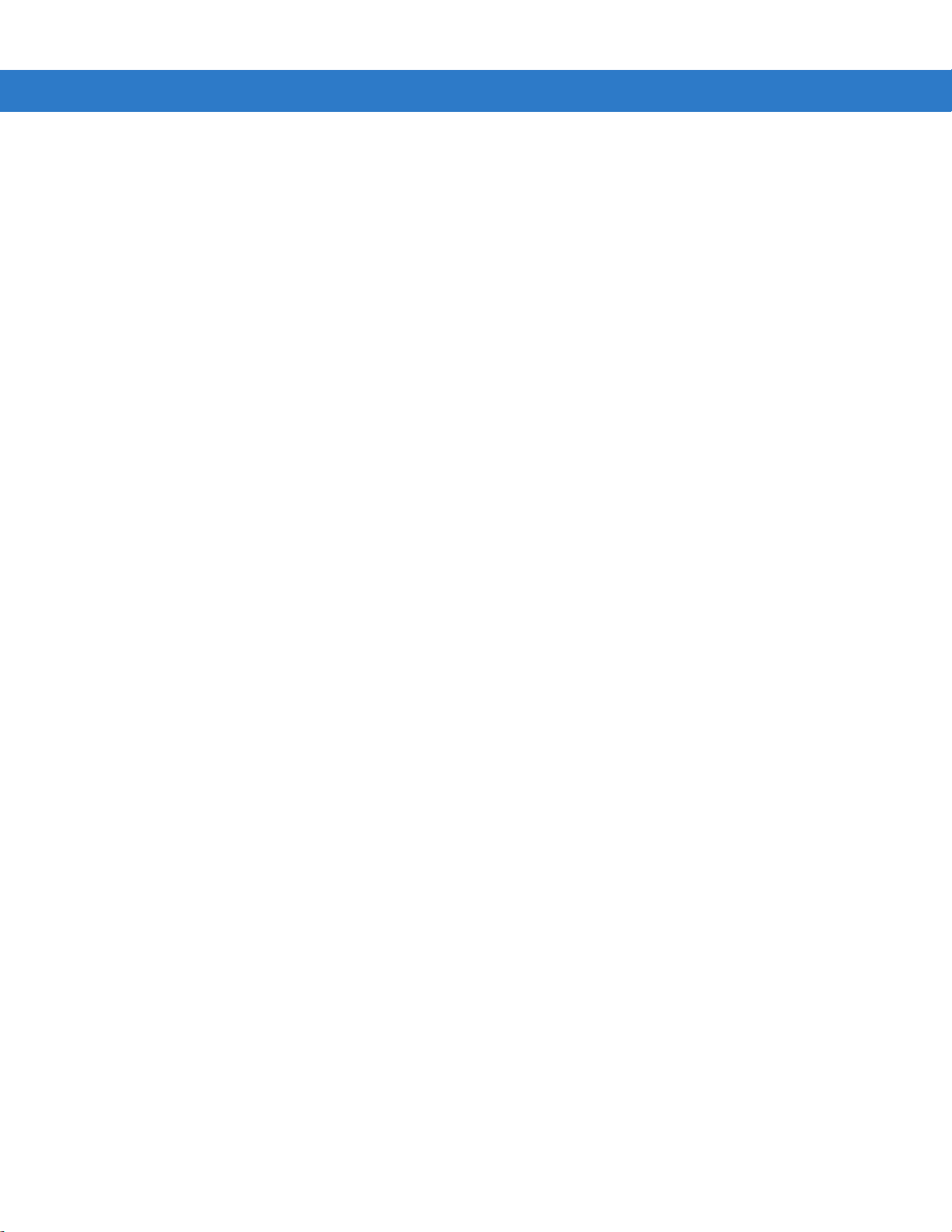
viii MC9500-K 移动数据终端用户指南
删除所有通话历史记录项 ......................................................................................................... 5-17
查看通话状态 ........................................................................................................................... 5-18
使用通话历史记录菜单 ............................................................................................................. 5-18
在 MC9596 上交换通话 ........................................................................................................................ 5-19
在 MC9598 上交换通话 ........................................................................................................................ 5-20
在 MC9596 上进行会议通话 ................................................................................................................ 5-21
在 MC9598 上进行三方通话 ................................................................................................................ 5-22
发送文本消息 ....................................................................................................................................... 5-23
查看文本消息 ................................................................................................................................. 5-23
发送文本消息 ................................................................................................................................. 5-25
建立 MC9596 数据连接 ........................................................................................................................ 5-26
结束数据连接 ................................................................................................................................. 5-28
建立 MC9598 数据连接 ........................................................................................................................ 5-28
结束数据连接 ................................................................................................................................. 5-29
第 6 章: 使用 GPS 导航
简介 ...................................................................................................................................................... 6-1
软件安装 .............................................................................................................................................. 6-1
MC9500-K GPS 设置 ........................................................................................................................... 6-1
操作 ...................................................................................................................................................... 6-2
microSD 卡上的 GPS 地图 ............................................................................................................. 6-2
使用 GPS 时接听电话 .................................................................................................................... 6-2
在汽车中丢失 GPS 信号 ................................................................................................................. 6-2
Assisted GPS ....................................................................................................................................... 6-2
第 7 章: 使用蓝牙
简介 ...................................................................................................................................................... 7-1
自适应跳频 ........................................................................................................................................... 7-1
安全性 .................................................................................................................................................. 7-2
蓝牙配置 .............................................................................................................................................. 7-2
蓝牙电源状态 ....................................................................................................................................... 7-4
冷启动 ...................................................................................................................................... 7-4
热启动 ...................................................................................................................................... 7-4
挂起 .......................................................................................................................................... 7-4
恢复 .......................................................................................................................................... 7-4
使用 Microsoft 蓝牙堆栈 ....................................................................................................................... 7-5
开启或关闭蓝牙无线电模式 ............................................................................................................ 7-5
启用蓝牙 ................................................................................................................................... 7-5
禁用蓝牙 ................................................................................................................................... 7-5
发现蓝牙设备 ................................................................................................................................. 7-6
可用服务 ......................................................................................................................................... 7-8
通过无线收发执行对象推送服务 ............................................................................................... 7-9
Internet 共享 ............................................................................................................................. 7-10
免提服务 ................................................................................................................................... 7-11
串行端口服务 ........................................................................................................................... 7-12
使用串行端口服务建立 ActiveSync .......................................................................................... 7-13
电话簿访问配置文件服务 ......................................................................................................... 7-14
拨号网络服务 ........................................................................................................................... 7-15
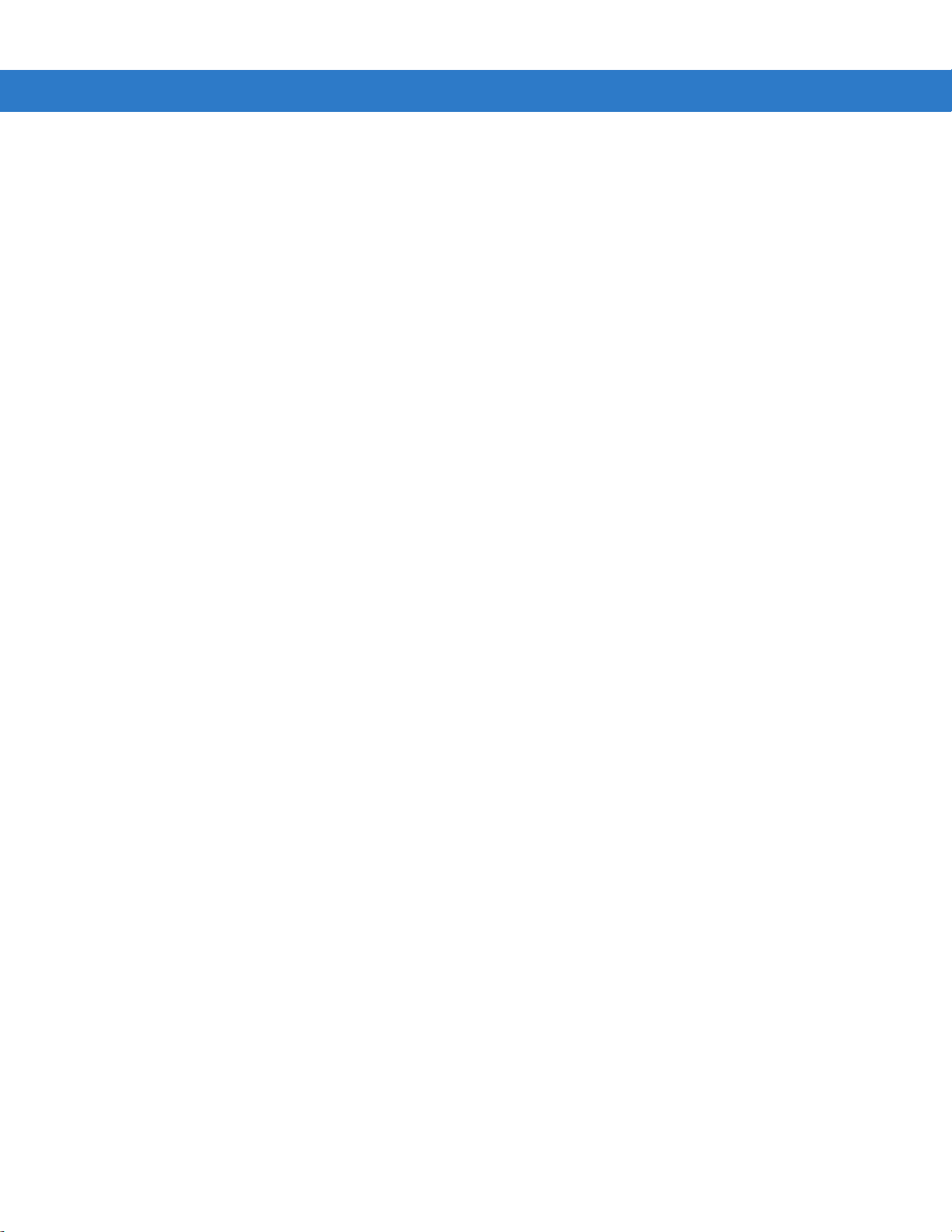
目录 ix
连接至 HID 设备 ....................................................................................................................... 7-15
A2DP/AVRCP 服务 .................................................................................................................. 7-16
使用 StoneStreet One 蓝牙堆栈 .......................................................................................................... 7-17
开启或关闭蓝牙无线电模式 ............................................................................................................ 7-17
禁用蓝牙 ................................................................................................................................... 7-17
启用蓝牙 ................................................................................................................................... 7-17
模式 ................................................................................................................................................ 7-17
向导模式 ................................................................................................................................... 7-17
浏览器模式 ............................................................................................................................... 7-18
发现蓝牙设备 ................................................................................................................................. 7-18
可用服务 ......................................................................................................................................... 7-21
文件传输服务 ........................................................................................................................... 7-22
使用接入点连接 Internet ........................................................................................................... 7-24
拨号网络服务 ........................................................................................................................... 7-24
对象交换推送服务 .................................................................................................................... 7-25
耳机服务 ................................................................................................................................... 7-29
免提服务 ................................................................................................................................... 7-30
串行端口服务 ........................................................................................................................... 7-30
使用串行端口服务建立 ActiveSync .......................................................................................... 7-31
个人区域网服务 ........................................................................................................................ 7-32
IrMC 同步服务 .......................................................................................................................... 7-32
A2DP/AVRCP 服务 .................................................................................................................. 7-33
连接至 HID 设备 ....................................................................................................................... 7-34
绑定发现的设备 .............................................................................................................................. 7-34
蓝牙设置 ......................................................................................................................................... 7-36
“Device Info” (设备信息)选项卡 ....................................................................................... 7-36
“Services” (服务)选项卡 .................................................................................................. 7-37
“Security” (安全性)选项卡 ............................................................................................... 7-44
“Discovery” (发现)选项卡 ................................................................................................ 7-45
“Virtual COM Port” (虚拟 COM 端口)选项卡 ................................................................... 7-46
HID 选项卡 ............................................................................................................................... 7-46
“
Profiles” (配置文件)选项卡 ............................................................................................. 7-47
“System Parameters” (系统参数)选项卡 ......................................................................... 7-48
“Miscellaneous” (其它)选项卡 ......................................................................................... 7-48
第 8 章: 配件
简介 ...................................................................................................................................................... 8-1
通用配件系统 ....................................................................................................................................... 8-3
单槽 USB 通讯座 ................................................................................................................................. 8-3
便于通讯,并为 MC9500-K 的电池充电 ......................................................................................... 8-3
单槽电池充电器 .................................................................................................................................... 8-4
为电池充电 ..................................................................................................................................... 8-4
四槽通讯座 (仅限于充电) .................................................................................................................. 8-5
充电 ................................................................................................................................................ 8-5
四槽以太网通讯座 ................................................................................................................................ 8-6
通讯和充电 ..................................................................................................................................... 8-7
LED 指示器 .................................................................................................................................... 8-7
LED 传输速度指示器 ................................................................................................................ 8-7
LED 连接指示器 ....................................................................................................................... 8-7
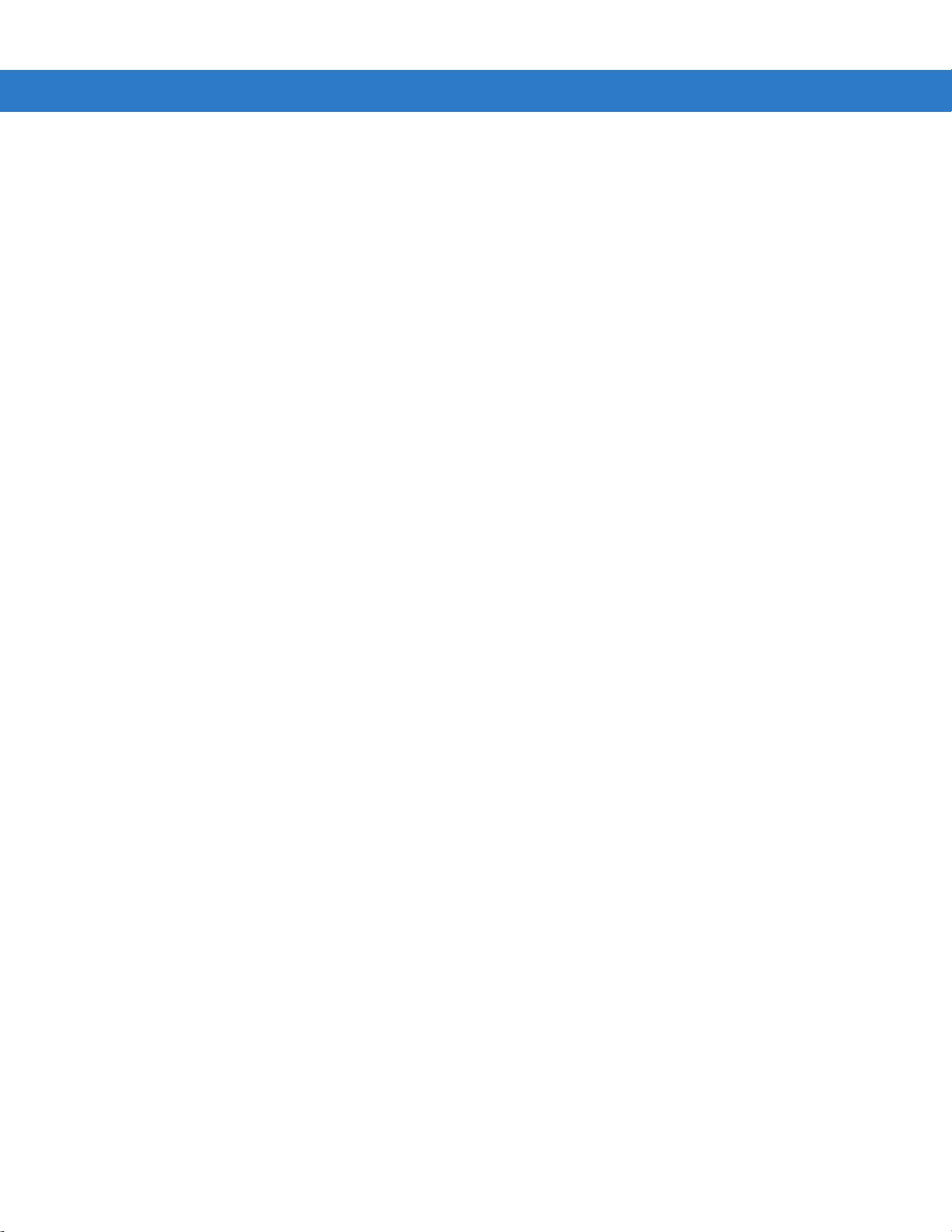
x MC9500-K 移动数据终端用户指南
四槽电池充电器 .................................................................................................................................... 8-8
电池充电 ......................................................................................................................................... 8-8
车载通讯座 ........................................................................................................................................... 8-9
为 MC9500-K 的电池充电 .............................................................................................................. 8-9
车载电池充电器 .................................................................................................................................... 8-10
为电池充电 ..................................................................................................................................... 8-10
磁条读取器 ........................................................................................................................................... 8-11
连接和取出 MSR ............................................................................................................................ 8-12
使用 MSR ....................................................................................................................................... 8-12
电缆 ...................................................................................................................................................... 8-13
电池充电和操作电源 ....................................................................................................................... 8-15
第 9 章: 维护与故障排除
简介 ...................................................................................................................................................... 9-1
维护 MC9500-K ................................................................................................................................... 9-1
取下屏幕保护膜 .................................................................................................................................... 9-2
电池安全指导原则 ................................................................................................................................ 9-2
清洁 ...................................................................................................................................................... 9-3
必需材料 ......................................................................................................................................... 9-3
清洁 MC9500-K .............................................................................................................................. 9-4
外壳 .......................................................................................................................................... 9-4
显示屏 ...................................................................................................................................... 9-4
扫描器激光扫描窗 .................................................................................................................... 9-4
接口连接器 ............................................................................................................................... 9-4
电池触点 ................................................................................................................................... 9-4
清洁通讯座连接器 .......................................................................................................................... 9-5
清洁频率 ......................................................................................................................................... 9-5
故障排除 .............................................................................................................................................. 9-6
MC9500-K ...................................................................................................................................... 9-6
蓝牙连接 ......................................................................................................................................... 9-8
单槽 USB 通讯座 ............................................................................................................................ 9-9
单槽电池充电器 .............................................................................................................................. 9-9
四槽以太网通讯座 .......................................................................................................................... 9-10
四槽通讯座 (仅限于充电) ............................................................................................................ 9-11
车载通讯座 ..............................................................................................................................
四槽电池充电器 .............................................................................................................................. 9-12
电缆 ................................................................................................................................................ 9-12
磁条读取器 ..................................................................................................................................... 9-13
....... 9-11
附录 A: 技术规格
MC9500-K 技术规格 ............................................................................................................................ A-1
MC9500-K ...................................................................................................................................... A-1
MC9500-K 配件规格 ............................................................................................................................ A-7
单槽 USB 通讯座 ............................................................................................................................ A-7
单槽电池充电器 .............................................................................................................................. A-7
四槽以太网通讯座 .......................................................................................................................... A-8
四槽通讯座 (仅限于充电) ............................................................................................................ A-9
四槽电池充电器 .............................................................................................................................. A-9

目录 xi
磁条读取器 ..................................................................................................................................... A-10
车载通讯座 ..................................................................................................................................... A-11
车载电池充电器 .............................................................................................................................. A-11
附录 B: Voice Quality Manager
简介 ...................................................................................................................................................... B-1
特点 ...................................................................................................................................................... B-1
启用 VQM ............................................................................................................................................ B-1
音频模式 .............................................................................................................................................. B-2
更改音频模式 ................................................................................................................................. B-3
语音包优先级 ....................................................................................................................................... B-4
限制 ................................................................................................................................................ B-4
回音消除 ......................................................................................................................................... B-4
禁用 VQM ............................................................................................................................................ B-4
附录 C: 键盘
简介 ...................................................................................................................................................... C-1
主要字母键盘 ....................................................................................................................................... C-2
字母数字键盘 ....................................................................................................................................... C-6
计算器数字键盘 .................................................................................................................................... C-10
电话数字键盘 ....................................................................................................................................... C-13
特殊字符键 ........................................................................................................................................... C-16
词汇表
索引
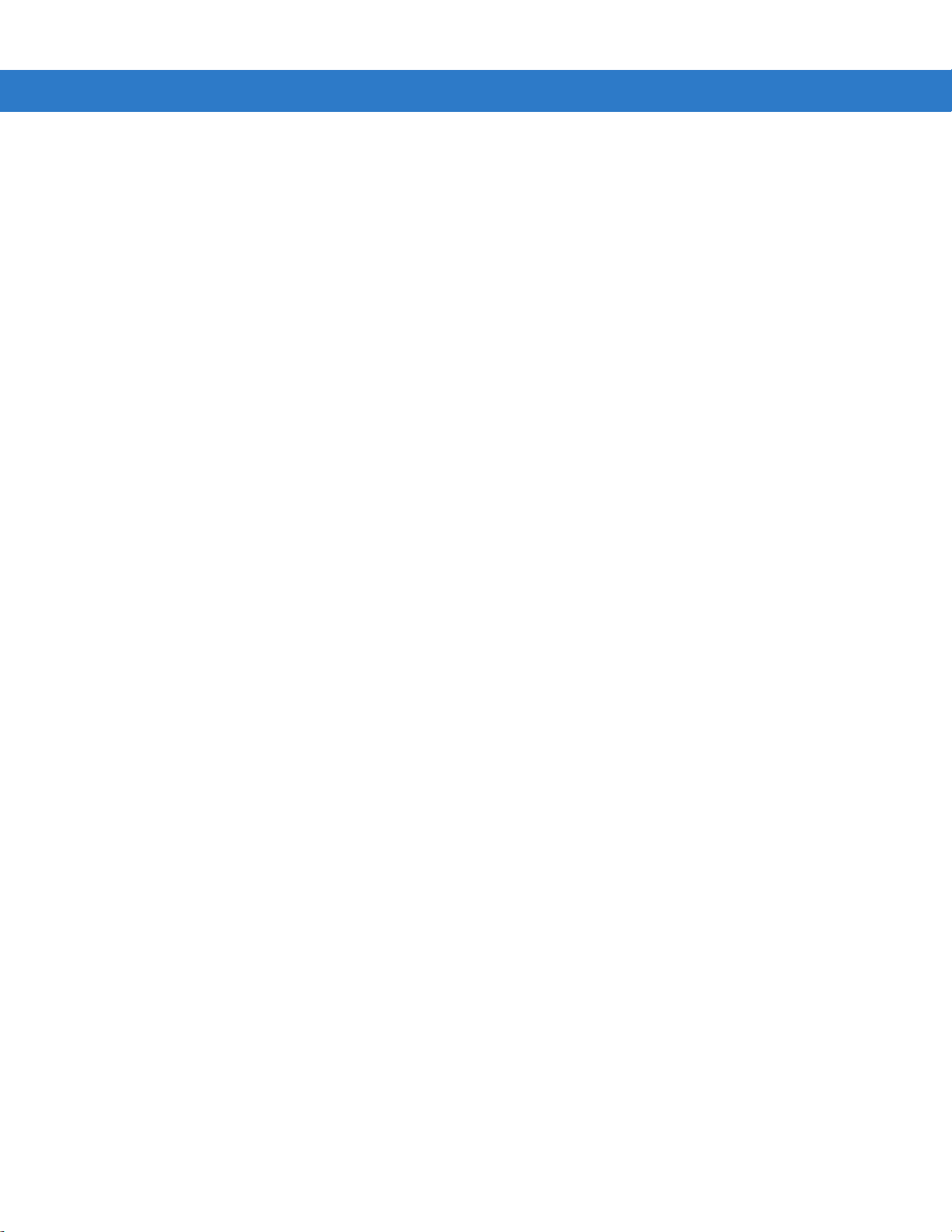
xii MC9500-K 移动数据终端用户指南

关于本指南
简介
本指南提供了有关使用 MC9500-K 移动数据终端及配件的信息。
注释
本指南中提供的屏幕和窗口图片是一些示例,与实际的屏幕可能有所不同。
文档集
MC9500-K 文档集针对特定的用户需要提供了相关信息,其中包括:
•
《MC9500-K 快速入门指南》 — 描述如何快速启动和运行 MC9500-K 移动数据终端。
•
《MC9500-K 移动数据终端用户指南》 — 描述如何使用 MC9500-K 移动数据终端。
•
《MC9500-K 移动数据终端综合指南》 — 描述如何设置 MC9500-K 移动数据终端及配件。
•
《Microsoft® Mobile® 6 应用程序用户指南》 — 描述如何使用 Microsoft 开发的应用程序。
•
Application Guide》— 描述如何使用Zebra开发的示例应用程序。
《
•
Enterprise Mobility Developer Kit (EMDK) 帮助文件 — 提供编写应用程序所需的 API 信息。

xiv MC9500-K 移动数据终端用户指南
配置
本指南包括以下配置:
键盘
配置 无线电 显示屏 内存
MC9590
MC9596
MC9598
WLAN:802.11a/b/g
WPAN:Bluetooth
v2.1,带 EDR
GPS:SiRF III
WLAN:802.11a/b/g
WPAN:Bluetooth
v2.1,带 EDR
WWAN:HSDPA
GPS:SiRF III
WLAN:802.11a/b/g
WPAN:Bluetooth
v2.1,带 EDR
WWAN:EvDO Rev.A
GPS:SiRF III
3.7 英寸彩色
VGA
3.7 英寸彩色
VGA
3.7 英寸彩色
VGA
128 MB RAM/
512 MB 闪存
128 MB RAM/
512 MB 闪存
128 MB RAM/
512 MB 闪存
数据采集
选项
一维激光扫描器、
二维成像器、
一维激光扫描器
和摄像头或
二维成像器和
摄像头
一维激光扫描器、
二维成像器、
一维激光扫描器
和摄像头或
二维成像器和
摄像头
一维激光扫描器、
二维成像器、
一维激光扫描器
和摄像头或
二维成像器和
摄像头
操作
系统
Windows
Mobile® 6.1
Classic
Windows
®
®
6.1
6.1
Mobile
Professional
Windows
Mobile
Professional
键盘
请参阅下文中
的键盘。
请参阅下文中
的键盘。
请参阅下文中
的键盘。
产品配有以下键盘:
•
主要字母键盘
•
电话数字键盘
•
计算器数字键盘
•
字母数字键盘
附录
C
的键盘
有关特定键盘信息,请参阅
。
软件版本
本指南介绍了各种软件配置,并提供有关以下操作系统或软件版本的参考:
•
Adaptation Kit Update (AKU) 版本
•
OEM 版本
•
BTExplorer 版本
•
Fusion 版本
•
Phone 版本。

关于本指南 xv
AKU 版本
要确定 Adaptation Kit Update (AKU) 版本:
轻触 Start (开始) > Settings (设置) > System (系统)选项卡 > 关于图标 > Versions (版本)选项卡。
第二行列出操作系统版本和内部版本号。内部版本号的最后一部分表示 AKU 编号。例如, Build 20963.1.5.2 表示
设备运行的是 AKU 1.5.2 版。
OEM 版本
要确定 OEM 软件版本:
轻触 Start (开始) > Settings (设置) > System (系统)选项卡 > 系统信息图标 > System (系统)选项卡。
MC95
BTExplorer 软件
注释
仅当启用了 StoneStreet One 蓝牙堆栈时, BTExplorer 应用程序才可用。有关选择蓝牙堆栈的信息,
请参阅 《MC9500-K 移动数据终端综合指南》。
要确定 BTExplorer 软件版本:
轻触
BTExplorer 图标 > Show BTExplorer (显示 BTExplorer) > File (文件) > About (关于)。

xvi MC9500-K 移动数据终端用户指南
Fusion 软件
要确定 Fusion 软件版本:
轻触 Fusion 信号强度图标 > Wireless Status (无线状态) > Versions (版本)。
Phone 软件
要确定 Phone 软件版本:
在 MC9596-K 上,轻触 Start (开始) > Phone (电话) > Menu (菜单) > Options (选项) > PhoneInfo (电
话信息)选项卡。在 MC9598-K 上,轻触 Start (开始) > Phone (电话) > Menu (菜单) > Options (选项) >
Version Information (版本信息)选项卡。

章节描述
本指南包含下列主题:
•
•
•
•
•
•
•
•
•
第
1
章的入门指南
第
2
章的电池管理
第
3
章的使用
第
4
章的数据采集
第
5
章的使用电话键盘
第
6
章的使用
第
7
章的使用蓝牙
第
8
章的配件
第
9
章的维护与故障排除
出现的问题提供了故障排除解决方案。
,介绍了有关首次启动和运行 MC9500-K 的信息。
,介绍了有关电池类型和如何充电的信息。
MC9500-K,介绍了有关使用 MC9500-K 的信息。
,介绍了有关使用 MC9500-K 通过激光扫描器、成像器和摄像头采集数据的指导说明。
,介绍了有关使用 MC9500-K 电话的基本指导说明。
GPS
导航
,介绍了关于使用 MC9500-K 进行 GPS 导航的信息。
,阐述了 MC9500-K 上的蓝牙功能。
,描述了可用配件以及如何与 MC9500-K 配合使用。
,提供了有关清洁和存放 MC9500-K 的指导说明,并针对操作 MC9500-K 时可能
关于本指南 xvii
•
•
•
符号约定
本文档中使用了下列约定:
•
•
•
附录
A
的技术规格
附录
B 的 Voice Quality Manager,介绍了 Voice Quality Manager 软件的相关信息。
附录
C
的键盘
“移动数据终端”是指 Zebra MC9500-K 手持终端。
斜体
用来突出显示下列各项:
• 本文档及相关文档中的各个章节
• 屏幕上的图标。
粗体文本用来突出显示下列各项:
• 对话框、窗口和屏幕名称
• 下拉列表和列表框名称
• 复选框和单选按钮名称
• 键盘上的键名称
• 屏幕上的按钮名称。
,介绍了 MC9500-K 的技术规格。
,介绍了键盘布局及操作。
•
项目符号 (•)表示:
• 操作项
• 备用项列表
• 必需步骤列表,不一定按顺序显示
•
顺序列表 (例如,用来描述逐步执行过程的那些列表)显示为已编号的列表。

xviii MC9500-K 移动数据终端用户指南
(S)S/N XXXXXXXXXXXXXX
MODEL: XXXXXX
P/N: XXXXXXXXXXXXXX
设备标签
相关文档
•
《
MC9500-K
•
MC95XX
•
《
MC9500-K
•
《移动服务平台用户指南》
•
《Wireless Fusion Enterprise Mobility Suite User Guide for Version 3.00》, p/n 72E-122495-xx。
•
《
Microsoft® Mobile® 6
•
《
Application Guide》, p/n 72E-68901-xx。
•
Enterprise Mobility Developer Kits (EMDKs),网址为:http://www.zebra.com/support。
•
最新的 ActiveSync 软件,网址为:http://www.microsoft.com 。
快速入门指南》
系列 《
Windows Mobile® 6.1 Regulatory Guide》, p/n 72-118502-xx。
, p/n 72-118504-xx。
移动数据终端综合指南》
, p/n 72E-100158-xx。
应用程序用户指南》
, p/n 72E-118503-xx。
, p/n 72E-108299-xx。
有关本指南及所有指南的最新版本,请访问:http://www.zebra.com/support
服务信息
如果您的设备出现问题,请与您所在区域的 Zebra 联系。有关联系信息,请访问:http://www.zebra.com/support 。
与支持中心联系时,请提供以下信息:
•
•
•
。
设备的序列号 (可在设备标签上找到)
型号或产品名称 (可在设备标签上找到)
软件类型和版本号。
Zebra 会在支持协议规定的时间内,通过电子邮件、电话或传真予以回复。
如果 Zebra 支持中心无法解决问题,则可能需要您将设备返修,并告知您具体的返修流程。如果未使用经认可的装
运箱, Zebra 将不对运输期间造成的任何损害承担责任。运输方式不当导致的损坏将无法享受保修服务。
如果您的业务产品购自 Zebra 业务合作伙伴,请联系该业务合作伙伴,以寻求支持。

第 1 章 入门指南
简介
本章介绍首次使用时如何设置 MC9500-K。
拆开包装
请小心取出 MC9500-K 周围的所有保护材料,保管好装运箱供将来储存和运输使用。
请确认已收到下列配置:
•
MC9500-K 移动数据终端
•
4800 mAh 锂离子电池
•
规章指南
•
快速入门指南
请检查配置是否有损坏。如果缺少任何设备或者被损坏,请立即与 Zebra 支持中心联系。有关联系信息,请参阅
第
xviii 页。
在首次使用 MC9500-K 之前,请先撕下贴在键盘和电池显示屏上的运输保护膜。

1 - 2 MC9500-K 移动数据终端用户指南
扫描按钮
标准键盘
(图示的是
主要字母键盘)
电源按钮
音量调节键
带保护膜的触屏
麦克风
功能键
电池
闪光灯 (可选)
激光扫描窗
耳机连接器
扬声器
接口连接器
扫描按钮
摄像头 (可选)
可编程按钮
红外窗口
电池释放钮
触笔
接口匣
电池释放钮
接口板
手提带
MC9500-K 部件
图
1-1
MC9500-K

入门指南
SD 卡盖
平头螺丝刀
microSD 卡架盖
首次使用 MC9500-K 时:
•
•
•
•
安装
microSD
microSD 卡插槽提供辅助的非易失性存储功能。插槽位于电池下面。有关详细信息,请参阅卡随附的文档,并遵照
制造商的建议使用。
入门指南 1 - 3
安装 microSD 卡 (可选)
安装 SIM 卡 (仅限 MC9596)
安装电池
为 MC9500-K 充电
卡
提醒
要安装 microSD 卡:
1. 使用平头螺丝刀取下 SD 卡盖。
图
1-2
取下
2. 向左滑动 microSD 卡架将其打开。
3. 提起 microSD 卡架盖。
请遵守正确的 ESD 防范措施,以免损坏 microSD 卡。正确的 ESD 防范措施包括 (但不限于)在防静电台
垫上操作,确保操作员已正确接地。
SD
卡盖
图
1-3
4. 将 microSD 卡插入卡架盖,确保卡滑入卡架盖两侧的卡舌。
提起
microSD
卡架盖

1 - 4 MC9500-K 移动数据终端用户指南
microSD 卡
卡舌
SIM 卡盖
平头螺丝刀
图
1-4
将
microSD
5. 合上卡架盖,并将其向右滑动以锁定到位。
6. 将 SD 卡盖对准操作孔,然后向下压直至其卡入到位。
安装
SIM
卡
注释
卡插入卡架
仅限 MC9596 配置。
GSM 电话服务要求提供用户识别模块 (SIM) 卡或智能卡。请向服务提供商索取此卡。将卡放入 MC9596 中,卡上
包含以下信息:
•
移动电话服务提供商的帐户详细信息。
•
关于服务访问和首选项的信息。
•
联系人信息,可移至 MC9596 的“Contacts” (联系人)中。
•
您已订阅的任何附加服务。
注释
有关 SIM 卡的更多信息,请参阅服务提供商的文档。
要安装 SIM 卡:
1. 使用平头螺丝刀取下 SIM 卡盖。
图
1-5
取下
SIM
卡盖

2. 向左滑动 SIM 卡架到解锁位置。
卡片凹角
3. 提起 SIM 卡架盖。
图
1-6
提起
SIM
盖
4. 如
图
1-7 所示,将 SIM 卡插入卡架盖,触点朝下,卡片凹角朝上。
入门指南 1 - 5
图
1-7
插入
SIM
卡
5. 合上 SIM 卡架盖,并将其向右滑动以锁定到位。
6. 将 SIM 卡盖对准操作孔,然后向下压直至其卡入到位。
7. 安装电池。
8. 完成 MC9596 初始设置或更换 SIM 卡之后:
a. 按红色 Power (电源)按钮。
b. 在“Today” (今天)屏幕上轻触 Wireless Manager。
c. 确保开启了“Phone” (电话)。
d. 按下红色 Power (电源)按钮,使 MC9596 进入挂起模式。
e. 执行热启动。请参阅
f. 拨打电话以验证蜂窝连接。
注释
有关激活和设置 WWAN 的详细信息,请参阅《MC9500-K
第
3-3
页的重置
MC9500-K。
系列移动数据终端综合指南》
。

1 - 6 MC9500-K 移动数据终端用户指南
电池
电池释放钮
电池释放钮
安装电池
要安装电池:
1. 将电池插入电池盒,先放在顶部。
2. 将电池向下按入电池盒,直到电池释放钮卡到位。
图
1-8
插入电池
3. 如果先前已为电池充电,插入电池后 MC9500-K 将自动开启。
为电池充电
提醒
首次使用 MC9500-K 之前,请先使用充电电缆或通讯座为电池充电。
注释
•
USB 充电电缆
•
仅用于充电的电缆
•
单槽 USB 通讯座
•
四槽通讯座 (仅限于充电)
•
四槽以太网通讯座。
将 MC9500-K 接口匣对准通讯座或电缆夹板连接。电池自动开始充电。有关充电指示,请参阅
电池完成充电所用时间不超过六小时。
请确保遵循第 9-2
有关安装电缆和通讯座以及充电过程的信息,请参阅《MC9500-K
页的电池安全指导原则
中介绍的电池安全指导原则。
系列移动数据终端综合指南》
表
1-1。 4800 mAh
。

入门指南 1 - 7
电池状态 LED 指示器
电池状态
表
1-1
熄灭 表明:
呈琥珀色慢速闪烁
(每两秒钟闪烁一次)
呈红色慢速闪烁
(每两秒钟闪烁一次)
稳定绿色 表明电池已充满电且性能良好。
稳定红色 表明电池已充满电,但电池存在问题。
呈琥珀色快速闪烁
(每秒钟闪烁两次)
呈琥珀色闪烁一次
(按下电源按钮时)
LED
LED
电池状态
指示器
充电指示器
LED
指示器 指示
•
电池未充电。
•
MC9500-K 未与通讯座正确连接,或者未连接电源。
•
通讯座未通电。
表明电池正在充电且性能良好。
表明电池正在充电,但电池存在问题。
表明充电时出错,例如:
•
温度太低或太高。
•
充电时间过长,但未充完电 (通常为八小时)。
电池电量已耗尽。
MC9500-K 配备了一个内存备用电池,充满电的主电池会自动为此备用电池充电。首次使用 MC9500-K 时,备用电
池完成充电大约需要 36 小时。另外,取出主电池几个小时之后,此备用电池始终处于放电状态。在取出 MC9500-K
的主电池后,此备用电池可将 RAM 数据保留在内存中至少 15 分钟 (室温条件下)。当 MC9500-K 的电池电量降到
很低时,主电池和备用电池可以共同供电,使 RAM 数据在内存中至少保存 48 小时。
充电温度
请在 0 °C 至 40 °C (32 °F 至 104 °F)温度范围内为电池充电。请注意,充电由 MC9500-K 智能控制。
为此,在短期内 MC9500-K 会交替启用和禁用电池充电,以保持电池处于可接受温度范围内。当因为温度反常而
禁用充电时, MC9500-K 会通过 LED 指示器做出指示。请参阅
表
1-1。
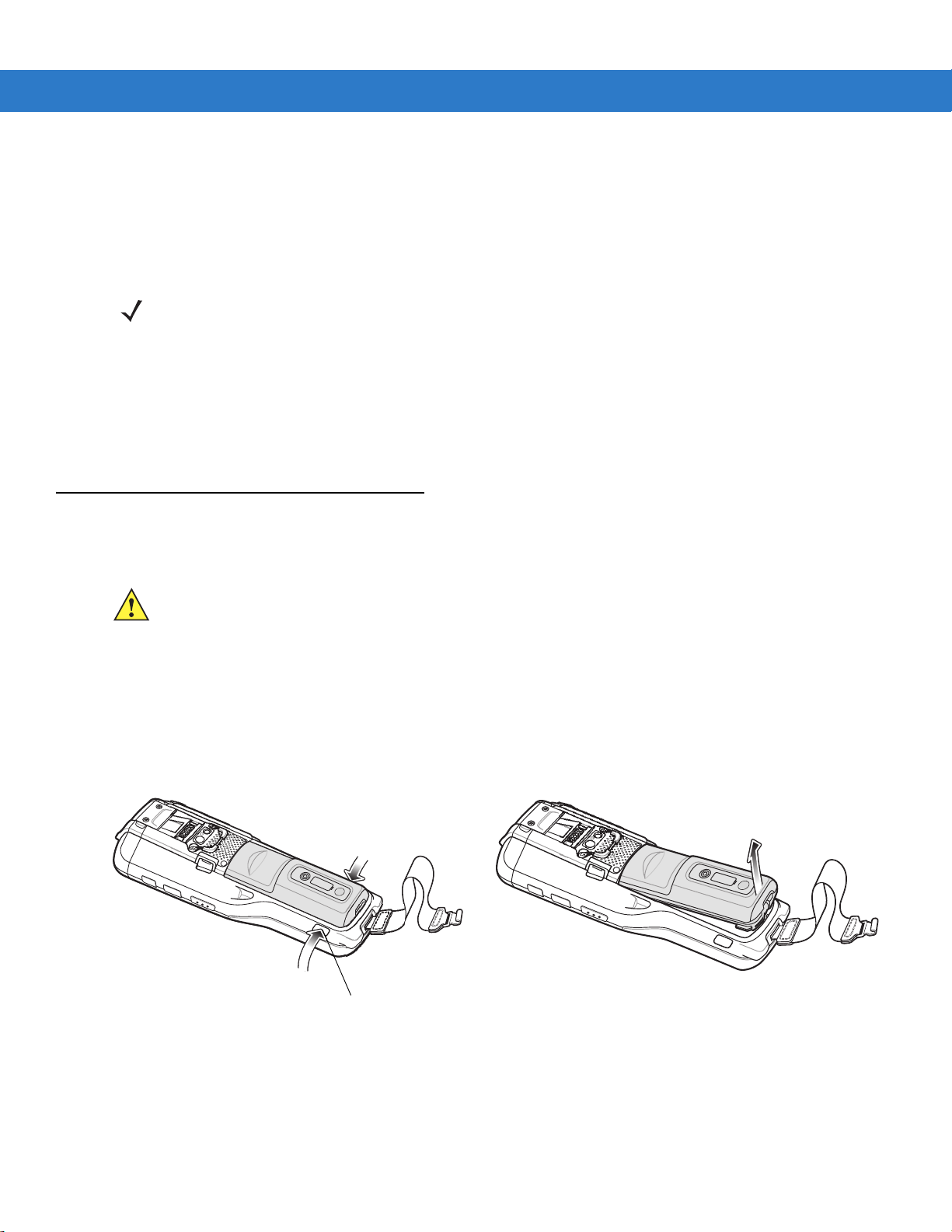
1 - 8 MC9500-K 移动数据终端用户指南
电池锁
打开
MC9500-K
MC9500-K 连接到电源之后,初始屏幕会在 MC9500-K 初始化其闪存文件系统时出现大约一分钟的时间,然后屏幕
上将出现校准窗口。
的电源
校准屏幕
注释
访问“校准”屏幕的方式有两种:依次按下 CTRL 键 - BKSP 键,或依次轻触 Start (开始) > Settings
(设置) > Screen (屏幕) > Align Screen (对齐屏幕)按钮。
要校准屏幕,使触屏上的光标与触笔笔尖对齐:
1. 从 MC9500-K 侧面的笔套中取出触笔。
2. 使用触笔的笔尖轻轻快速点一下屏幕中显示的每个目标的中心。
3. 当目标在屏幕上移动时,重复上述操作,然后轻触屏幕以继续。
更换电池
要更换电池:
提醒
1. 如果 MC9500-K 处于挂起模式,按下红色的 Power (电源)按钮唤醒设备。
2. 按下红色 Power (电源)按钮,使 MC9500-K 进入挂起模式。
3. 等待红色的解码 LED 指示器亮起,然后熄灭。
4. 解开手带。
5. 按下两个电池释放钮以松开电池。电池略微弹起。
在取出电池之前先将 MC9500-K 挂起。如果取下电池的方式不当,可能造成 MC9500-K 冷启动,同时存在
丢失数据的风险。
图
1-9
取出电池
6. 从 MC9500-K 提起电池。
7. 将替换电池插入 MC9500-K 背面的电池盒中,先放入顶部。
8. 向下按电池,直至电池释放钮卡到位。
插入电池后, MC9500-K 通电。

取出 microSD 卡
要取出 microSD 卡:
入门指南 1 - 9
提醒
1. 如果 MC9500-K 处于挂起模式,按下红色的 Power (电源)按钮唤醒设备。
2. 按下红色 Power (电源)按钮,使 MC9500-K 进入挂起模式。
3. 等待红色的解码 LED 指示器亮起,然后熄灭。
4. 解开手带。
5. 取出电池。
6. 使用平头螺丝刀取下 SD 卡盖。
7. 向左滑动 SD 卡架到解锁位置。
8. 提起 microSD 卡架盖。
9. 从卡架取出 microSD 卡。
10. 合上 microSD 卡架盖。
11. 向右滑动 microSD 卡架盖以锁定到位。
12. 将 SD 卡盖对准操作孔,然后向下压直至其卡入到位。
在取出电池之前先将 MC9500-K 挂起。如果取下电池的方式不当,可能造成 MC9500-K 冷启动,同时存在
丢失数据的风险。
13. 更换电池。
取出 SIM 卡
要取出 SIM 卡:
提醒
1. 如果 MC9500-K 处于挂起模式,按下红色的 Power (电源)按钮唤醒设备。
2. 按下红色 Power (电源)按钮,使 MC9500-K 进入挂起模式。
3. 等待红色的解码 LED 指示器亮起,然后熄灭。
4. 解开手带。
5. 取出电池。
6. 使用平头螺丝刀取下 SIM 卡盖。
7. 向左滑动 SIM 卡架到解锁位置。
8. 提起 SIM 卡架盖。
在取出电池之前先将 MC9500-K 挂起。如果取下电池的方式不当,可能造成 MC9500-K 冷启动,同时存在
丢失数据的风险。

1 - 10 MC9500-K 移动数据终端用户指南
9. 从卡架取出 SIM 卡。
10. 合上 SIM 卡架盖。
11. 向右滑动 SIM 卡架盖以锁定到位。
12. 将 SIM 卡盖对准操作孔,然后向下压直至其卡入到位。
13. 更换电池。

第 2 章电池管理
充电状态 LED 指示器
电池电量指示器
“状态”按钮
简介
本章将为您介绍有关电池功能、电池状态指示、 MC9500-K 充电、备用电池充电以及省电技巧。
电池功能
4800 mAh 电池负责为 MC9500-K 提供电源,电池正面标有充电和状态指示。指示器的状态因电池模式不同而异,
可供用户确定电池性能是否正常。
图
2-1
电池
充电状态 LED 指示器用于指示电池的充电状态和性能状况。电池电量指示器用于指示电池存在问题以及电池的电
池电量情况。
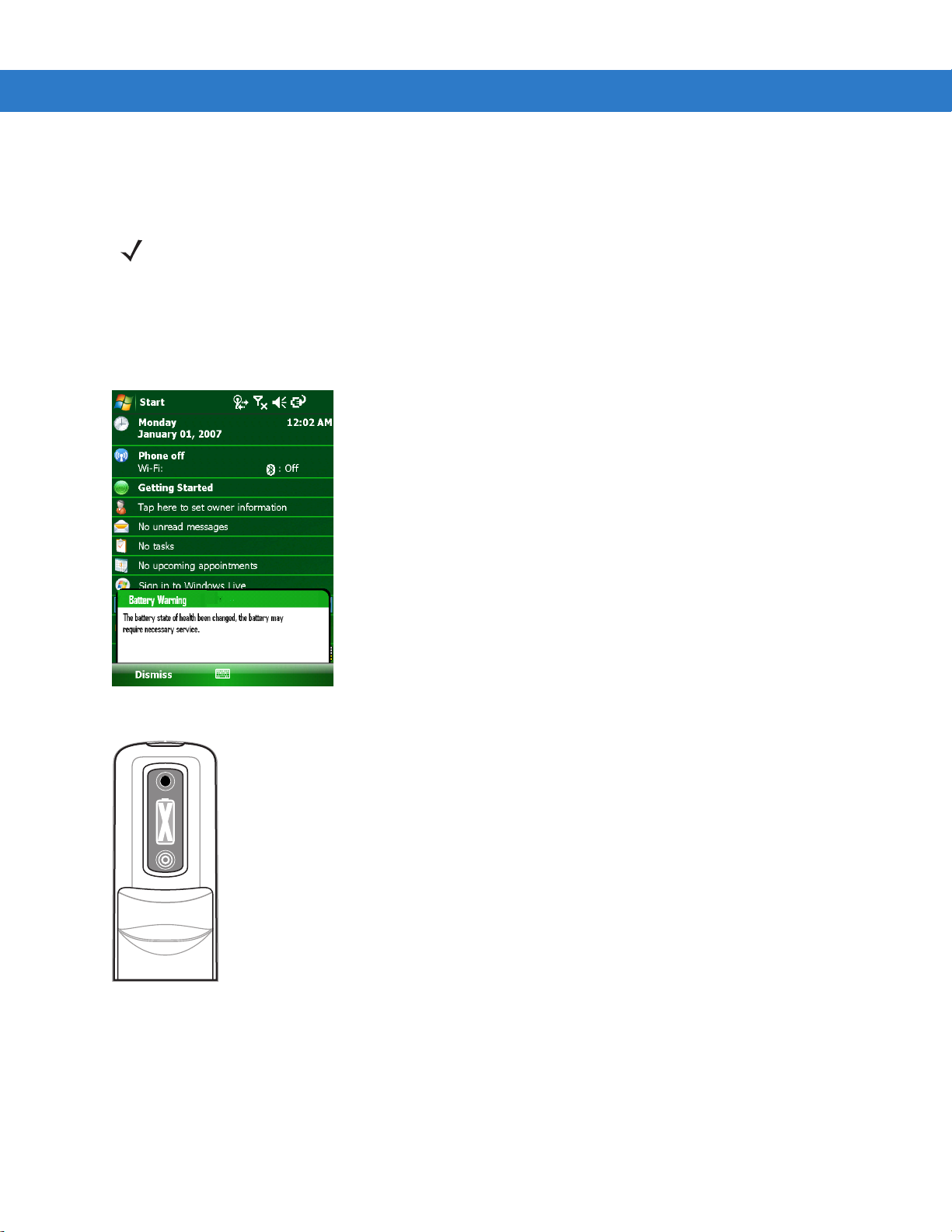
2 - 2 MC9500-K 移动数据终端用户指南
电池性能状态
当电池使用状况指示器达到预定义的阈值 (可用寿命尽头)时,表明电池性能出现问题。
注释
电池出现问题的具体时间会因环境和充电条件的情况而异。
电池使用状况阈值可以变化。有关详细信息,请参阅
当电池出现问题时, MC9500-K 上会显示一个对话框。如果出现此对话框,请轻触 Dismiss ( 取消)。请尽快更换
电池。当电池出现问题时,电池电量指示器将显示“X” (请参阅
池充电,电池状态 LED 指示器呈红色闪烁状态。
《
MC9500-K
移动数据终端综合指南》
图
2-3)。如果在 MC9500-K 中为存在问题的电
。
图
图
2-2
“电池警告”对话框
2-3
存在问题的电池指示
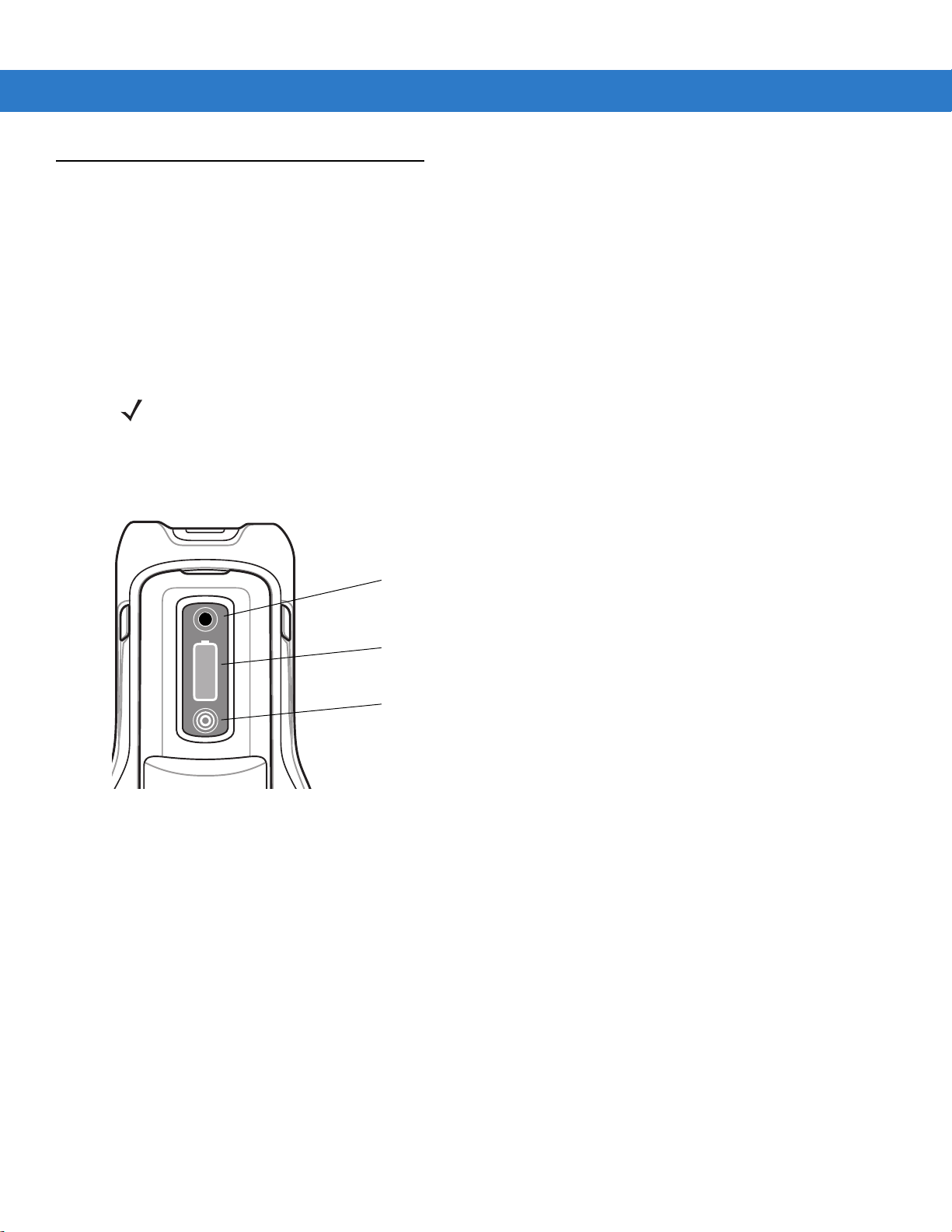
电池状态
电池状态 LED 指示器
电池电量指示器
“状态”按钮
MC9500-K 适配电池在电池正面提供相关状态信息,以供用户确定使用何种电池。电池状态指示因电池模式而异:
•
•
•
装在
MC9500-K
如果 MC9500-K 中装有 4800 mAh 电池,则用户可以查看电池电量 (按下“状态”按钮)和电池的性能状况 (请
参阅
显示“X” (请参阅
电池管理 2 - 3
装在 MC9500-K 中
装在充电器中
独立。
中
注释
如果 MC9500-K 正在充电,电池电量指示器不会显示电池电量。
图
2-4)。 MC9500-K 中装有电池时,电池状态 LED 指示器被禁用。如果电池存在问题,电池电量指示器会
图
2-3)。
图
2-4
电池装在
按下“状态”按钮以显示当前电池电量。显示时间为五秒钟,随后熄灭。表 2-1 列出了按下“状态”按钮时电池
电量的指示情况。
MC9500-K
中
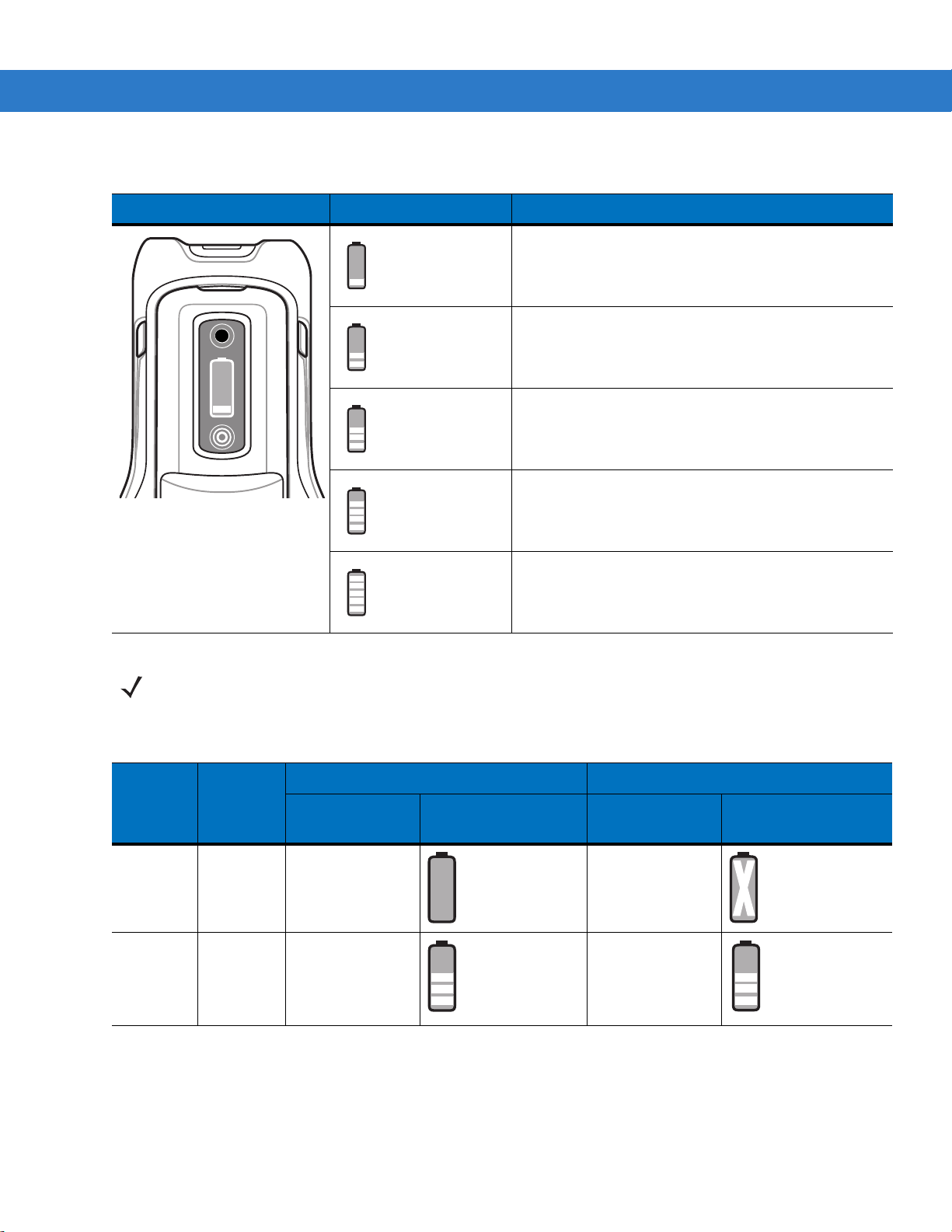
2 - 4 MC9500-K 移动数据终端用户指南
表
2-1
电池电量指示器
电池电量指示器 说明
表示剩余电量约为 0% 到 20%。
表示剩余电量约为 21% 到 40%。
表示剩余电量约为 41% 到 60%。
表示剩余电量约为 61% 到 80%。
表示剩余电量约为 81% 到 100%。
注释
如果使用通讯座为 MC9500-K 充电,则看不到电池正面面板。如果使用充电电缆进行充电,则可看到电池正面
面板。电池电量指示器显示“移动数据终端正在充电”指示 (请参见
表
2-2
MC9500-K
的电池
性能正常的电池 存在问题的电池
操作 状态
电池状态
指示器
LED
电池电量指示器
无 未充电 熄灭 熄灭
按钮操作 未充电 熄灭
熄灭
有关详细信息,
请参阅
第
2-4
页
2-1
的表
。
表
电池状态
指示器
2-2)。
LED
电池电量指示器
有关详细信息,
请参阅
第
2-4
2-1
的表
。
页
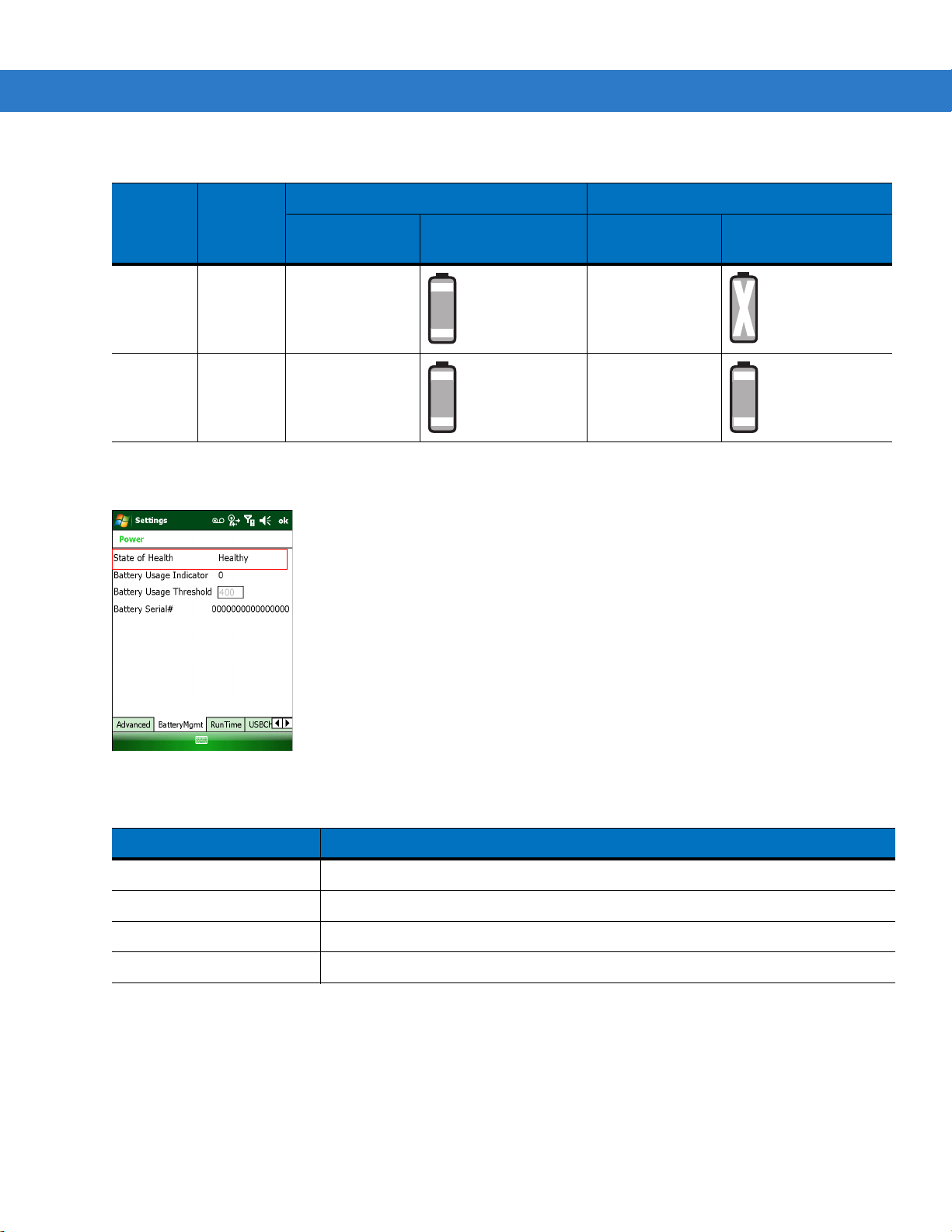
表
2-2
MC9500-K
电池管理 2 - 5
的电池 (续)
性能正常的电池 存在问题的电池
电池状态
操作 状态
无使用通讯
指示器
熄灭 熄灭
LED
电池电量指示器
电池状态
指示器
LED
电池电量指示器
座或电缆
充电
按钮操作 使用通讯
熄灭 熄灭
座或电缆
充电
用户也可以通过 MC9500-K 电源子视图来查看电池的性能状况。轻触 Start (开始) > Settings (设置) > 电源
图标 > BatteryMgmt (电源管理)选项卡。
图
2-5
表
2-3
电源 -“
“
BatteryMgmt
BatteryMgmt
” (电池管理)窗口
” (电池管理)窗口
项目 说明
性能状态 表示电池当前的状态 (性能正常或出现问题)。
电池使用状况指示器 表示电池的使用状况。
电池使用状况阈值 表示使用状况指示器阈值。
电池序列号 显示电池的序列号。
有关更改“电池使用状况阈值”的信息,请参阅《MC9500-K
移动数据终端综合指南》
。

2 - 6 MC9500-K 移动数据终端用户指南
电池状态 LED 指示器
电池电量指示器
装在充电器中
当电池装在单槽电池充电器、四槽电池充电器或车载电池充电器中时,电池正面会显示电池的充电状态和性能状况。
如果充电器未通电,电池将视之为处于独立模式下。有关详细信息,请参阅
第
2-8
页的独立
。
图
2-6
电池装在单槽电池充电器中
电池状态 LED 指示器显示当前充电状态,如表 2-4 中所述。电池电量指示器显示性能正常的电池的电量,如表 2-1
中所述。
对于存在问题的电池,显示屏上将显示“X”。要查看电量,请按“状态”按钮。显示屏上将显示电量。五秒钟之后,
显示屏返回到“X”指示状态。

表
2-4
充电器中的电池状态
电池管理 2 - 7
性能正常的电池 存在问题的电池
电池状态
状态
无 (充电器未通电) 熄灭 熄灭
充电 呈琥珀色慢速
指示器
闪烁
(每两秒钟闪烁
一次)
LED
电池电量指示器
电池状态
呈红色慢速闪烁
(每两秒钟闪烁
一次)
指示器
LED
电池电量指示器
充满电 稳定绿色 稳定红色
充电时出错
•
温度太低或
太高。
•
充电时间过长,
但未充完电
(通常为
八小时)。
呈琥珀色快速
闪烁
(每秒钟闪烁
两次)
呈琥珀色快速闪烁
(每秒钟闪烁
两次)

2 - 8 MC9500-K 移动数据终端用户指南
独立
如果电池不是装在 MC9500-K 或充电器中,电池正面面板上将显示充电状态以及电池性能状况。如果电池存在问题,
电池电量指示器将显示“X”。按下“状态”按钮以查看电池的性能和电池电量情况。电池状态 LED 指示器亮起,
电池电量指示器显示电池电量。在五秒钟之后,该 LED 指示器熄灭,电池电量指示器返回到之前的显示状态。有关
电池状态 LED 指示器和电池电量指示器的描述,请参阅
表
2-5
电池状态 - 独立
性能正常的电池 存在问题的电池
表
2-5。
电池状态
操作
无操作 熄灭 熄灭
按钮操作 稳定绿色
指示器
LED
电池电量指示器
电池状态
稳定红色
指示器
LED
电池电量指示器
有关详细信息,请参阅
第
2-4
页的表
2-1
。
有关详细信息,请参阅
第
2-4
页的表
2-1
。

为 MC9500-K 充电
电池管理 2 - 9
提醒
MC9500-K 配备了一个内存备用电池,充满电的主电池会自动为此备用电池充电。首次使用 MC9500-K 时,备用电
池完成充电大约需要 36 小时。另外,取出主电池几个小时之后,此备用电池始终处于放电状态。在取出 MC9500-K
的主电池后,此备用电池可将 RAM 数据保留在内存中至少 15 分钟 (室温条件下)。当 MC9500-K 的电池电量降
到很低时,主电池和备用电池可以共同供电,使 RAM 数据在内存中至少保存 36 小时。
要为电池充电,请使用通讯座或充电电缆。有关安装电缆和通讯座以及充电过程的信息,请参阅
数据终端综合指南》
要为电池充电:
1. 将充电配件接入相应的电源。有关安装信息,请参阅
2. 将 MC9500-K 接口匣对准通讯座或电缆夹板连接。 MC9500-K 开始充电。充电期间,充电/电池状态 LED 指示
器不断闪烁,直至充满电之后转为稳定亮起 (LED 指示器的颜色取决于电池的性能状况)。有关充电指示,请
参阅
表
2-6。 4800 mAh 电池完成充电所用时间不超过六小时。
表
2-6
充电/电池状态
无
•
电池未充电。
•
MC9500-K 未与通讯座/
电缆正确连接,或者未
连接电源。
•
通讯座/电缆未通电。
请确保遵循第 9-2
。
LED
状态
页的电池安全指导原则
指示
MC9500-K LED
熄灭 熄灭
中介绍的电池安全指导原则。
《
MC9500-K
《
MC9500-K
性能正常的电池 存在问题的电池
指示器状态
系列移动数据终端综合指南》
MC9500-K LED
指示器状态
移动
。
充电 呈琥珀色慢速闪烁
(每两秒钟闪烁一次)
呈红色慢速闪烁
(每两秒钟闪烁一次)

2 - 10 MC9500-K 移动数据终端用户指南
电池状态 LED 指示器
电池电量指示器
表
2-6
充电/电池状态
LED
指示 (续)
性能正常的电池 存在问题的电池
状态
充满电 稳定绿色 稳定红色
充电时出错
•
温度太低或太高。
•
充电时间过长,但未充完
电 (通常为八小时)。
为备用电池充电
使用以下配件之一为备用电池充电:
•
单槽电池充电器
•
四槽电池充电器
•
车载电池充电器。
MC9500-K LED
呈琥珀色快速闪烁
(每秒钟闪烁两次)
指示器状态
MC9500-K LED
呈琥珀色快速闪烁
(每秒钟闪烁两次)
指示器状态
要为备用电池充电:
1. 请确保充电器已连接到相应的电源。
2. 将备用电池插入充电器中。备用电池开始充电。
图
2-7
备用电池装在单槽电池充电器中

电池正面面板上显示电池的充电和性能状态。表 2-7 中列出了各种充电指示。
表
2-7
电池充电状态指示
性能正常的电池 存在问题的电池
电池管理 2 - 11
电池状态
状态
无
(充电器未通电)
充电 呈琥珀色慢速闪烁
充满电 稳定绿色 稳定红色
指示器
熄灭 熄灭
(每两秒钟闪烁
一次)
LED
电池电量指示器
电池状态
呈红色慢速闪烁
(每两秒钟闪烁
一次)
指示器
LED
电池电量指示器
充电时出错
•
温度太低或太高。
•
充电时间过长,
但未充完电 (通
常为八小时)。
呈琥珀色快速闪烁
(每秒钟闪烁
两次)
呈琥珀色快速闪烁
(每秒钟闪烁两次)
充电温度
请在 0 °C 至 40 °C (32 °F 至 104 °F)温度范围内为电池充电。请注意,充电由 MC9500-K 智能控制。
为此,在短期内 MC9500-K 会交替启用和禁用电池充电,以保持电池处于可接受温度范围内。当因为温度反常而
禁用充电时, MC9500-K 会通过 LED 指示器做出指示。
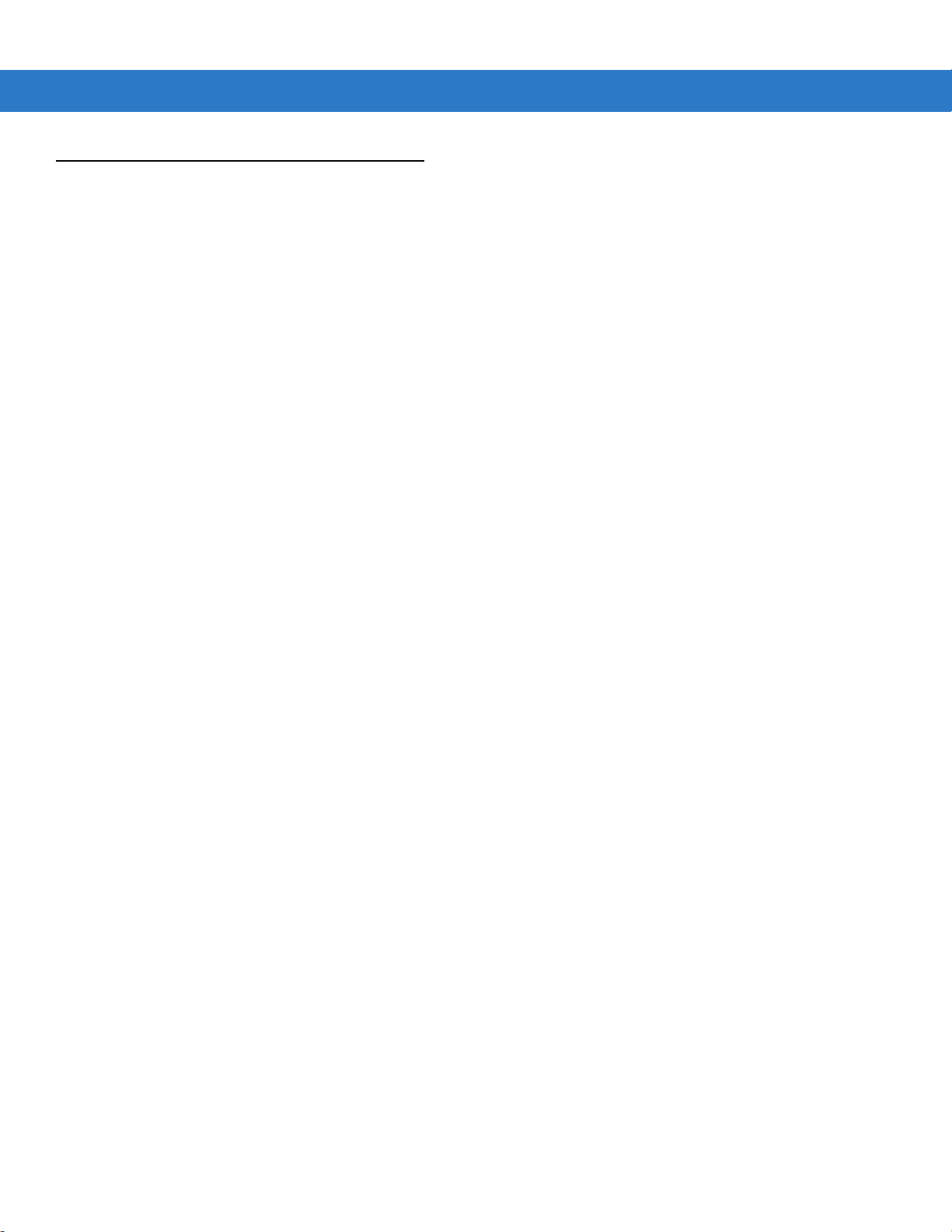
2 - 12 MC9500-K 移动数据终端用户指南
省电技巧
请遵守以下电池省电提示:
•
在不使用 MC9500-K 时,始终将其接入交流电源。
•
将 MC9500-K 设置为在一段时间不使用之后自动关闭。
•
将背光设置为在一段时间不使用之后自动关闭。
•
在不使用时关闭所有无线功能。
更改电源设置
要将 MC9500-K 设置为在一段时间不使用之后自动关闭:
1. 轻触 Start (开始) > Settings (设置) > System (系统)选项卡 > 电源图标 > Advanced (高级)选项卡。
2. 选择 On battery power: Turn off device if not used for (电池电量设置:在以下时间不使用时关闭设备)
复选框,并从下拉列表中选择一个值。
3. 选择 OK (确定)。
更改背光设置
要更改背光设置以节省更多电量:
1. 轻触 Start (开始) > Settings (设置) > System (系统)选项卡 > 背光图标 > Battery Power (电池电量)选
项卡。
2. 选择 Disable backlight if device is not used for (在以下时间不使用时禁用背光)复选框,并从下拉列表中
选择一个值。
3. 选择 Brightness (亮度)选项卡。
4. 轻触 Disable backlight (禁用背光)复选框以关闭显示屏背光,或使用滑块将背光设置为较小值。
5. 选择 OK (确定)。
更改键盘背光设置
要更改键盘背光设置以节省更多电量:
1. 轻触 Start (开始) > Settings (设置) > System (系统)选项卡 > 按键光图标 > Battery Power (电池电量)
选项卡。
2. 选择 On battery power: Disable keylight if device if not used for (电池电量设置:在以下时间不使用时禁
用按键光)复选框,并从下拉列表中选择一个值。
3. 选择 Advanced (高级)选项卡。
4. 轻触 Disable keylight (禁用按键光)复选框,以关闭键盘背光。
5. 选择 OK (确定)。

电池管理 2 - 13
(连接)图标
关闭无线电
Windows Mobile 6 设备包括 Wireless Manager,通过它可以在一处位置轻松地启用、禁用和配置设备的所有无线
功能。
要打开 Wireless Manager,请轻触连接图标,或轻触 Today (今天)屏幕上的 Wireless Manager。
图
2-8
打开
Wireless Manager
选择 Wireless Manager。
图
2-9
Wireless Manager
注释
Wireless 连接选项随配置而变化。
要启用或禁用无线连接,请轻触特定的按钮。
窗口
要启用或禁用所有无线连接,请轻触并按住 All (全部)按钮。
要配置连接的设置,请轻触 Menu (菜单)。

2 - 14 MC9500-K 移动数据终端用户指南
图
2-10
Wireless Manager
菜单

第 3 章使用 MC9500-K
解码 LED
指示器
电池状态 LED
指示器
WAN 无线
通讯状态
LED 指示器
简介
本章将为您介绍 MC9500-K 上的各种指示器、按钮、状态图标和控件,以及使用设备的基本指导说明。
LED 指示器
MC9500-K 有三个 LED 指示器。解码 LED 指示器用于指示扫描状态。电池状态 LED 指示器用于指明电池的充电和
性能状况。 WAN 无线通讯状态 LED 指示器用于指示 WAN 无线通讯状态。
表
3-1 简要介绍 LED 指示器指示。
图
3-1
LED
指示器
表
3-1
LED
指示
LED
指示器状态 指示
解码 LED 指示器
稳定绿色 成功执行解码/采集。
稳定红色 正在进行扫描/成像。
闪烁红色 按下电源按钮之后,先亮起然后熄灭,表明可以拆卸电池。
熄灭 尚未启用。
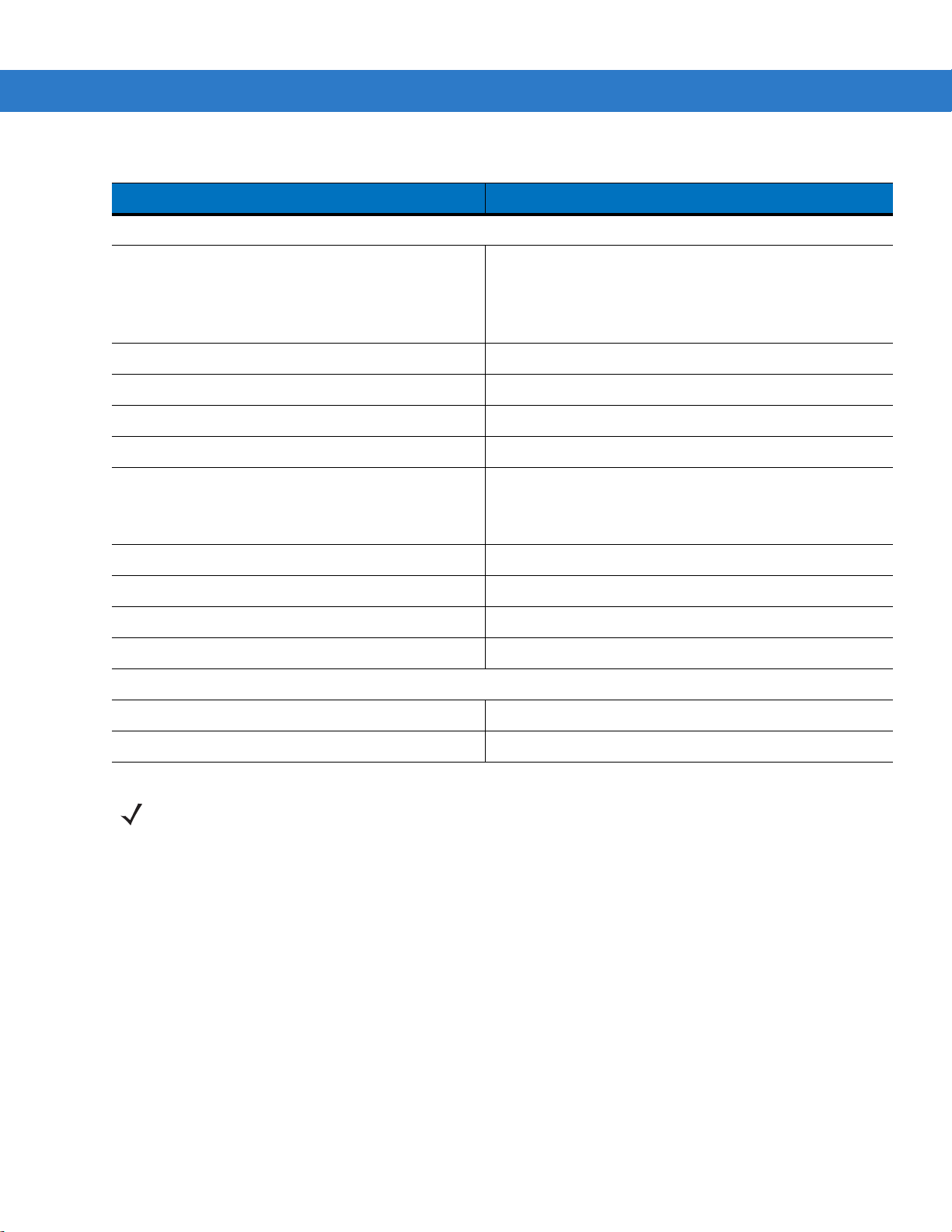
3 - 2 MC9500-K 移动数据终端用户指南
表
3-1
LED
指示 (续)
LED
指示器状态 指示
电池状态 LED 指示器
熄灭 表明:
呈琥珀色慢速闪烁 (每两秒钟闪烁一次) 表明电池正在充电且性能良好。
呈红色慢速闪烁 (每两秒钟闪烁一次) 表明电池正在充电,但电池存在问题。
稳定绿色 表明电池已充满电且性能良好。
稳定红色 表明电池已充满电,但电池存在问题。
呈琥珀色快速闪烁 (每秒钟闪烁两次) 表明充电时出错,例如:
•
电池未充电。
•
MC9500-K 未与通讯座正确连接,或者未连接电源。
•
通讯座未通电。
•
温度太低或太高。
•
充电时间过长,但未充完电 (通常为八小时)。
呈琥珀色闪烁一次 (按下电源按钮时) 电池电量已耗尽。
呈琥珀色闪烁 (按下电源按钮时) 电池温度过高。
WAN 无线通讯状态 LED 指示器 (仅限 MC9596 或 MC9598)
呈绿色慢速闪烁 WAN 启用。
熄灭 WAN 未启用。
注释
有关扫描/解码的信息,请参阅第 4
使用电话键盘
,或参阅《MC9500-K
章的数据采集
移动数据终端综合指南》
。有关 WAN 无线通讯状态和设置的信息,请参阅第 5
。
章的

重置 MC9500-K
有两种重置功能:热启动和冷启动。热启动将关闭所有正在运行的程序,并重新启动 MC9500-K。冷启动也会重新
启动 MC9500-K,还会初始化某些驱动程序。保存在闪存或存储卡中的数据不会丢失。
如果 MC9500-K 未正常运转,则先执行热启动。如果 MC9500-K 仍然不响应,则执行冷启动。
执行热启动
按住红色 Power (电源)按钮大约 5 秒钟。 MC9500-K 一旦开始启动,请立即释放 Power (电源)按钮。
执行冷启动
要执行冷启动,请同时按下红色的 Power (电源)按钮以及 1 键和 9 键。
唤醒 MC9500-K
使用 MC9500-K 3 - 3
唤醒条件将定义哪些操作会唤醒处于挂起模式的移动数据终端。按电源按钮可让移动数据终端进入挂起模式,通过
控制面板的超时设置也可让终端自动进入挂起模式。这些设置是可以配置的,
有更改/更新。依次轻触 Start (开始) > Settings (设置) > System (系统) > 电源图标 > Wakeup (唤醒) 选
项卡,以配置这些设置。
表
3-2
唤醒默认设置
唤醒的条件 电源按钮 自动超时
接通交流电源。 否 是
将移动数据终端插入通讯座中。 否 是
从通讯座中取出移动数据终端。 否 是
USB
将移动数据终端连接到
按下一个键。 否 是
按下触发的扫描。 否 是
触摸到屏幕。 否 否
蓝牙通讯 是 是
运动状态 否 否
呼入电话 (仅限
MC9596 和 MC9598
设备。 是 是
)是 是
表
3-2 中所示的出厂默认设置可能会

3 - 4 MC9500-K 移动数据终端用户指南
“解除设备锁定”图标 “锁定设备”图标
图
3-2
电源设置 -“
Wakeup
” (唤醒)选项卡
锁定 MC9500-K
您可以通过以下方式锁定 MC9500-K:禁用按键和触屏操作,或要求提供密码。
键盘锁定
锁定 MC9500-K 则会关闭键盘和触屏功能。如果已开启 MC9500-K,并且希望防止意外按下按键,此功能非常有用。
要锁定设备,请轻触解除设备锁定图标。此时该图标更改为“已锁定”。
图
3-3
“锁定设备/解除设备锁定”图标
要解除锁定以随意使用设备,请轻触 Unlock (解除锁定)。
图
3-4
“
Unlock Device
” (解除设备锁定)窗口

使用 MC9500-K 3 - 5
轻触 Unlock ( 解除锁定)窗口中的 Unlock (解除锁定)。
注释
即使 MC9596-K 或 MC9598-K 被锁定,您仍然可以拨打紧急电话。有关详细信息,请参阅第 5-9
急电话
。
页的拨打紧
密码锁定
使用 Password (密码)窗口设置密码,以禁止未经授权使用 MC9500-K。
注释
如果设备配置为连接到网络,请使用强密码 (不易破解的密码)以帮助保护网络安全, 因为
密码破解工具越来越先进,用于破解密码的计算机的功能也越来越强大。
1. 轻触 Start (开始) > Settings (设置) > Personal (个人)选项卡 > 锁定图标 > Password (密码)选项卡。
图
3-5
“
Password
2. 选择 Prompt if device unused for (设备闲置超过以下时间时提示)复选框
3. 从下拉列表中,选择一个时间值,当设备闲置的时间达到此值之后保护生效。
4. 从 Password type: (密码类型:)下拉列表中,选择 Simple PIN (简单 PIN) 或选择 Strong alphanumeric
” (密码)窗口 -“
Password
” (密码)选项卡
,
以启用密码保护。
(强字母数字密码)。
5. 对于简单密码,请在 Password (密码)字段中输入四位数密码。
对于强密码:
a. 请在 Password: (密码:)字段中输入七个字符的密码。一个强密码必须至少包含七个字符,而且必须包
含以下所列的其中三种字符:大写字母、小写字母、数字和标点符号。
b. 请在 Confirm: (确认:)字段中再次输入密码。
6. 轻触 OK (确定)。
7. 要设置提示以记住密码,请轻触 Hint (提示)选项卡。
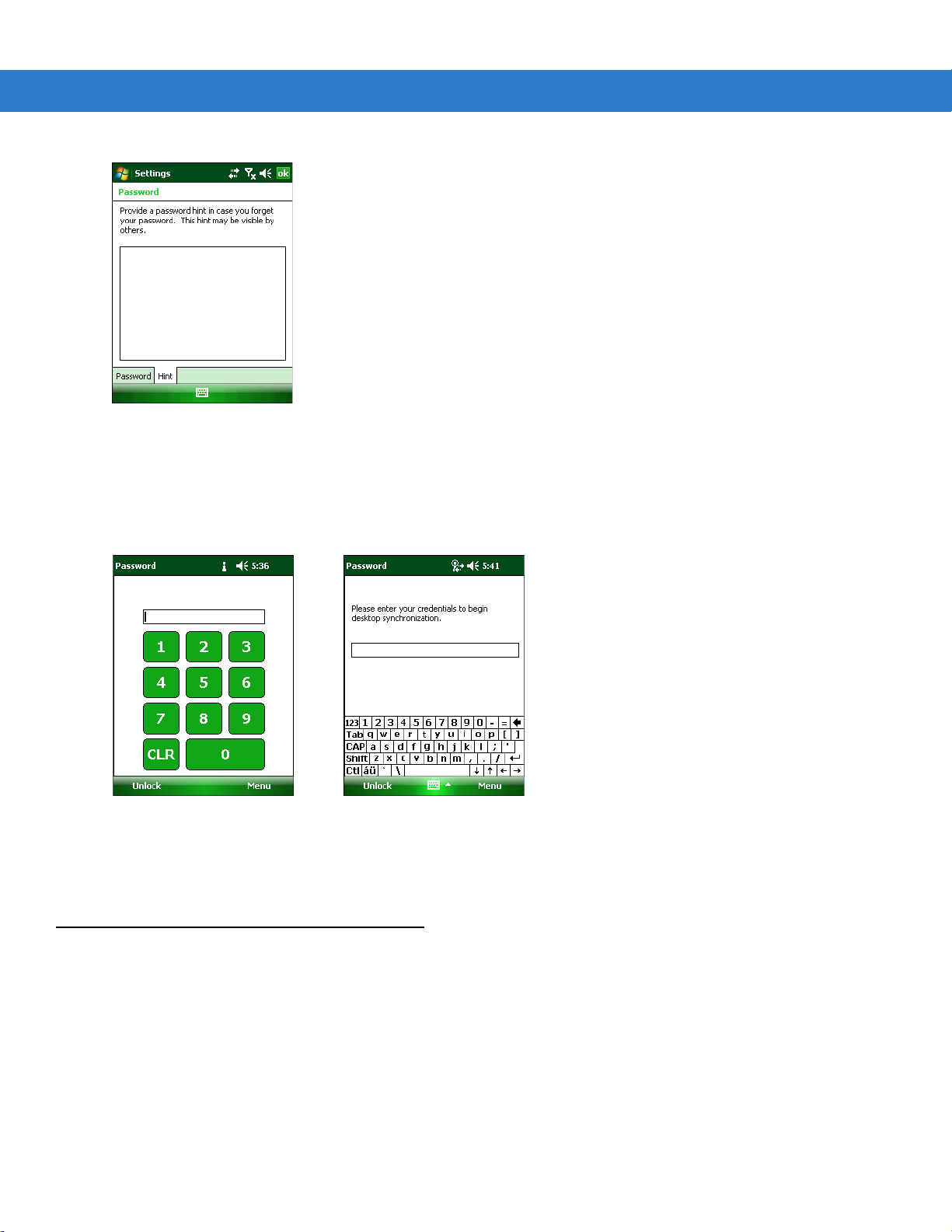
3 - 6 MC9500-K 移动数据终端用户指南
图
3-6
“
Password
8. 在文本框中,输入密码提醒的提示。
9. 轻触 OK (确定)。
如果在 MC9500-K 闲置一段时间之后用户想使用此设备,则会显示“Password” (密码)窗口。
” (密码)窗口 -“
Hint
” (提示)选项卡
键盘
图
3-7
输入密码窗口
输入密码以解除设备锁定。
轻触 Unlock (解除锁定)。
MC9500-K 提供四种标准键盘配置。有关键盘功能的信息,请参阅
附录
C
的键盘
。
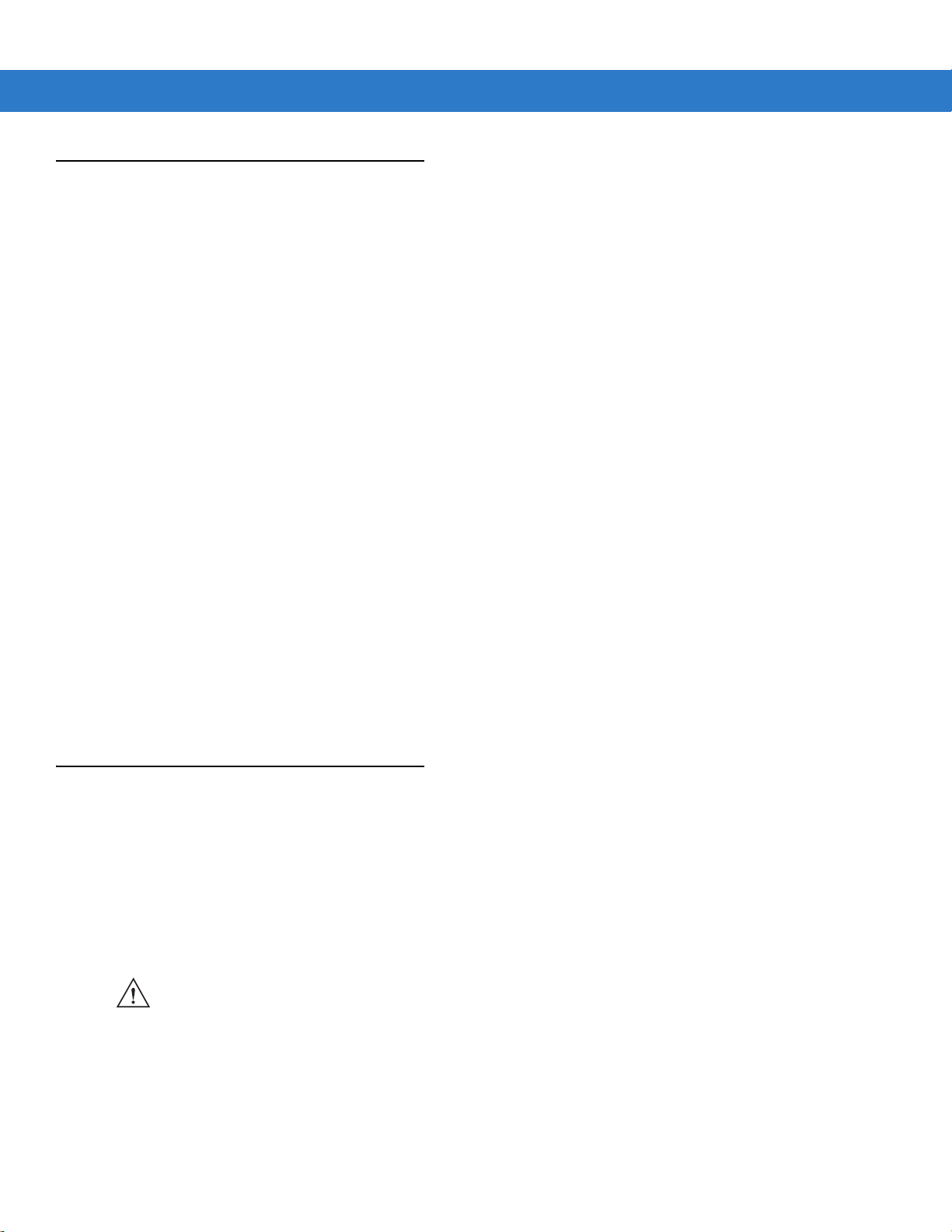
功能按钮
MC9500-K 的按钮可执行某些功能。
•
•
•
•
•
•
使用 MC9500-K 3 - 7
Power (电源):按下红色的 Power (电源)按钮,使 MC9500-K 进入挂起模式或将其从挂起模式中唤醒。
第
3-3
使用 Power (电源)按钮还可以执行热启动和冷启动,以重置 MC9500-K。请参阅
MC9500-K。
Scan/Action (扫描/操作):按下此键可扫描条码或采集图像。请参阅第 4
或者,按下该键以打开应用程序或执行功能。要设置打开应用程序,请参阅 《Microsoft
用户指南
Volume Up/Down (音量调节):按下此键可提高或降低 MC9500-K 的音量。
Action (操作):按下此键可打开应用程序或执行功能。要设置打开应用程序,请参阅《Microsoft® Mobile 6
应用程序用户指南》
绿色电话键:按下此键可打开“Phone Dialer” (电话拨号程序)窗口,接听呼入的电话,或者将电话暂时
挂起。
红色电话键:按下此键可结束通话。
》。
。
章的数据采集
页的重置
。
®
Mobile 6
应用程序
触笔
•
功能键:针对执行特定应用程序的可编程功能。
• F1 - 左功能键
• F2 - 右功能键
• F3 - 通话 (仅限 MC9596/8)
• F4 - 结束通话 (仅限 MC9596/8)
• F5 - 在 Internet Explorer 和资源管理器中刷新屏幕。
• F6 - 提高音量。
使用 MC9500-K 触笔可选择项目以及输入信息。触笔的功能与鼠标相当。
•
轻触:使用触笔点按一下屏幕,以按下选项按钮并打开菜单项。
•
轻触并按住:使用触笔轻触并按住项目,以查看该项目的可用操作列表。在显示的弹出式菜单中,轻触要执行
的操作。
•
拖动:用触笔按住屏幕,然后拖过屏幕以选择文本和图片, 拖入列表则选择多个项目。
提醒
为避免对屏幕的损坏,请勿使用 Zebra 提供的触笔以外的任何设备。
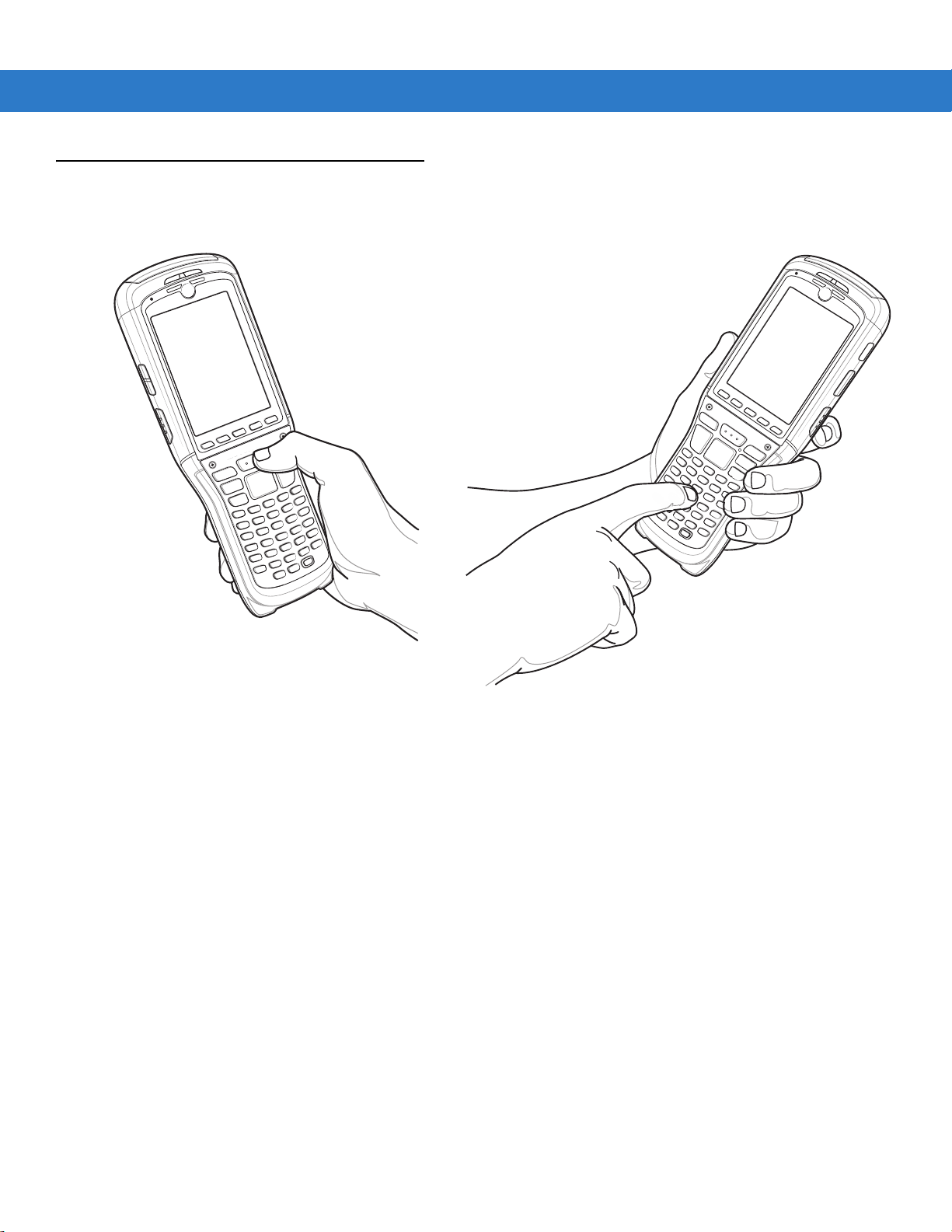
3 - 8 MC9500-K 移动数据终端用户指南
单手操作 双手操作
输入数据
当用键盘输入数据时,请按图 3-8 所示,用单手或双手输入。
图
3-8
使用键盘输入数据
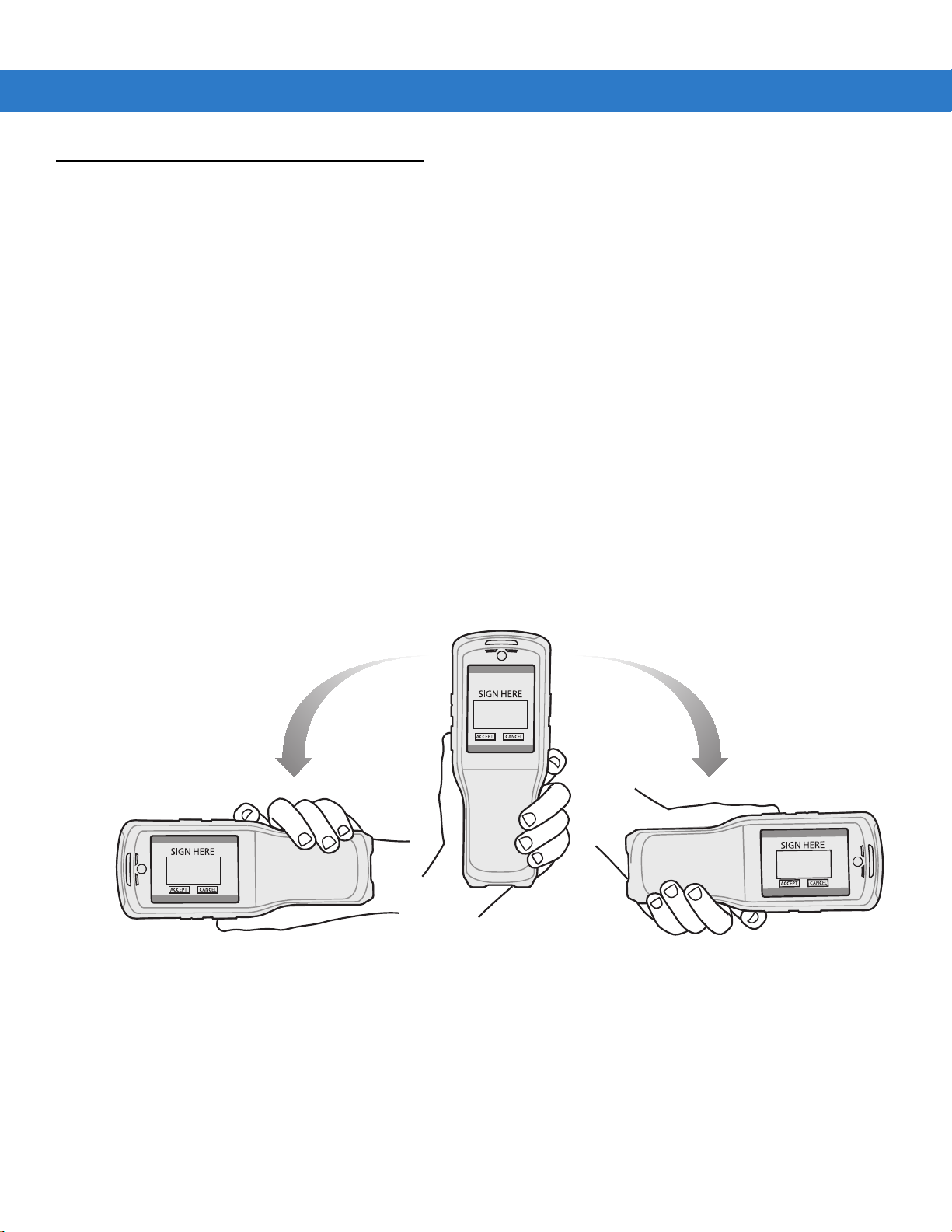
交互式传感器技术
本节介绍 MC9500-K 拥有的交互式传感器技术 (IST) 功能。
IST 支持以下功能。
•
电源管理 - 通过配置 IST 以控制背光开关来管理电源、通过监控运动和方向来控制 MC9500-K 挂起模式。
•
显示屏方向 - 根据 MC9500-K 的具体方向将屏幕方向切换至横向或纵向。
•
自由落体检测 - 监控自由落体时长,记录跌落事件的时间和类型。
电源管理
MC9500-K 的方向和运动敏感数据可用作 MC9500-K 使用状况的指示器,并可用于管理移动数据终端的电池电量。
例如,可对 IST 进行配置,以控制背光的开关功能,或根据用户将屏幕朝下放置的动作自动进入挂起模式。此功能
还能用于在运动状态下使 MC9500-K 保持激活状态,以免在使用期间设备快速进入挂起模式。
显示屏方向
使用 MC9500-K 3 - 9
屏幕可以根据 MC9500-K 所处的实际方向自动旋转为纵向和横向模式。例如,当 MC9500-K 逆时针旋转了 90° 时,
IST 会将显示屏逆时针旋转 90°,从而使屏幕正常显示。
此功能是通过监控屏幕角度并相应地旋转显示屏来实现的。 IST 仅以 90° 的倍数来旋转屏幕。
图
3-9
显示屏方向

3 - 10 MC9500-K 移动数据终端用户指南
自由落体检测
IST 会根据 MC9500-K 当前的位置持续监控设备的重力情况。当 MC9500-K 进入自由落体状态时, IST 会检测重力
情况,并在检测到自由落体运动时长超过 450 毫秒 (这表明出现了将近一米的跌落)的情况下记录跌落数据。该数
据可用作可能存在的过度或不当使用设备的指标。
IST 可提供记录了自由落体事件的日志。该日志用于记录自由落体发生的日期、时间和时段。
图
3-10
自由落体检测

"Today" (今天)屏幕
打开“Start” (开始)
菜单
调整音量
更改日期和时间
功能键
电池状态
命令栏
WAN 信号强度
开启或关闭无线电
更改日期和时间,设置闹铃等
IST 配置
无线应用程序
通知方式
连接
“Today” (今天)屏幕显示即将来临的约会和状态指示器等重要信息。轻触屏幕的某一部分可以打开相关程序。
也可以轻触 Start (开始) > To day (今天)以显示 Today (今天)屏幕。
使用 MC9500-K 3 - 11
图
3-11
要自定义 Today (今天)屏幕,请轻触 Start (开始) > Settings (设置) > 今天图标。使用 Appearance
(外观)选项卡自定义背景,使用 Items (项目)选项卡更改屏幕上显示的项目列表和顺序。
“
Toda y
” (今天)屏幕
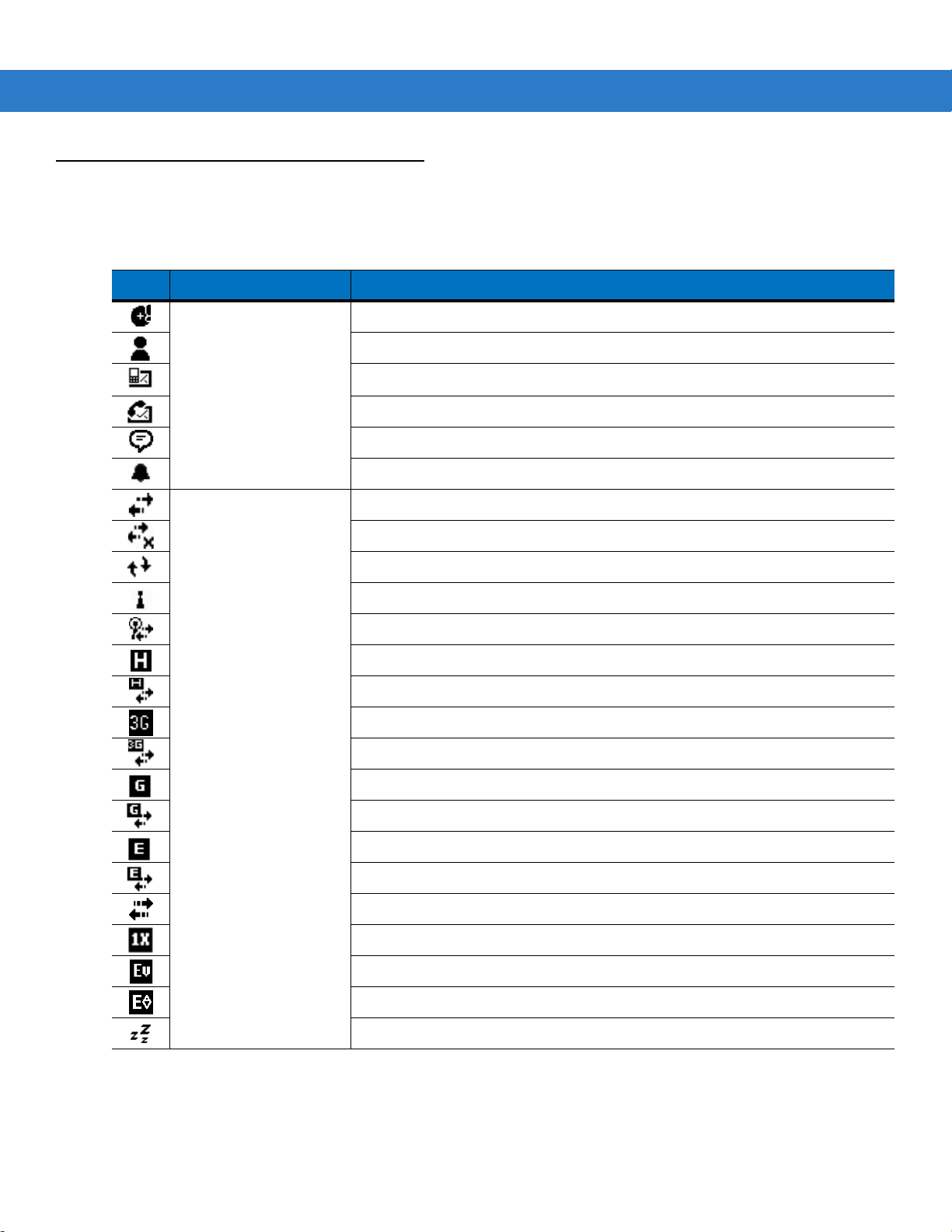
3 - 12 MC9500-K 移动数据终端用户指南
状态图标
屏幕顶部的导航栏可包含表 3-3 中所列的状态图标。
表
3-3
状态图标
图标 功能 说明
通知方式 备用电池电量低。
提示收到一条或多条即时消息。
提示收到一条或多条电子邮件/文本消息。
提示收到一条或多条语音消息。
有多个通知图标,超出显示范围。轻触可以显示剩余图标。
提醒即将有一个日历事件发生。
连接 连接有效。
连接无效。
正在同步。
Wi-Fi 可用。
正在使用 Wi-Fi。
HSDPA 可用。(仅限 MC9596)
正在连接 HSDPA。( 仅 限 MC9596)
3G 可用。(仅限 MC9596)
正在连接 3G。(仅限 MC9596)
GPRS 可用。(仅限 MC9596)
正在连接 GPRS。(仅限 MC9596)
EGPRS 可用。(仅限 MC9596)
正在连接 EGPRS。(仅限 MC9596)
正在连接 EVDO。(仅限 MC9598)
1xRTT 可用。(仅限 MC9598)
EVDO 修订版 0 可用。(仅限 MC9598)
EVDO 修订版 A 可用。(仅限 MC9598)
休眠状态 - 1x 或 EVDO 连接期间无数据传输。(仅限 MC9598)

表
3-3
状态图标 (续)
图标 功能 说明
使用 MC9500-K 3 - 13
WAN
未接来电。
在未安装 SIM 卡的情况下拨号。
正在进行语音通话。
电话被转接。
呼叫等待。
免提打开。
天线/信号图标:无线开启/信号良好。
天线/信号图标:无线关闭。
天线/信号图标:无服务或搜索。
正在使用 HSDPA。( 仅 限 MC9596)
正在使用 3G。(仅限 MC9596)
正在使用 GPRS。(仅限 MC9596)
正在使用 EGPRS。(仅限 MC9596)
正在使用 EVDO。(仅限 MC9598)
正在漫游。
未安装 SIM 卡。(仅限 MC9596)
扬声器 所有声音打开。
所有声音关闭。
振动开启。
电池 主电池正在充电。
电池电量已完全耗尽。
主电池的电量低。
主电池电量。
时间和下一个约会 以模拟或数字格式显示当前时间。

3 - 14 MC9500-K 移动数据终端用户指南
屏幕底部的命令栏可能包含表 3-4 中所列的应用程序图标。
表
3-4
命令栏图标
图标 说明
无线连接状态 指明 WLAN 信号强度。
程序
超出网络范围
(未连接上)
未检测到无线 LAN 网卡 指明已禁用无线 LAN 或无线电。通知网络管理员。
启用蓝牙 指明已开启蓝牙无线电。
禁用蓝牙 指明已关闭蓝牙无线电。
蓝牙连接 指明蓝牙无线电连接到另一台蓝牙设备。
ActiveSync
IST 图标 打开 IST 设置菜单。
表
3-5 列出了 Start (开始)菜单上的默认程序。
指明没有无线 LAN 网络连接。通知网络管理员。
(仅当启用了 StoneStreet One 蓝牙堆栈时才显示)
(仅当启用了 StoneStreet One 蓝牙堆栈时才显示)
(仅当启用了 StoneStreet One 蓝牙堆栈时才显示)
指明 MC9500-K 和主机之间的有效串行连接。
表
3-5
“
Start
” (开始)菜单上的程序
图标 名称 说明
Office Mobile
日历
联系人
将完整的 Microsoft
Excel Mobile — 创建新的工作簿或查看和编辑 Microsoft
工作簿。
OneNote Mobile — 创建新的备忘录或查看现有的备忘录。
PowerPoint Mobile — 查看 Microsoft
Word Mobile — 创建、查看和编辑 Microsoft
有关详细信息,请参阅
跟踪约会情况和创建会议请求。有关详细信息,请参阅
Mobile 6
记录朋友和同事信息。有关详细信息,请参阅
应用程序用户指南》
应用程序用户指南》
®
Office 应用程序套件应用于移动设备。
《
Microsoft® Mobile 6
。
。
®
Excel®
®
PowerPoint® 幻灯片和演示。
®
Word 文档。
应用程序用户指南》
《
Microsoft®
《
Microsoft® Mobile 6
。

表
3-5
“
Start
” (开始)菜单上的程序 (续)
图标 名称 说明
使用 MC9500-K 3 - 15
Internet Explorer Mobile
消息传送
电话 拨打和接听电话,在电话之间切换以及设置会议电话。有关详细信息,
帮助 查看当前屏幕或程序的“帮助”主题。
表
3-6 列出了“Program” (程序)窗口中所列的程序。
表
3-6
“Program
图标 名称 说明
”程序窗口中的程序
ActiveSync
AirBEAM
浏览 Web 和 WAP 站点,以及从 Internet 下载新的程序和文件。有关详
细信息,请参阅
发送和接收电子邮件和文本消息。有关详细信息,请参阅
Mobile 6
请参阅
在 MC9500-K 与主机或 Exchange Server 之间同步信息。有关详细信息,
请参阅
允许在主机服务器与 MC9500-K 之间传输特别设计的软件包。有关详细
信息,请参阅
应用程序用户指南》
第
5
《
《
Microsoft® Mobile 6
章的使用电话键盘
MC9500-K
系列移动数据终端综合指南》
《
MC9500-K
应用程序用户指南》
。
。仅限 MC9596 和 MC9598。
。
系列移动数据终端综合指南》
。
《
Microsoft®
。
第
7
蓝牙信息 显示关于蓝牙无线电的信息。请参阅
BTExplorer
计算器 执行基本算术和计算,例如加、减、乘、除。有关详细信息,请参阅
资源管理器
入门指南 提供快速链接以设置设备的时钟、电子邮件、设备密码、背景图像和音
Internet 共享 通过 MC9500-K 的数据连接将笔记本电脑连接到 Internet。
管理 StoneStreet One 蓝牙连接。有关详细信息,请参阅
系列移动数据终端综合指南》
时才显示。
《
Microsoft® Mobile 6
组织并管理设备上的文件。有关详细信息,请参阅
应用程序用户指南》
乐传送。有关详细信息,请参阅
指南》
。
。
。仅当启用了 StoneStreet One 蓝牙堆栈
应用程序用户指南》
《
章的使用蓝牙
。
Microsoft® Mobile 6
。
《
MC9500-K
《
Microsoft® Mobile 6
应用程序用户

3 - 16 MC9500-K 移动数据终端用户指南
表
3-6
“Program
图标 名称 说明
”程序窗口中的程序 (续)
Messenger
演示 提供适用于 MC9500-K 的 Zebra 功能演示网络链接。
调制解调器链接
MSP 代理 与 MSP 代理交互以收集监控信息和资产信息,从而启用 MC9500-K 的
备忘录 创建手写或键入的注释、图画和录音。有关详细信息,请参阅
图像和视频 查看和管理图片、动画 GIF 和视频文件。有关详细信息,请参阅
快速安装客户端 加快将软件从移动服务平台控制台
使用 Windows Live Messenger 的移动版本。有关详细信息,请参阅
《
Microsoft® Mobile 6
启用将用作调制解调器的
配置、供应、监控和故障排除。有关详细信息,请参阅
用户指南》
《
Microsoft® Mobile 6
《
Microsoft® Mobile 6
详细信息,请参阅
。
应用程序用户指南》
MC9500-K
应用程序用户指南》
应用程序用户指南》
FTP
《
MC9500-K
移动数据终端综合指南》
。
。
。
。
服务器下载到
《移动服务平台
MC9500-K。有关
。
远程桌面移动设备 登录到
搜索 搜索 MC9500-K 上的联系人、数据和其它信息。有关详细信息,请参阅
《
SIM 卡工具箱 管理 SIM 卡上存储的联系人。将 SIM 卡的内容复制到 MC9500-K 上的
任务管理器 可查看内存和 CPU 分配以及停止运行进程。有关详细信息,请参阅
《
任务
Windows Live
Windows Media
Windows NT
所用可用程序。
Microsoft® Mobile 6
“Contacts” (联系人)中。有关详细信息,请参阅
键盘
。仅限 MC9596 和 MC9598。
Microsoft® Mobile 6
跟踪任务执行情况。有关详细信息,请参阅
程序用户指南》
使用 Windows Live™ 的移动版本,在 Web 上查找信息。有关详细信息,
请参阅
播放音频和视频文件。有关详细信息,请参阅
《
Microsoft® Mobile 6
应用程序用户指南》
服务器计算机,并从
应用程序用户指南》
应用程序用户指南》
。
。
MC9500-K
。
。
《
Microsoft® Mobile 6
应用程序用户指南》
《
Microsoft® Mobile 6
使用该计算机上的
第
5
章的使用电话
。
应用
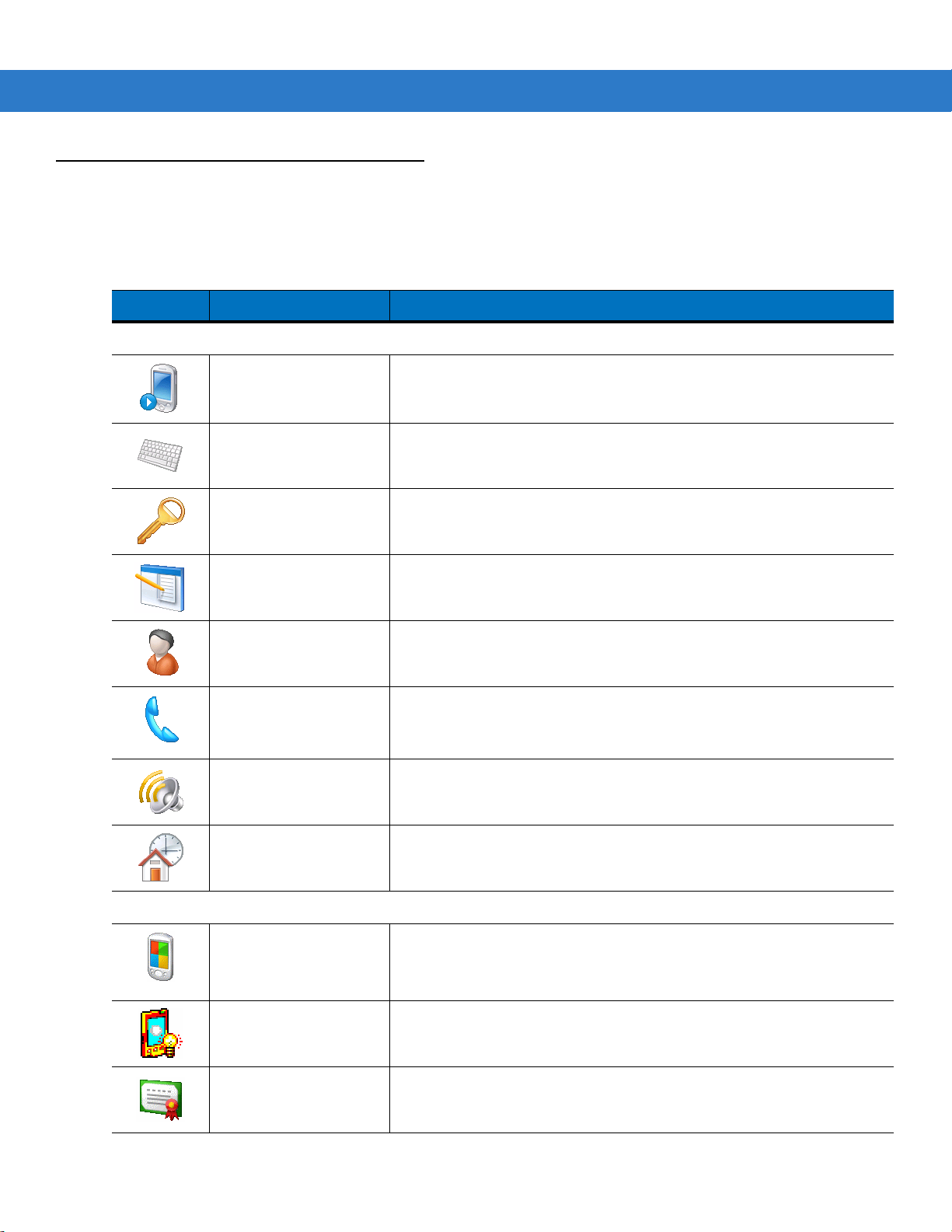
设置
使用 MC9500-K 3 - 17
表
3-7 列出了 MC9500-K 上预安装的控件应用程序。轻触 Start (开始) > Settings (设置)以打开“Settings”
(设置)窗口。
表
3-7
“
Settings
图标 名称 说明
“
Personal
” (设置)窗口中的设置
” (个人)选项卡
按钮
输入
锁定 设置 MC9500-K 的密码。
菜单 设置“Start” (开始)菜单中显示的程序。有关详细信息,请参阅
机主信息
电话 拨打和接听电话,在电话之间切换以及设置会议电话。有关详细信息,
声音和通知 启用事件、通知等的声音通知,并针对不同事件设定通知类型。有关详
将程序指定给按钮。有关详细信息,请参阅
程序用户指南》
为每个输入方法设置选项。有关详细信息,请参阅
应用程序用户指南》
《
Microsoft® Mobile 6
将个人信息输入到 MC9500-K 上。有关详细信息,请参阅
Mobile 6
请参阅
话键盘
细信息,请参阅
第
。仅限 MC9596 和 MC9598。
。
。
应用程序用户指南》
应用程序用户指南》
5
章的使用电话键盘
《
Microsoft® Mobile 6
。
。有关详细信息,请参阅第 5
《
Microsoft® Mobile 6
《
Microsoft® Mobile 6
。
应用程序用户指南》
《
Microsoft®
章的使用电
。
应用
今天 自定义“Today” (今天)屏幕的外观以及屏幕上显示的信息。有关详
“
System”(系统)
关于
背光
证书 查看 MC9500-K 上所装证书的相关信息。有关详细信息,请参阅
选项卡
《
细信息,请参阅
查看 MC9500-K 上的基本信息,例如 Windows Mobile
类型。有关详细信息,请参阅
。
指南》
设置显示屏背光超时并调整亮度。有关详细信息,请参阅
Mobile 6
《
Microsoft® Mobile 6
应用程序用户指南》
Microsoft® Mobile 6
《
。
应用程序用户指南》
应用程序用户指南》
Microsoft® Mobile 6
。
应用程序用户
。
®
版本和处理器
《
Microsoft®

3 - 18 MC9500-K 移动数据终端用户指南
表
3-7
“
Settings
图标 名称 说明
” (设置)窗口中的设置 (续)
时钟和闹铃 将设备时钟设定为您所在区域的日期和时间,如果您在旅游,则将时钟
客户反馈 提交关于 Windows Mobile 6.1 软件的反馈意见。有关详细信息,请参阅
加密 允许对存储卡上的文件进行加密。只能在您的设备上读取加密的文件。
错误报告 启用或禁用设备的错误报告功能。如果在启用此功能后出现程序错误,
设置为到访地时区的日期和时间。还可以在一周中指定某天数或某个时
《
间设置闹铃。有关详细信息,请参阅
户指南》
《
则会将关于程序和计算机状态的技术数据记录到一个文本文件,如果选
择发送,还会将此文件发送到 Microsoft 的技术支持部。有关详细信息,
请参阅
。
Microsoft® Mobile 6
《
Microsoft® Mobile 6
应用程序用户指南》
应用程序用户指南》
Microsoft® Mobile 6
。
。
应用程序用
外部 GPS 如果需要,请设置适当的 GPS 通讯端口。如果设备上有程序要访问
GPS 数据或者您将 GPS 接收器连接到 MC9500-K,则可能需要执行此
操作。
GPS 设置 查看 GPS & A-GPS SUPL 信息。
HAC 设置 启用或禁用助听器兼容性 (HAC) 功能。有关详细信息,请参阅
使用电话键盘
IST 设置 为配置设备的“交互式传感器技术”设置相应的设置。
按键光
设置键盘背光超时。有关详细信息,请参阅
程序用户指南》
管理的程序 由系统管理员远程安装的应用程序列表。有关详细信息,请参阅
《
Microsoft® Mobile 6
内存 检查设备内存分配状况和存储卡信息。有关详细信息,请参阅
《
Microsoft® Mobile 6
。仅限 MC9596 和 MC9598。
。
应用程序用户指南》
应用程序用户指南》
。
。
《
Microsoft® Mobile 6
第
5
章的
应用
Phone 信息 显示 Phone 版本信息。仅限 MC9596 和 MC9598。
电源 检查电池电量,设置关闭显示屏的超时时间以节省电池电量。有关详细
《
信息,请参阅
Microsoft® Mobile 6
应用程序用户指南》
。

表
3-7
“
Settings
图标 名称 说明
” (设置)窗口中的设置 (续)
区域设置 设置要使用的区域配置,包括在 MC9500-K 上显示数字、货币、日期和
时间的格式。有关详细信息,请参阅
户指南》
。
使用 MC9500-K 3 - 19
《
Microsoft® Mobile 6
应用程序用
“
Connect
删除程序
屏幕 更改屏幕方向、重新校准屏幕以及更改屏幕文本大小。有关详细信息,
系统信息 显示 MC9500-K 的软件和硬件信息。有关详细信息,请参阅
任务管理器 可查看内存和 CPU 分配以及停止运行进程。有关详细信息,请参阅
Windows 更新 链接到 Microsoft 网站,用最新的安全补丁或修复程序更新您的设备上
” (连接)选项卡
无线收发 设置设备接收传入的红外光束。
蓝牙 启用蓝牙无线电及功能。
删除安装在 MC9500-K 上的程序。有关详细信息,请参阅
Mobile 6
请参阅
《
Microsoft® Mobile 6
《
Microsoft® Mobile 6
的 Windows Mobile
息,请参阅
应用程序用户指南》
《
Microsoft® Mobile 6
应用程序用户指南》
应用程序用户指南》
®
。请勿使用。请从 Zebra 获取更新。有关详细信
《
Microsoft® Mobile 6
。
应用程序用户指南》
。
。
应用程序用户指南》
。
。
《
Microsoft®
连接 为设备设置一种或多种类型的调制解调器连接,如电话拨号、 GPRS、
蓝牙等,以便设备可以连接到 Internet 或专用本地网络。
域注册 出于设备管理和安全性考虑,使设备成为 AD 域成员。有关详细信息,
《
USB 到 PC
Wi-Fi
Wireless Manager
请参阅
启用或禁用增强的网络连接。有关详细信息,请参阅
Mobile 6
设置无线网络连接并自定义设置。有关详细信息,请参阅
Mobile 6
启用或禁用 MC9500-K 的无线电通讯,并自定义 Wi-Fi、蓝牙和电话
设置。
Microsoft® Mobile 6
应用程序用户指南》
应用程序用户指南》
应用程序用户指南》
。
。
。
《
Microsoft®
《
Microsoft®

3 - 20 MC9500-K 移动数据终端用户指南
调整音量
要使用导航栏中的扬声器图标调整系统音量:
1. 轻触扬声器图标。此时将出现 Vol u m e (音量)对话框。
图
3-12
“
Volume
” (音量)对话框
2. 轻触并移动滚动条以调整音量。
3. 选择 on (开)或 off (关)单选按钮,以打开或关闭音量。
您还可以使用 Sounds & Notifications (声音和通知)窗口,或使用 MC9500-K 侧面的向上/向下按钮来调整系统
音量。
电池状态指示
导航栏上显示了指明电池电量级别的电池图标。当主电池的电量低于预定级别时,此图标会指明该状态,并显示
一个电池对话框以指明电池的状态。
图
3-13
“电池状态”对话框
当“Today” (今天)屏幕可见时,电池图标会始终显示在导航栏中。该图标指明电池的电量级别。该消息将一直
显示,直至按下 Dismiss ( 取消)按钮。

图
3-14
标题栏上的电池图标
您还可以使用 Power (电源)窗口查看电池状态。请选用以下任一方法:
•
轻触电池图标
•
轻触 Start (开始) > Settings (设置) > System (系统)选项卡 > 电源图标
使用 MC9500-K 3 - 21
图
3-15
设置电源窗口
电池储备选项
如果电池充电量达到临界阈值, MC9500-K 将关闭。您可以更改此阈值,但更改后会改变保持数据的时间。
1. 轻触 Start (开始) > Settings (设置) > System (系统)选项卡 > 电源图标 > RunTime (运行时间)选项
卡。将出现一则警告信息。
图
3-16
警告信息
2. 阅读该警告信息,并轻触 OK (确定)。

3 - 22 MC9500-K 移动数据终端用户指南
图
3-17
“
RunTime
3. 选择一个 Battery Reserve Options (电池储备选项)。
•
Option1: Minimum (选项 1:最短) — 当设备因电池电量低而关闭之后保持数据的最短时间。应立即更换
电池以避免数据丢失。
•
Option2: Less (选项2:较短) — 当设备因电池电量低而关闭之后,保持数据的时间短于正常时间。
” (运行时间)选项卡
•
Option3: Normal (选项 3:Normal) — 当设备因电池电量低而关闭之后保持数据的最长时间。
4. 轻触 OK (确定)。
主电池温度通知
当电池的温度超过特定温度阈值时,温度通知系统会执行三个级别的通知:
•
级别 1:温度监视;此级别与“主电池电量低”警告类似。它指明电池温度已达到第一个阈值级别。用户应将
设备移到操作温度恰当的环境中。
•
级别 2:温度警告;此级别与“主电池电量很低”警告类似。它指明电池温度已达到第二个阈值级别。用户应
停止使用 MC9500-K。
•
级别 3:温度错误;此级别指明电池已达到不可用的温度阈值,并立即挂起 MC9500-K。此级别没有任何与之
关联的图形通知。
图
3-18
“
Main Battery Temperature Watch
” (主电池温度监视)对话框

图
3-19
“
Main Battery Temperature Warning
注释
温度警告对话框始终可见,直至轻触 Hide (隐藏)。
” (主电池温度警告)对话框
使用 MC9500-K 3 - 23
使用 IP 语音通信
MC9500-K 使用 Zebra 或第三方语音客户端支持 Voice over IP over WLAN (VoWLAN)。 MC9500-K 支持多种音频
输出,从而能通过 VoIP 实现通讯,包括后置扬声器、前置接收器或听筒以及蓝牙耳机。
建议无线网络使用 802.11a (5 GHz) 频段进行语音应用。使用 5 GHz 频段可避免遇到在使用 802.11b/g (2.4 GHz)
频段时由于无线干扰引起的某些噪声声源。
在 MC9500-K 中使用蓝牙耳机和 VoWLAN 时,要求使用 Bluetooth Headset (蓝牙耳机)配置文件,而不是使用
Hands-free (免提)配置文件。使用 MC9500-K 上的按钮应答和结束电话。有关设置蓝牙耳机配置文件的信息,
请参阅
第
7
章的使用蓝牙
红外线连接
使用红外线技术可以在 MC9500-K 和另一台红外设备之间实现短距离的文件交换。
使用 IR 连接交换文件
确保 MC9500-K 和另一台设备上的红外功能已启用。
要通过红外连接发送文件:
1. 切换到在其中创建了要发送的项目的程序,在列表中找到该项目。
注释
请勿盖住或挡住红外窗口。
。
2. 将 MC9500-K 的红外端口与红外设备的此端口对齐,使端口相互靠近且之间畅通无阻。

3 - 24 MC9500-K 移动数据终端用户指南
图
3-20
将
MC9500-K
3. 轻触并按住该项目,然后在弹出式菜单上轻触“Beam” (播放) [项目类型]。
4. 轻触要将文件发送到的设备。
图
3-21
无线发送文件
与红外设备对齐
要通过红外连接接收文件:
1. 将 MC9500-K 的红外端口与另一台红外设备的此端口对齐,使端口相互靠近且之间畅通无阻。
2. 将文件从其它设备发送到 MC9500-K。

打印
图
3-22
接收文件
3. 当显示 Receiving Data (接收数据)对话框时,轻触 Yes (是)。
使用 MC9500-K 3 - 25
MC9500-K 支持打印到指定设备。支持中心网站上的 Zebra Print Manager 支持打印到启用了蓝牙功能的打印机。

3 - 26 MC9500-K 移动数据终端用户指南
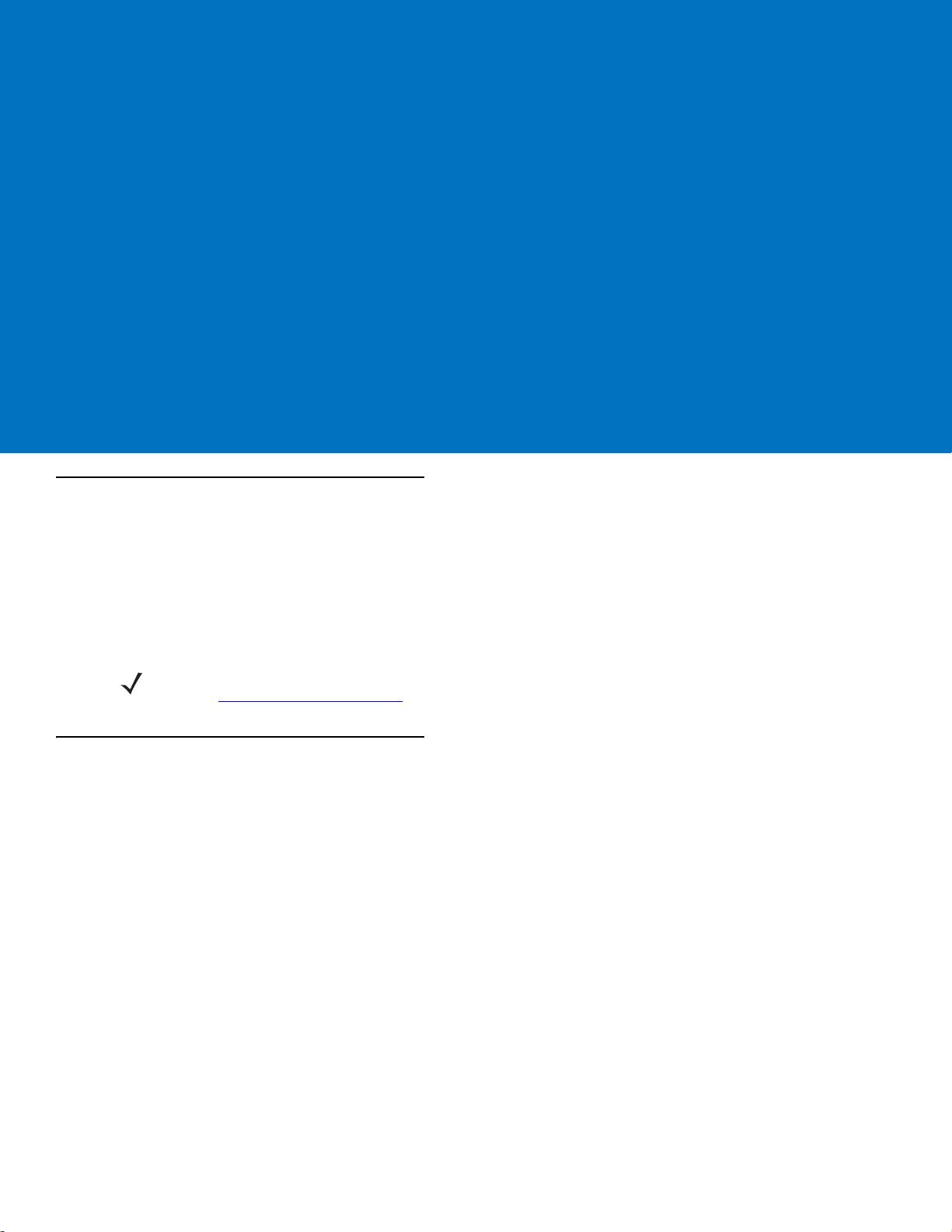
第 4 章数据采集
简介
MC9500-K 提供了三种数据采集选项:
•
激光扫描
•
成像
•
彩色数码摄像头。
注释
要读取条码, MC9500-K 上必需装有启用了扫描功能的应用程序。您可以从 Zebra 支持中心站点
http://www.zebra.com/support
激光扫描
集成了线性激光扫描器的 MC9500-K 具备以下功能:
下载扫描应用程序示例。
•
读取各种条码码制,包括最流行的一维条码类型。
•
直观的瞄准模式,轻松实现随指随采。
扫描注意事项
一般来说,扫描就是瞄准、扫描然后解码这样一个简单过程,多尝试几次就可以快速掌握使用要领。要获得最佳
扫描性能,需要注意以下几点重要事项:
•
范围
任何扫描设备都只是在特定的工作范围内才具备良好的解码性能 — 与条码间隔的最小和最大距离。此范围
随条码密度和扫描设备光学组件而变化。
在工作范围内扫描,解码快速稳定;离得太近或太远扫描,会妨碍解码。将扫描器移近或移远,以便为要
扫描的条码找到合适的工作范围。

4 - 2 MC9500-K 移动数据终端用户指南
15° 角
不正确
正确
•
角度
扫描角度是加快解码速度的重要因素。
以 15° 角使用 MC9500-K 扫描,更加符合扫描人体工程学设计。
•
如果符号较大,请将 MC9500-K 拿远一些。
•
如果符号的条码靠得很近,请将 MC9500-K 拿近一些。
注释
扫描过程取决于应用程序和 MC9500-K 配置。应用程序使用的扫描过程可能与上面所列的扫描过程不同。
激光扫描
1. 确保 MC9500-K 中已加载启用了扫描的应用程序。
图
4-1
线性扫描
2. 按住扫描按钮。 MC9500-K 一端发出激光光束。确保红色的扫描光束覆盖整个条码。解码 LED 指示器呈红色
亮起,指明正在进行扫描,当呈绿色亮起并发出一声蜂鸣声时,默认情况下表明已成功对条码解码。
图
4-2
线性扫描器瞄准模式
3. 释放扫描按钮。

数据采集 4 - 3
0
0
5 mil
7.50
7.5 mil
100% UPC
12.50
23.50
25.50
27.50
31.50
*
0
5
5
10
10
0
12.7
12.7
25.4
31.6
4 mil
5.00
10 mil
17.50
1.70
15 mil
24.50
30
76.2
35
88.9
15
38.1
15
38.1
20 mil
40 mil
55 mil
5
12.7
10
25.41538.1
20
50.8
25
63.5
1.00
1.30
1.70
1.70
1.70
2.00
注释:华氏 73° (摄氏 23°)、正常室内光线、高精度
信号条件下,扫描器的典型性能
扫描景深
*由符号长度和扫描角度确定的最小距离。
扫
描
景
宽
解码带
图
4-3 和图 4-4 中显示了激光扫描器的解码带。所示的数据均为正常值。表 4-2 列出了选定条码密度的正常距离。
最小元素宽度 (或“符号密度”)是指符号中最窄元素 (条或空白)的宽度 (以 mil 为单位)。
图
4-3
MC9500-K
激光扫描器
35°
解码带

4 - 4 MC9500-K 移动数据终端用户指南
0
0
5 mil
0.75
7.50
7.5 mil
100% UPC
1.00
12.50
23.50
28.50
30.50
34.50
*
5
5
10
10
12.7
12.7
25.4
4 mil
0.50
5.00
10 mil
1.00 17.50
1.00
15 mil
24.50
1.00
1.25
30
76.2
35
88.9
40
101.6
15
38.1
15
38.1
20 mil
40 mil
55 mil
5
12.7
10
25.4
15
38.1
20
50.8
25
63.5
31.6
0
0
注释:华氏 73° (摄氏 23°)、正常室内光线、高精度
信号条件下,扫描器的典型性能
扫描景深
*由符号长度和扫描角度确定的最小距离。
扫
描
景
宽
图
4-4
MC9500-K
激光扫描器
47°
解码带

表
4-1
激光扫描器解码距离
数据采集 4 - 5
符号密度
条码类型
W-N
4.0 mil
Code 39; 2.5:1
5.0 mil
Code 39; 2.5:1
7.5 mil
Code 39; 2.5:1
10 mil
Code 39; 2.5:1
13 mil
100% UPC
15 mil
Code 39; 2.5:1
20 mil
Code 39; 2.2:1
比
/
/
条码内容
对比度
ABCDEFGH
80% MRD
ABCDEFGH
80% MRD
ABCDEF
80% MRD
ABCDE
90% MRD
12345678905
90% MRD
ABCD
80% MRD
123
80% MRD
注释
/
1
35°
正常工作范围
近 远 近 远
1.00
3.81
1.30
4.57
1.70
5.59
1.70
5.59
1.70
5.59
1.70
5.59
2.00
6.35
英寸
厘米
英寸
厘米
英寸
厘米
英寸
厘米
英寸
厘米
英寸
厘米
英寸
厘米
5.00
13.97
7.50
20.32
12.50
33.02
17.50
45.72
23.50
60.96
27.50
71.12
28.50
73.66
英寸
厘米
英寸
厘米
英寸
厘米
英寸
厘米
英寸
厘米
英寸
厘米
英寸
厘米
0.50
2.50
0.75
3.18
1.00
3.81
1.00
3.81
1.00
3.81
1.00
3.81
1.25
4.45
47°
正常工作范围
英寸
厘米
英寸
厘米
英寸
厘米
英寸
厘米
英寸
厘米
英寸
厘米
英寸
厘米
5.00
13.97
7.50
20.32
12.50
33.02
17.50
45.72
23.50
60.96
27.50
71.12
32.50
83.82
英寸
厘米
英寸
厘米
英寸
厘米
英寸
厘米
英寸
厘米
英寸
厘米
英寸
厘米
成像
40 mil
Code 39; 2.2:1
55 mil
Code 39; 2.2:1
注释:
1.
对比度是作为平均反射差
2.
较低密度 (未指定)的近距离值在很大程度上取决于条码和扫描角度的宽度。
3.
在环境温度为
摆动角度
4.
取决于条码宽度。
5.
从设备前缘测得的距离。
集成了成像器的 MC9500-K 具有以下功能:
•
全向 (360°) 读取各种条码码制,包括最流行的线性条码、邮政编码、 PDF417 和二维矩阵条码类型。
•
可以采集图像并将图像下载到运行各种成像应用程序的主机上。
•
高级直观的激光瞄准模式,轻松实现随指随采。
= 0°
AB
80% MRD
CD
80% MRD
23°C
,环境光亮度
时的工作范围指标,照相品质符号。倾斜角度
注释
注释
(MRD) 在 650 nm
< 150
英尺烛光亮度。
4 32.50
83.82
4 41.50
106.68
的情况下测得。
英寸
厘米
英寸
厘米
4 35.50
注释
4 44.50
注释
= 10°
,旋转角度
91.44
114.30
英寸
厘米
英寸
厘米
= 0°
,
该成像器采用数码摄像头技术为条码拍摄数码图片,将生成的图像存储在内存中,然后执行尖端的软件解码算法从
图像中提取数据。
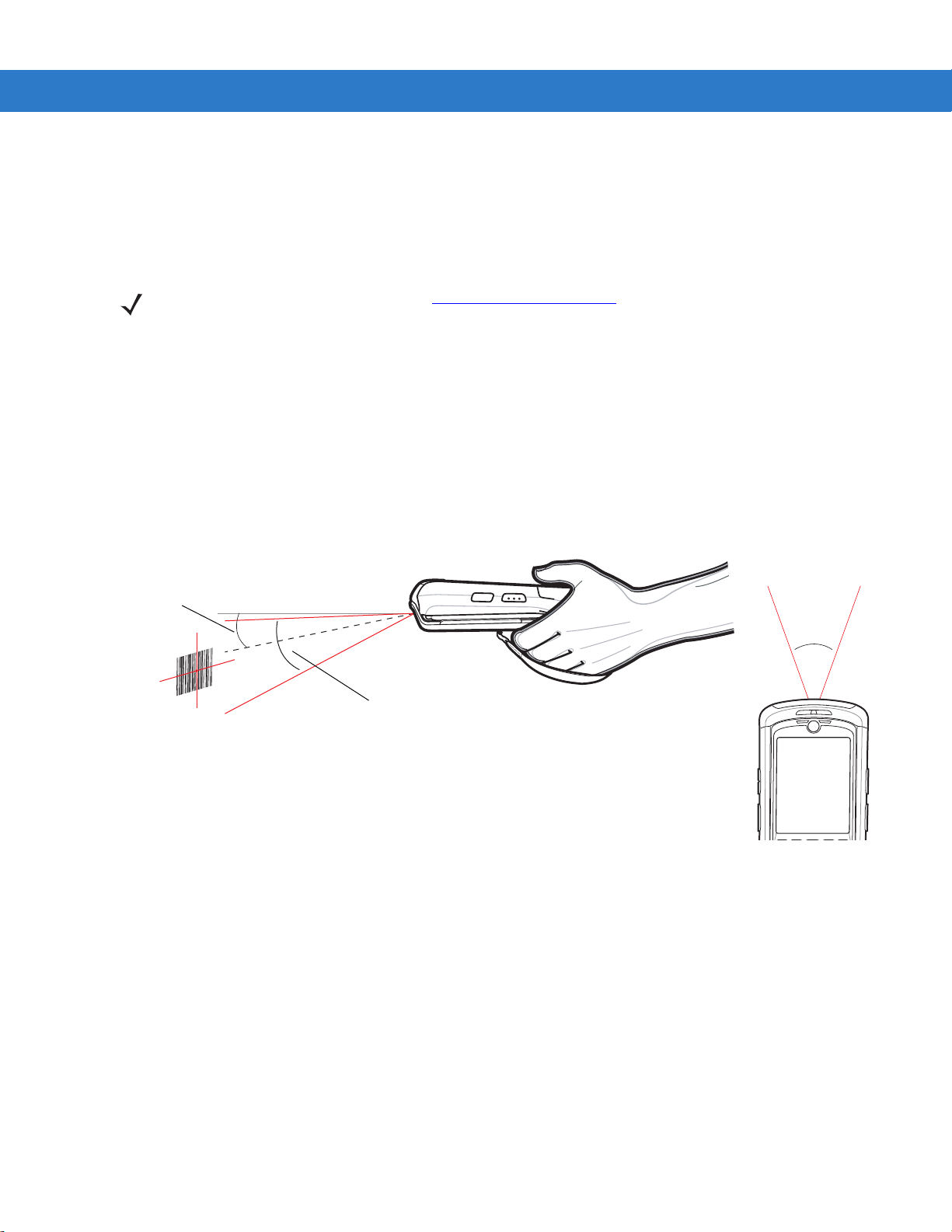
4 - 6 MC9500-K 移动数据终端用户指南
15° 角
垂直视域
25.7° 角
水平视域
39.6° 角
操作模式
集成了成像器的 MC9500-K 支持以下所列的三种操作模式。按下 Scan (扫描)按钮可激活每种模式。
•
解码模式:在此模式下, MC9500-K 尝试在视域中找到启用的条码并为其解码。只要按住扫描按钮,或在对
条码解码之前,成像器将一直处于此模式。
注释
要启用“提货单”模式,请从网站 http://www.zebra.com/support 的“支持中心”网页下载“控制面板”子视
图。您还可以使用 API 命令在应用程序中设置提货单。
•
提货单模式:如果 MC9500-K 的视域中有多个条码,使用此模式可以有选择性地对条码解码。要完成此操
作,请将瞄准十字准线中心点移至所要的条码上,以便只对该条码解码。对于包含多个条码的提货单或者包
含多种条码类型 (一维或二维)的制造或运输标签来说,此功能非常理想。
•
图像采集模式:使用此模式可在 MC9500-K 的视域中采集图像。如果要采集破损包装盒等物品的签名或图像,
此模式很有用。
成像器扫描
1. 确保 MC9500-K 中已加载启用了扫描的应用程序。
图
4-5
图像采集视域
2. 按住扫描按钮。
红色激光瞄准模式打开以帮助瞄准。确保十字准线位于条码上方。
解码 LED 指示器呈红色亮起,指明正在进行扫描,当呈绿色亮起并发出一声蜂鸣声时,默认情况下表明已成功
对条码解码。请注意,当 MC9500-K 处于“提货单”模式时,除非用十字准线中心点选中条码,否则成像器不
会对条码解码。

图
4-6
成像器瞄准模式
数据采集 4 - 7
图
4-7
带有多个条码的提货单模式
3. 释放扫描按钮。
注释
成像器解码通常一瞬间即可完成。只要一直按住扫描按钮, MC9500-K 就会重复所需步骤,为印制粗糙或难
以读取的条码拍摄数码图片 (图像)。
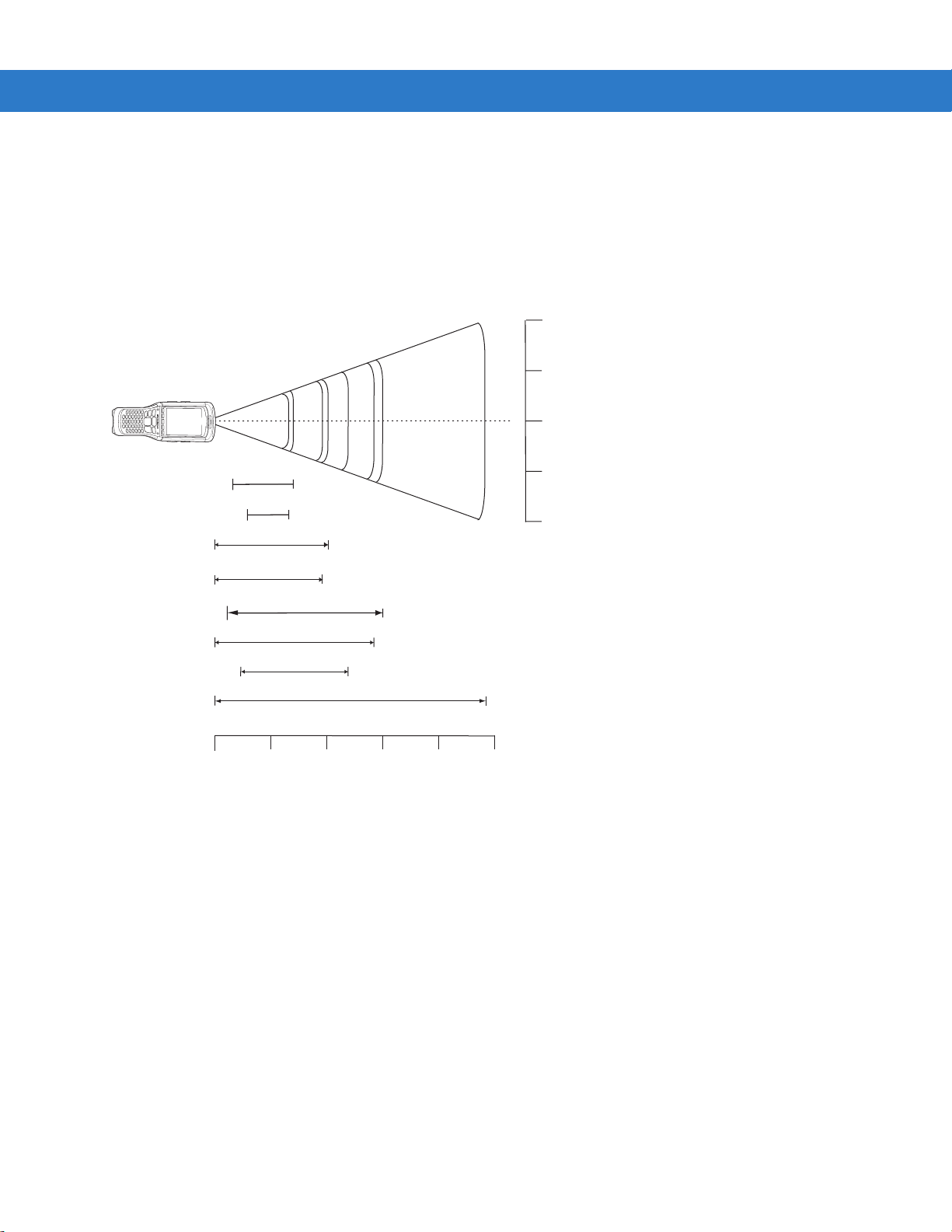
4 - 8 MC9500-K 移动数据终端用户指南
In.
cm
0
20 mil Code 39
24.2
510152025
0 12.7 25.4 38.1 50.8 63.5
13 mil (100% UPC)
14.2
1.1
15.0
15 mil PDF417
0
cm
0
4.5
11.4
9
22.9
22.9
*
*
9
11.4
in.
4.5
11.9
15 mil Data Matrix
2.3
9.6
10 mil PDF417
*
10.1
7.5 mil Code 39
*
6.67 mil PDF417
2.9
6.6
5 mil Code 39
1.6
7.0
注释:华氏 73° (摄氏 23°)、正常室内光线、高精度
信号条件下,扫描器的典型性能
扫描景深
*由符号长度和扫描角度确定的最小距离。
扫
描
景
宽
成像器解码范围
解码范围介绍了指定密度的条码解码距离。 图 4-8 显示了成像器解码范围,而第 4-9
页的表
4-2 则列出了所选条码
密度的扫描范围。最小元素宽度 (或“符号密度”)是指符号中最窄元素 (条或空白)的宽度 (以 mil 为单位)。
任何给定范围的符号最大可用长度显示如下。
图
4-8
MC9500-K
成像器解码范围
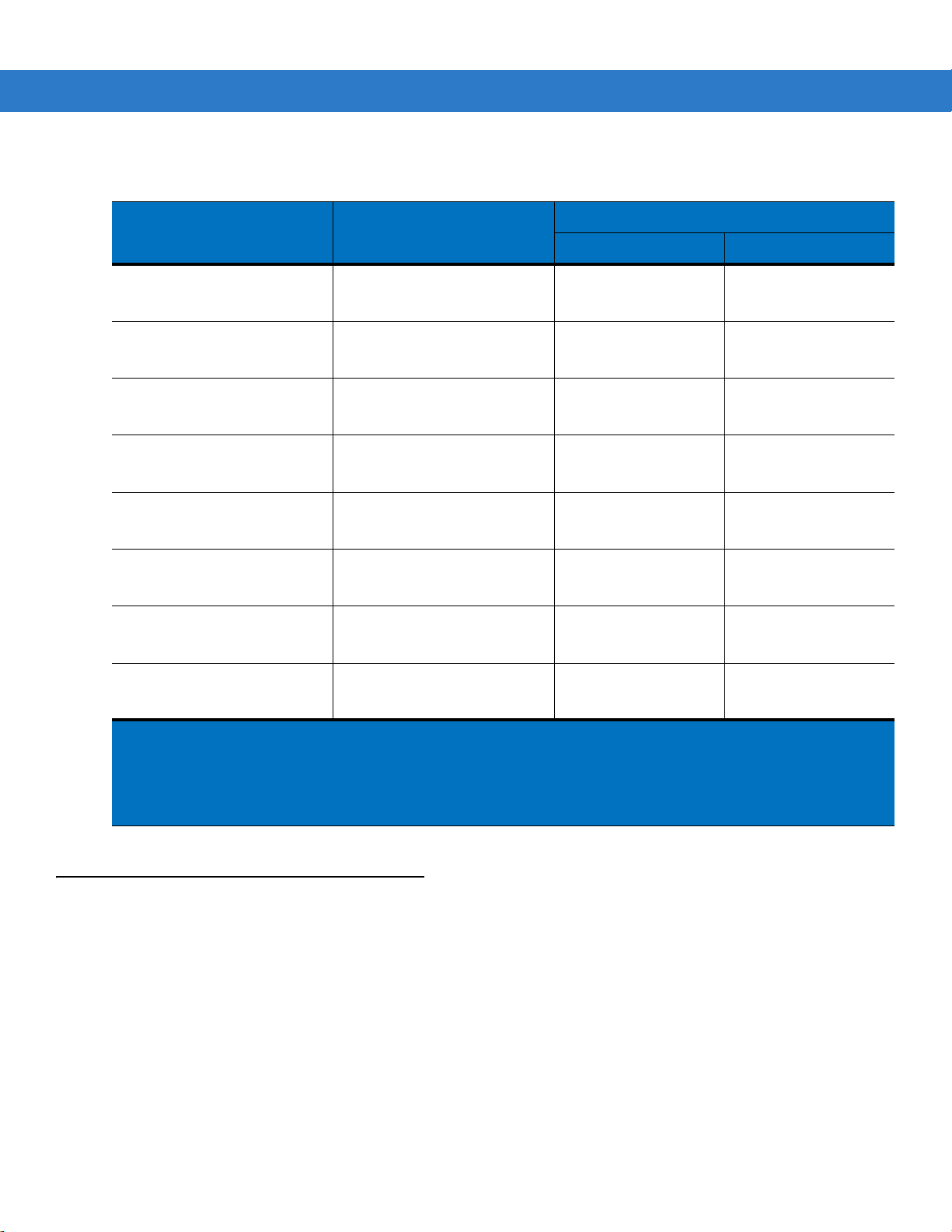
表
4-2
MC9500-K
数据采集 4 - 9
成像器解码距离
符号密度
条码类型
5.0 mil
Code 39
6.67 mil
PDF417
7.5 mil
Code 39
10 mil
PDF417
13 mil
UPC-A
15 mil
PDF417
15 mil
Data Matrix
/
ABCDEFGH
80% MRD
4
列,
80% MRD
ABCDEF
80% MRD
3
列,
80% MRD
012345678905
80% MRD
80% MRD
18 x 18
80% MRD
条码内容
对比度
20
行
17
行
模块
注释
/
2
1.6
英寸
4.06
厘米
英寸
2.9
7.37
厘米
注释
1 10.1
注释
1 9.6
1.1
英寸
2.79
厘米
注释
1 14.2
英寸
2.3
5.84
厘米
正常工作范围
近 远
7.0
英寸
17.78
厘米
6.6
英寸
16.76
厘米
英寸
25.65
厘米
英寸
24.38
厘米
15.0
英寸
38.10
厘米
英寸
36.07
厘米
11.9
英寸
30.23
厘米
20 mil
Code 39
注释:
1.
近距离受视域
2.
对比度是作为平均反射差
3.
工作环境指标:温度
环境光亮度约为
彩色数码摄像头
集成了彩色数码摄像头的 MC9500-K 具有以下功能:
•
图片采集
•
视频采集
•
全向读取各种条码码制,包括最流行的线性条码、邮政编码、 PDF417 和二维矩阵条码类型。
•
高级直观的瞄准模式,轻松实现随指随采。
(FOV)
限制。
= 23°C
30
英尺烛光亮度,湿度
123
80% MRD
(MRD) 在 670 nm
,倾斜角度
= 18°
45-70% RH
注释
的情况下测得。
,旋转角度
。
1 24.2
61.47
= 0°
,摆动角度
= 0°
英寸
厘米
,照相品质,

4 - 10 MC9500-K 移动数据终端用户指南
数码摄像头扫描
摄像头采用数码摄像头技术为条码拍摄数码图片,将生成的图像存储在内存中,然后执行尖端的软件解码算法从图
像中提取数据。
1. 确保 MC9500-K 中已加载启用了扫描的应用程序。
2. 将 MC9500-K 背面的摄像头镜头瞄准条码。
3. 按住扫描按钮。预览窗口出现在显示屏窗口中,中央有一个红色的十字准线。解码 LED 指示器呈红色亮起,
指明正在进行扫描。
图
4-9
带有预览窗口的示例扫描应用程序
4. 移动 MC9500-K,直至红色的瞄准十字准线位于要扫描的条码上。
5. 默认情况下,如果解码 LED 指示器呈绿色亮起,并发出一声蜂鸣声,则指明已成功对条码解码。
注释
摄像头解码功能默认设置为在读取时自动对条码解码。可将此功能编程为在解码良好时显示绿色瞄准十字准线,
以表明条码成功解码并可释放扫描按钮。
拍照
注释
确保在启用摄像头之前先禁用扫描/成像应用程序。
要拍照:
1. 轻触 Start (开始) > Programs (程序) > 图像和视频图标。
2. 轻触命令栏上的 Camera (摄像头)。
3. 查看取景器上的图像,必要时进行调整。
4. 按下 Enter 键进行拍照。握住 MC9500-K,直到听到快门声。

录制视频
注释
确保在启用摄像头之前先禁用扫描/成像应用程序。
要录制视频:
1. 轻触 Start (开始) > Programs (程序) > 图像和视频图标。
2. 轻触命令栏上的 Camera (摄像头)。
3. 轻触 Menu (菜单) > Video (视频)以设置视频的拍摄模式。
屏幕上将显示可用的录制时间。
注释
默认情况下,视频录制的时间限制设置为 30 秒。
4. 按 Enter 键以开始录制。
再次按 Enter 键以停止录制。
数据采集 4 - 11
查看照片和视频
要查看照片和视频剪辑:
1. 轻触 Start (开始) > Programs (程序) > 图像和视频图标。
2. 轻触要查看的照片或视频剪辑。

4 - 12 MC9500-K 移动数据终端用户指南

第 5 章使用电话键盘
天线信号
MC9598
MC9596
简介
使用 MC9596 和 MC9598 可以拨打电话、设置单键拨号、跟踪电话以及发送文本消息。您的无线设备提供商可能
还会提供语音邮件、呼叫转接和来电显示等其它服务。
另外,您还可以使用此集成电话连接到 ISP 或办公网络以浏览 Web 和阅读电子邮件。使用移动电话线路或移动运
营商指定的调制解调器,通过高速下行分组接入 (HSDPA) (MC9596) 或演进数据最优化 (EvDO) (MC9598) 连接到
Internet 或办公网络。有关详细信息或通过更改电话设置来自定义 MC9500-K 电话的信息,请参阅
移动数据终端综合指南》
访问电话键盘
注释
访问键盘,不管程序是否在使用。您可以在通话期间使用 MC9500-K 上的应用程序。
键盘会随电话的服务和状态而变化。
。
《
MC9500-K
图
5-1
电话键盘

5 - 2 MC9500-K 移动数据终端用户指南
要访问电话键盘,请依次轻触 Start (开始) > Phone (电话),然后按下 F1 键或按下绿色电话键。
要在 MC9500-K 挂起时接听电话,请将电话无线电保持开启状态,并确保将 MC9500-K 设置为可通过任意键唤醒。
开启和关闭电话
Windows Mobile 6.1 设备包括 Wireless Manager,通过它可以轻松地启用和禁用电话。
要打开 Wireless Manager,请轻触连接图标。
图
5-2
选择 Wireless Manager。此时将显示 Wireless Manager 窗口。
要开启或关闭电话,请轻触 Phone (电话)栏。
要配置连接设置,请轻触 Menu (菜单) > Phone Settings (电话设置)。
音频模式
MC9500-K 提供三种可在通话期间使用的音频模式:
•
•
•
MC9500-K 默认使用耳机模式。当将有线耳机插入到 MC9500-K 耳机连接器,或配置蓝牙耳机以用于 MC9500-K
时,听筒和免提电话会变成静音,声音通过耳机传出来。
打开
Wireless Manager
注释
要在设备挂起时接听电话,请将电话保持开启状态。
听筒模式:将音频切换到 MC9500-K 前上方的扬声器上,以便将 MC9500-K 作为听筒使用。这是默认模式。
免提模式:将 MC9500-K 作为免提电话使用。轻触 Speaker On (免提打开)按钮以激活此模式。轻触
Speaker Off (免提关闭)按钮以切换回听筒模式。
耳机模式:连接蓝牙耳机或有线耳机,以自动将音频切换到耳机模式。
注释
在通话期间使用蓝牙耳机时,移动数据终端不会进入挂起模式。

图
耳机模式听筒模式 免提模式
耳机适配器电缆
分离连接器
耳机连接器
5-3
使用电话键盘 5 - 3
音频模式
使用有线耳机
注释
在将耳机适配器连接到 MC9500-K 之前,先取下耳机插孔塞。
当使用启用了音频的应用程序时,您可以使用立体声耳机进行音频通讯。要使用耳机,请将耳机适配器电缆的耳机
插孔接入 MC9500-K 侧面的耳机连接器。将耳机连接器插入耳机适配器电缆的连接器中。先将 MC9500-K 设置为
合适的音量,然后再戴上耳机。将耳机插入耳机插孔后,扬声器变为静音。
图
5-4
使用耳机

5 - 4 MC9500-K 移动数据终端用户指南
电话音量滚动条
使用蓝牙耳机
当使用启用了音频的应用程序时,您可以使用蓝牙耳机进行音频通讯。有关将蓝牙耳机连接到 MC9500-K 的信息,
请参阅
变成静音。
第
7
章的使用蓝牙
。先将 MC9500-K 设置为合适的音量,然后再戴上耳机。连接蓝牙耳机之后,免提电话
建议使用蓝牙免提配置文件进行通话,不要使用耳机配置文件。有关详细信息,请参阅
注释
当使用蓝牙耳机通话时,MC9500-K 的电源按钮被禁用,MC9500-K 不会进入挂起模式。通话一结束,电源按
钮功能就会被启用。
当建立蓝牙耳机连接且按下电源按钮时,将会显示以下对话框。
图
5-5
“
WWAN Bluetooth Audio Notification
”(
WWAN
蓝牙音频通知)对话框
调节音量
第
7
章的使用蓝牙
。
使用音量控件滚动条或键盘按键可以调节铃声的音量 (非通话期间)或通话的音量 (通话期间)。
图
5-6
电话音量滚动条
要调节音量,请轻触 Title (标题) 栏中的扬声器图标。上下移动滚动条以调节音量。
注释
在通话期间调节通话音量。在非通话期间调节音量会影响铃音和通知声音的音量。

助听器兼容性设置
要设置助听器兼容性 (HAC) 设置:
轻触 Start (开始) > Settings (设置) > System (系统) > HAC 设置图标。此时将显示 HAC Settings
(HAC 设置)窗口。
使用电话键盘 5 - 5
图
5-7
要启用 HAC 功能,请轻触 Enable HAC (启用 HAC)单选按钮。
要禁用 HAC 功能,请轻触 Disable HAC (禁用 HAC) 单选按钮。
拨打电话
使用 MC9500-K 可以通过电话键盘、联系人、单键拨号和通话历史记录拨打电话。
使用电话键盘
要使用电话键盘拨打电话:
1. 轻触 Start (开始) > Phone (电话),或按绿色电话键。
2. 从 Phone (电话)键盘上,轻触要拨打的号码。
3. 轻触 Tal k (通话)。
4. 轻触 End (结束)以停止拨号或结束通话。
“
HAC Settings
注释
即使 MC9500-K 被锁定或未安装 SIM 卡,您也可以拨打紧急电话。有关详细信息,请参阅第 5-9
紧急电话
”(
。
HAC
设置 )窗口
页的拨打
注释
此外,还可以使用 MC9500-K 键盘上的绿色和红色电话键拨打 (绿色)电话和结束 (红色)通话。
如果按错号码,请轻触“Delete” (删除)键清除后面的每个数字。要清除整个号码,请轻触并按住
“Delete” (删除)键。

5 - 6 MC9500-K 移动数据终端用户指南
备忘录是一个存放地图和
方向的好位置
滚动以查看更多字段
轻触以返回到联系人列表
(联系人被自动保存)
使用“
Contacts
” (联系人)
使用“Contacts” (联系人)拨打电话,不需要查找或输入电话号码。
要通过“Contacts” (联系人)拨打电话:
1. 轻触 Start (开始) > Contacts (联系人)。
2. 在联系人列表中,轻触并按住联系人姓名。
3. 轻触 Call Work (拨打办公电话)、 Call Home (拨打住宅电话)或 Call Mobile (拨打移动电话)。
注释
要从打开的联系人中拨打电话,请轻触要拨打的电话号码。有关联系人的详细信息,请参阅“设备帮助”。
创建 Outlook 联系人
注释
当输入的联系人电话号码包含一个星号 (*) 后跟一个加号 (+) 时,请将该联系人保存为 Outlook 联系人。请不要
将该联系人保存到 SIM 卡。
要创建 Outlook 联系人:
1. 轻触 Start (开始) > Contacts (联系人)。
2. 轻触 New (新建)。
3. 如果已开启电话,将显示 Select Contact Type (选择联系人类型)窗口。选择 Outlook Contact (Outlook
联系人)。
图
5-8
创建联系人
4. 使用输入面板,轻触各个字段并输入所需的联系人信息。向下滚动以查看所有字段。
5. 单击姓 Name: (姓名:)或 Home addr: (家庭地址:)字段旁边的箭头,以打开窗口并添加更多详细信息。
6. 要将联系人分配给某个类别,请轻触 Categories (类别)。
7. 要为联系人选择一个或多个类别,请选择对应的复选框, 以便在联系人列表中按类别显示联系人。
8. 轻触 New (新建)以添加类别。
9. 在文本框中输入类别的名称,然后轻触 OK (确定)。
10. 轻触 OK (确定)。
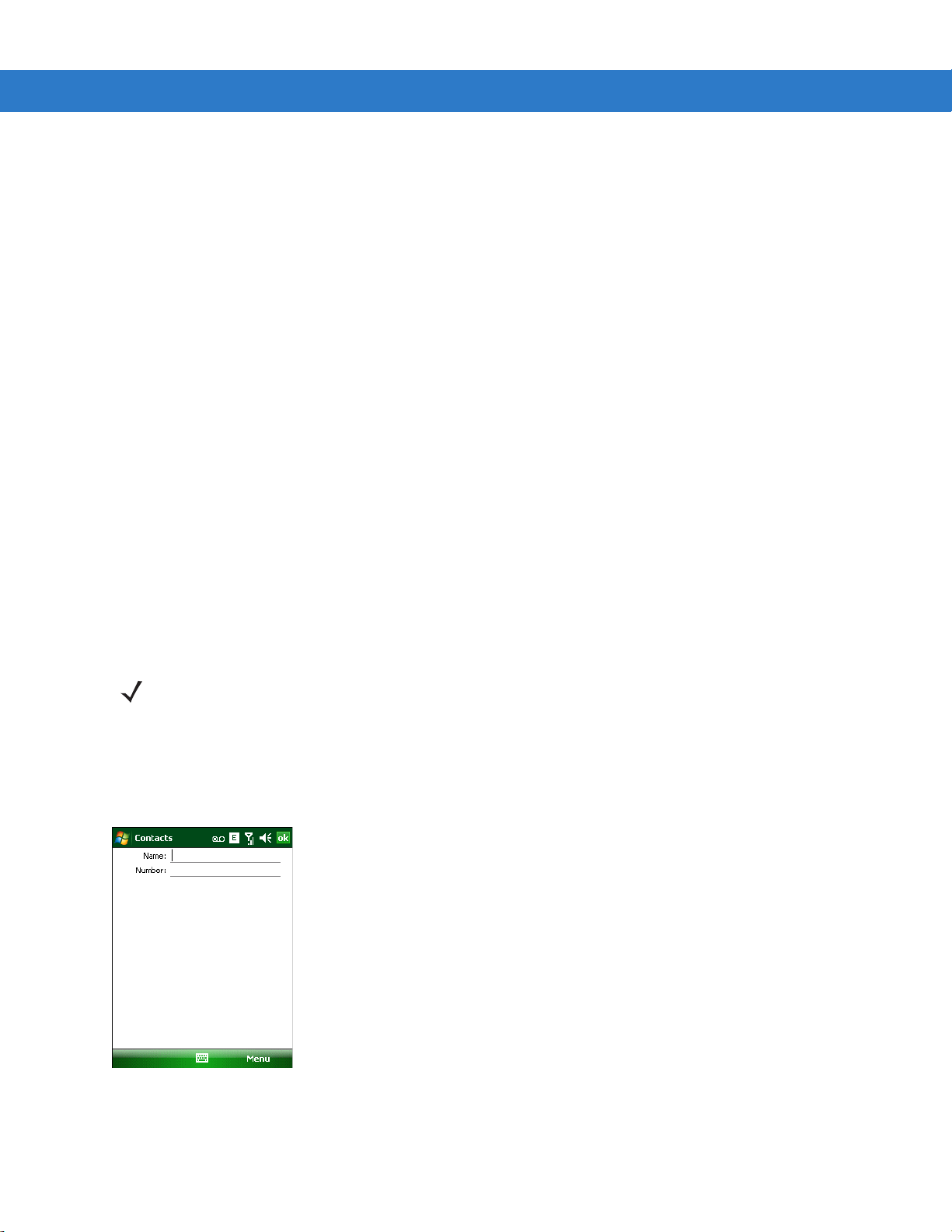
11. 要添加备忘录,请轻触 Notes (备忘录)选项卡并输入文本、绘画或创建录音。
12. 完成后,请轻触 OK (确定)以返回到联系人列表。
编辑 Outlook 联系人
要更改联系人:
1. 轻触 Start (开始) > Contacts (联系人)。
2. 在联系人列表中轻触该联系人以打开它。
3. 轻触 Menu (菜单) > Edit (编辑)并做出修改。
4. 轻触 OK (确定)。
删除联系人
要删除联系人:
1. 轻触 Start (开始) > Contacts (联系人)。
使用电话键盘 5 - 7
2. 在联系人列表中轻触并按住该联系人,然后从弹出式菜单中选择 Delete Contact (删除联系人),或选中该
联系人并轻触 Menu (菜单) > Delete Contact (删除联系人)。
创建 SIM 联系人
要创建 SIM 联系人:
注释
当输入的联系人电话号码包含一个星号 (*) 后跟一个加号 (+) 时,请将该联系人保存为 Outlook 联系人。请不要
将该联系人保存到 SIM 卡。
1. 轻触 Start (开始) > Contacts (联系人)。
2. 轻触 New (新建)。
3. 选择 SIM Contact (SIM 联系人)。
图
5-9
创建
SIM
联系人
4. 使用输入面板,轻触各个字段并输入联系人信息。
5. 完成后,请轻触 OK (确定)以返回到联系人列表。

5 - 8 MC9500-K 移动数据终端用户指南
“电话”图标
单键拨号位置号码
使用通话历史记录
要使用通话历史记录拨打电话:
1. 轻触 Start (开始) > Phone (电话),或按绿色电话键。
2. 从电话键盘上,轻触 Call History (通话历史记录)。
图
5-10
通话历史记录
3. 轻触电话号码旁边的电话图标以开始拨打电话,然后返回到电话键盘。
4. 轻触 End (结束)或按下红色电话键,以停止拨号或结束通话。
使用单键拨号拨打电话
使用单键拨号致电保存在单键拨号目录中的联系人。
要使用单键拨号拨打电话:
1. 轻触 Start (开始) > Phone (电话),或按绿色电话键。
2. 从电话键盘上,轻触并按住分配给联系人的单键拨号位置号码。(要拨打一位数的单键拨号位置号码,请轻触
并按住单键拨号号码。要拨打两位数的单键拨号位置号码,请轻触第一位数字,然后轻触并按住第二位数字。)
或者
从电话键盘上,轻触 Speed Dial (单键拨号),然后轻触列表中所需联系人的单键拨号位置号码。
图
5-11
单键拨号联系人列表
3. 要停止拨号或结束通话,请轻触 End (结束)或按下红色电话键。
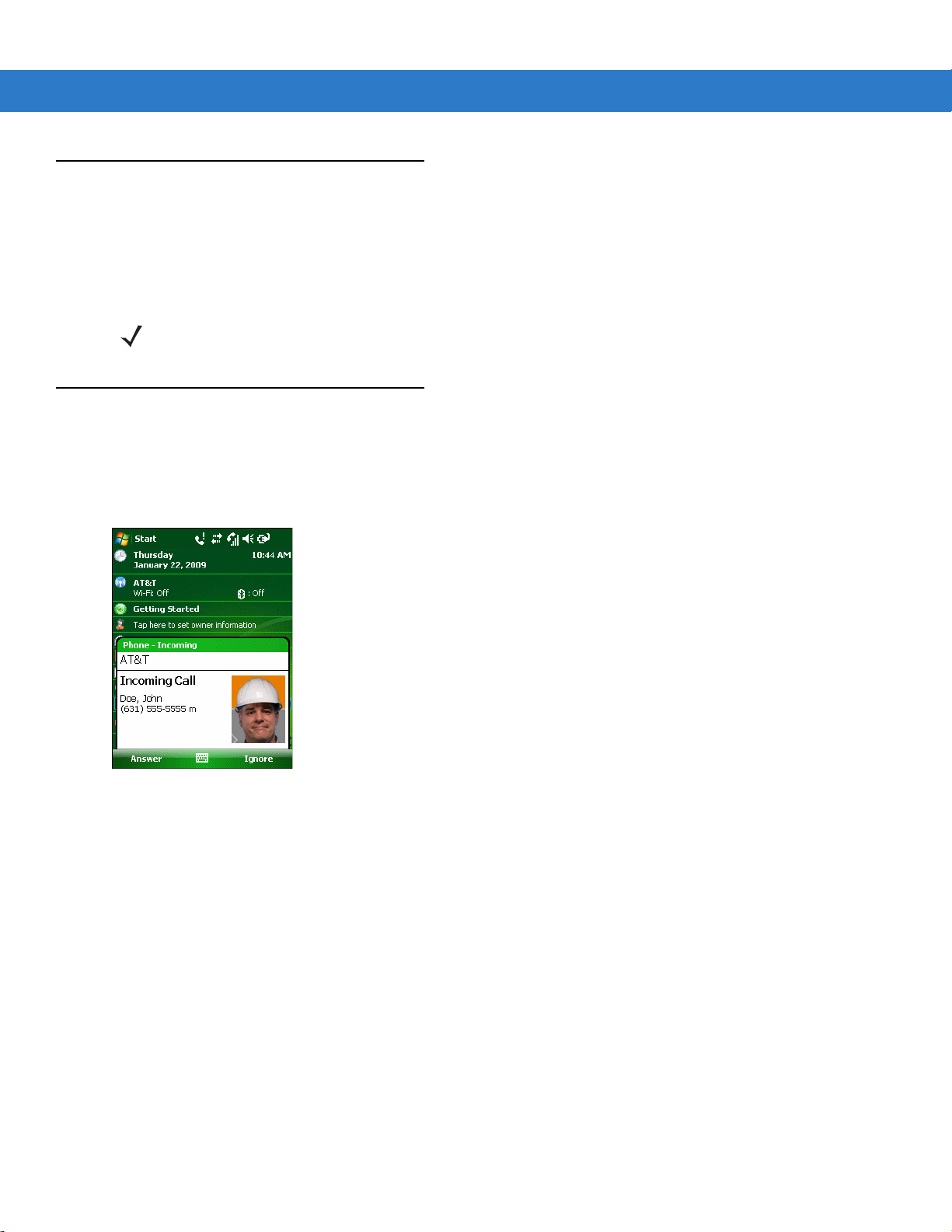
拨打紧急电话
您的服务提供商对一个或多个紧急电话号码 (如 911 或 999)进行了编程,因此您可以在任何情况下呼叫这些号码,
即使电话被锁定或未插入 SIM 卡的情况下也可以拨打。您的服务提供商还可以将附加的紧急电话编程到您的 SIM
卡中。但是,必须将 SIM 卡插入到电话中才能使用其中存储的号码。有关附加信息,请咨询服务提供商。
当字母数字式键盘被锁定时,按橙键两次可以将键盘设定为数字模式,然后输入紧急电话号码。
注释
应答电话
MC9500-K 接收到呼入的电话时会显示一个对话框。如果电话设置为响铃,则铃音会响起。应答或忽略呼入的电话。
要应答呼入的电话,请轻触 Phone (电话) > Incoming... (呼入电话...) 对话框上的 Answer (应答),或按下
绿色电话键。
使用电话键盘 5 - 9
紧急电话号码随国家/地区而变化。您电话上预编程的紧急电话号码可能不是在所有地区都可用,有时可能会
因为网络、环境或干扰原因而无法拨打紧急电话。
图
5-12
呼入电话
要忽略呼入的电话,请轻触 Ignore (忽略)。此操作可能会向呼叫方发送语音邮件,这取决于服务提供商。否则会
让呼叫方听到忙音信号。
要结束通话,请轻触 End (结束)或按下红色电话键。
呼入电话功能
•
如果正在通话时接收到来电,可以轻触 Wait (等待)将来电置于等待状态。
•
您可以在通话期间使用 MC9500-K 上的其它程序。要切换回电话,请轻触 Talk (通话)或轻触 Start (开始) >
Phone (电话)。轻触 End (结束)以结束通话。
•
如果呼叫方不在联系人列表中,您可以通过轻触 Menu (菜单) > Save to Contacts (保存到联系人),
在通话期间或从通话历史记录中创建联系人。
•
要在第二个电话打进来时中止通话并应答等待的来电,请轻触电话键盘上的 End (结束)以断开正在进行的
通话,然后轻触 Answer (应答)或按下 Send (发送)键应答等待的来电。
•
要挂起当前的通话并应答等待的来电,请轻触 Answer (应答)或按下 Send (发送)键,将当前的通话暂
时挂起并应答呼入的电话。
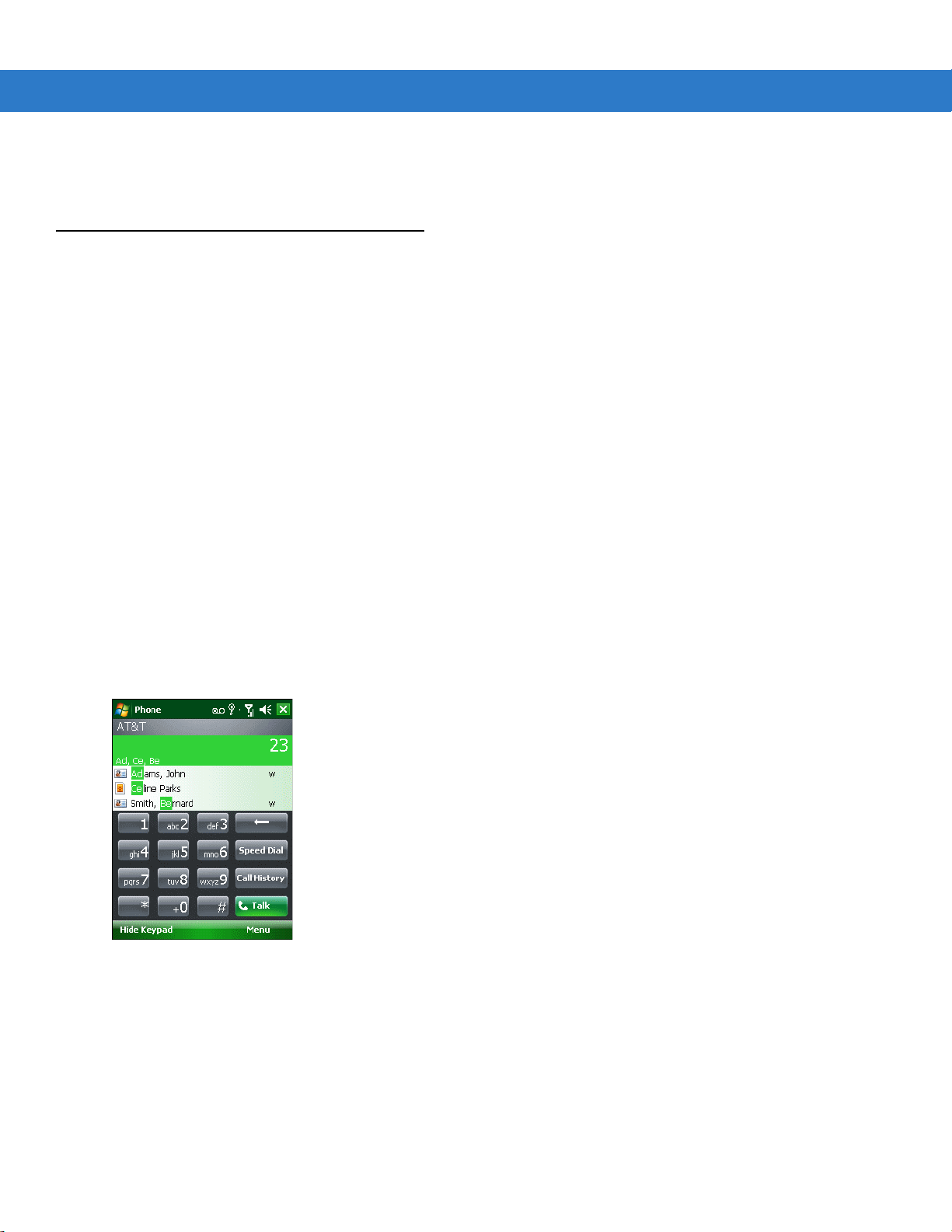
5 - 10 MC9500-K 移动数据终端用户指南
•
要暂时挂起通话以拨打其它号码或应答呼入的电话,请轻触 Hold (暂时挂起)。要从一个通话转换到另一个
通话,请轻触 Swap (交换)。
智能拨号
智能拨号让您可以轻松拨打电话号码。当开始输入数字或字符时,智能拨号会自动搜索和排序 SIM 卡上“Contacts”
(联系人)中的联系人项以及通话历史记录中的电话号码 (包括呼入电话、呼出电话和未接电话)。然后您可以从
筛选过的列表中选择所需的电话号码或联系人进行拨打。
打开“Phone” (电话)屏幕,然后在电话键盘上轻触与要拨打的电话号码或联系人相对应的按键。联系人面板会
列出与输入顺序相匹配的联系人。
智能拨号开始查找与输入顺序相匹配的电话号码或联系人。
要查找电话号码:
•
输入第一个或前两个数字,以在通话历史记录中查找电话号码。
•
输入前三个数字或更多数字,以从保存的联系人或 SIM 卡中查找电话号码。
要查找联系人姓名:
• 输入联系人名字或姓氏的第一个字母。智能拨号从联系人姓名的第一个字符开始搜索,以及从联系人姓名
中的空格、破折号或下划线后面显示的字符开始搜索。例如,如果轻触与电话键盘上的 [a, b, c] 相关联的
数字 “2”,则会显示以下视为匹配的联系人姓名:“Smith, Bernard”、“Adams, John”、“Carlson,
Eileen”、“Dillon, Albert”、“Childs, Larry”、“Cooper, Robert” 和 “Parks, Celine”。
• 如果匹配列表太长,请再输入一个字母以进一步缩小搜索范围。以上例为例,轻触与 (d, e, f) 相关联的数字
“3”,匹配列表会缩小至以下名称:“Smith, Bernard”、“Adams, John” 和 “Parks, Celine”。
图
5-13
查找联系人
要使用智能拨号拨打电话或发送文本消息:
1. 开始输入前几个数字或字符。
2. 在智能拨号面板中,使用键盘上的向上和向下箭头导航到所需的联系人或电话号码。
3. 选择正确联系人之后,按下 Talk (通话)拨打语音电话。
4. 要向选定的联系人发送文本消息,请轻触 Menu (菜单) > Send Text Message (发送文本消息)。
5. 要拨打与所选联系人关联的其它电话号码,请轻触联系人姓名并选择要拨打的电话号码。
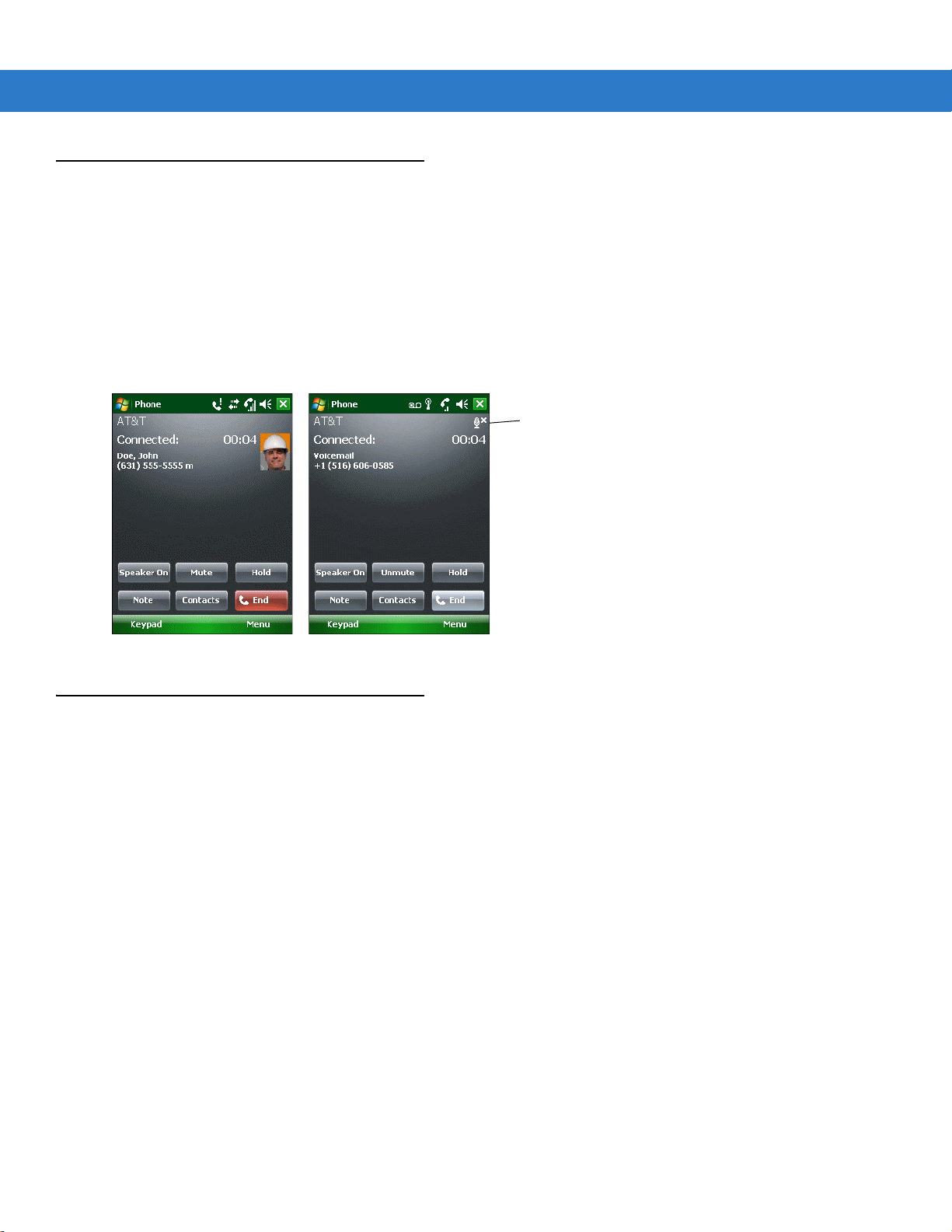
使通话静音
“静音”图标
您可以在通话期间使麦克风静音,以便能够听清楚电话另一端的声音,但对方听不到从麦克风中传出的谈话。如果
您这一方有人在交谈或背景嘈杂时,这一功能很有用。
要使通话静音或取消静音:
1. 轻触 Start (开始) > Phone (电话),或按绿色电话键。
2. 拨打电话。
3. 轻触显示屏上的 Mute (静音),使音频不再发声。此时会出现静音图标。
使用电话键盘 5 - 11
图
5-14
记录备忘录
要在通话期间创建备忘录,请轻触显示屏上的 Note (备忘录),然后输入备忘录。有关创建备忘录的详细信息,
请参阅“Windows 设备帮助”。
要在通话期间查看已创建的备忘录:
1. 轻触 Start (开始) > Phone (电话),或按绿色电话键。
2. 从电话键盘上,轻触 Call History (通话历史记录)。
3. 轻触并按住号码或备忘录图标,以查看包含备忘录的通话项。
“静音”按钮和图标

5 - 12 MC9500-K 移动数据终端用户指南
“备忘录”
图标
图
5-15
通话历史记录
4. 轻触 View Note (查看备忘录)。
5. 轻触 OK (确定)退出。
注释
您还可以通过轻触 Start (开始) > Programs (程序) > Notes (备忘录),直接从备忘录应用程序
访问备忘录。
—
备忘录菜单
使用单键拨号
创建单键拨号号码,以便只需执行简单的轻触操作即可拨打经常呼叫的号码。在创建单键拨号项之前,请确保该
电话号码已在“Contacts” (联系人)中。
添加单键拨号项
要从电话键盘添加单键拨号项:
1. 确保联系人和电话号码已在“Contacts” (联系人)列表中。
2. 轻触 Start (开始) > Phone (电话),或按绿色电话键。
3. 轻触 Speed Dial (单键拨号) > Menu (菜单) > New (新建)。
图
5-16
联系人

使用电话键盘 5 - 13
4. 轻触列表中所需的联系人姓名和号码。
图
5-17
单键拨号联系人位置
5. 在 Location (位置)字段中轻触向上/向下箭头,选择要指定为新的单键拨号项的可用位置。第一个单键拨号
位置是为语音邮件保留的。
6. 轻触 OK (确定)将联系人添加到单键拨号列表中。
7. 轻触 OK (确定)退出 Speed Dial Contact List (单键拨号联系人列表)。
要从 Contacts (联系人)窗口添加单键拨号项:
1. 轻触 Start (开始) > Contacts (联系人)。
图
5-18
联系人
2. 轻触联系人姓名。
3. 轻触 Menu (菜单) > Add to Speed Dial (添加到单键拨号)。

5 - 14 MC9500-K 移动数据终端用户指南
图
5-19
单键拨号联系人位置
4. 轻触向上/向下箭头,选择要指定为新的单键拨号项的可用位置。第一个单键拨号位置是为语音邮件保留的。
5. 轻触 OK (确定)。
添加单键拨号项
1. 轻触 Start (开始) > Phone (电话),或按绿色电话键。
2. 轻触 Speed Dial (单键拨号)。
图
5-20
单键拨号联系人列表
3. 轻触并按住联系人姓名。
4. 轻触 Edit... (编辑...)。
5. 更改姓名、电话号码或位置信息。
6. 轻触 OK (确定)。
注释
编辑 Speed Dial (单键拨号)中的姓名和电话号码并不会改变 Contacts (联系人)中的联系人信息
(
Start (开始) > Contacts (联系人))。

删除单键拨号项
1. 轻触 Start (开始) > Phone (电话),或按绿色电话键。
2. 轻触 Speed Dial (单键拨号)。
3. 轻触并按住联系人姓名。
使用电话键盘 5 - 15
图
5-21
单键拨号删除菜单
4. 轻触 Delete (删除)。
5. 轻触 Yes (是)以确认永久删除单键拨号项。
注释
删除
单键拨号
Contacts (联系人))。
使用通话历史记录
使用通话历史记录可以致电给最近拨打过或打入过电话的某人。通话历史记录提供所有呼入电话、呼出电话以及
未接来电的时间和持续时长, 还提供了所有呼叫的摘要,让您可以在通话期间轻松地访问备忘录。
Call History (通话历史记录)窗口中显示的通话历史记录图标。
表
5-1
通话历史记录图标
图标 说明
中的姓名和电话号码并不会 Delete Contact (删除联系人)中的联系人信息 (Start (开始) >
表
5-1 列出
此图标显示在联系人信息旁边,表示所有呼出的电话。
此图标显示在联系人信息旁边,表示所有呼入的电话。
此图标显示在联系人信息旁边,表示所有未接的电话。

5 - 16 MC9500-K 移动数据终端用户指南
管理通话历史记录
通过更改视图、重置通话计时器以及删除电话,可以管理存储在通话历史记录中的电话。
更改“通话历史记录”视图
1. 轻触 Start (开始) > Phone (电话),或按下绿色电话键以显示电话键盘。
2. 在电话键盘上,轻触 Call History (通话历史记录)。
3. 轻触 Menu (菜单) > Filter (筛选器)以显示菜单。
图
5-22
通话历史记录
4. 从该菜单中选择一个视图类型,以便仅显示未接电话、呼出电话、呼入电话或按呼叫方姓名的字母顺序列出
—
所有电话/显示菜单
电话。
5. 轻触 OK (确定)以退出 Call History (通话历史记录)窗口。
重置最近通话计数器
1. 轻触 Start (开始) > Phone (电话),或按下绿色电话键以显示电话键盘。
2. 在电话键盘上,轻触 Call History (通话历史记录)。
3. 轻触 Menu (菜单)。
图
5-23
通话历史记录
—
工具菜单
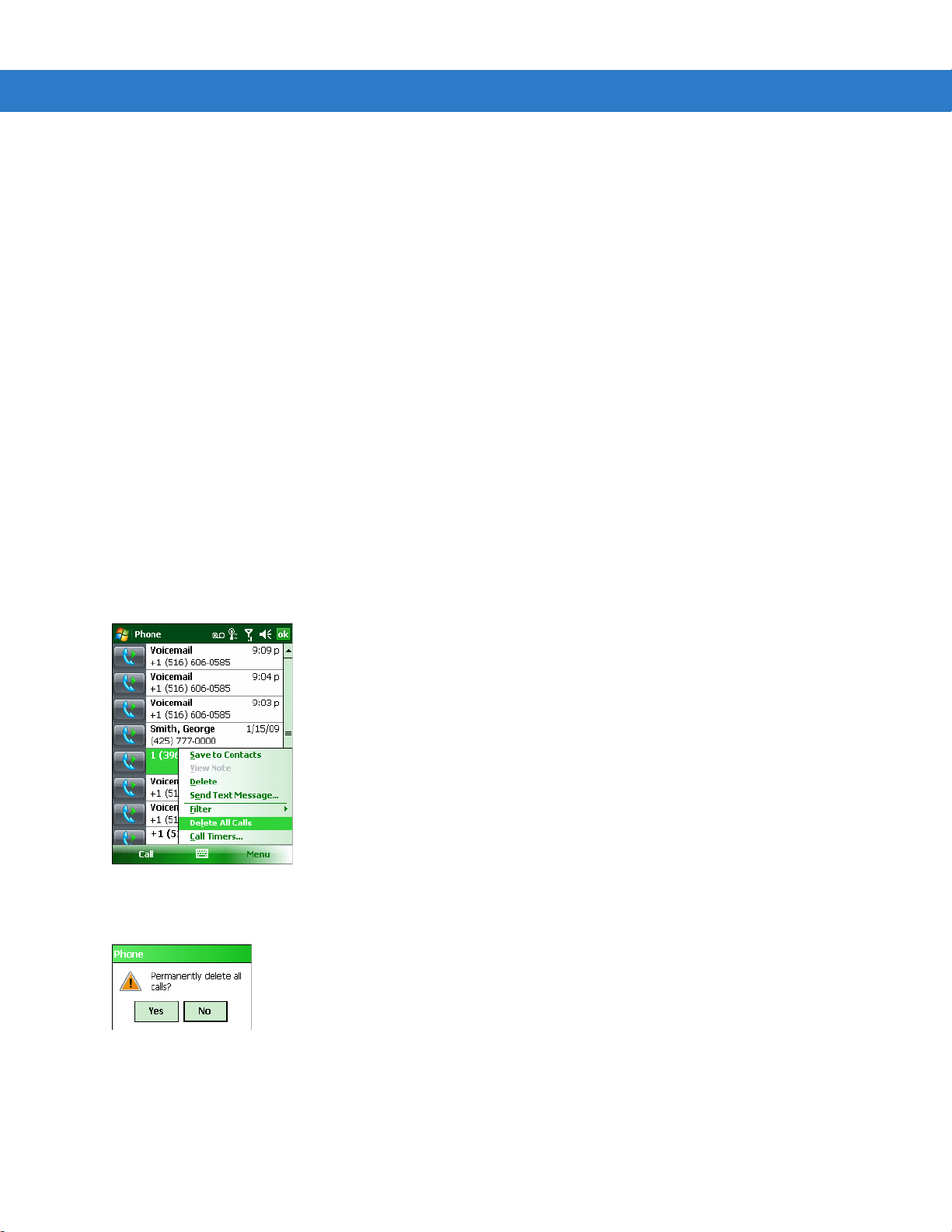
使用电话键盘 5 - 17
4. 选择 Call Timers... (通话计时器...)。
5. 轻触 Reset (重置)。( All Calls: (所有通话:)计数器无法重置。)
6. 轻触 OK (确定)以退出 Call Timers (通话计时器)窗口。
按通话日期删除通话历史记录项
1. 轻触 Start (开始) > Phone (电话),或按下绿色电话键以显示电话键盘。
2. 从电话键盘上,轻触 Call History (通话历史记录)。
3. 轻触 Menu (菜单) > Call Timers... (通话计时器..)。
4. 在 Delete call history items older than: (删除早于以下时间的通话历史记录项:)下拉列表中选择时间段,
以基于此时间段删除存储的项。
5. 轻触 OK (确定)以退出 Call Timers (通话计时器)窗口。
删除所有通话历史记录项
1. 轻触 Start (开始) > Phone (电话),或按下绿色电话键以显示电话键盘。
2. 从电话键盘上,轻触 Call History (通话历史记录)。
3. 轻触 Menu (菜单)。
图
5-24
通话历史记录
4. 选择 Delete all calls (删除所有通话历史记录)。
—
工具菜单
图
5-25
通话历史记录
5. 轻触 Yes (是)。
6. 轻触 OK (确定)以退出 Call History (通话历史记录)窗口。
—
删除所有对话

5 - 18 MC9500-K 移动数据终端用户指南
查看通话状态
1. 轻触 Start (开始) > Phone (电话),或按下绿色电话键以显示电话键盘。
2. 从电话键盘上,轻触 Call History (通话历史记录)。
3. 轻触某一项。此时将显示 Call Status (通话状态)窗口。
图
5-26
通话历史记录
注释
当电话线路上有多个电话时,将只记录第一个电话的持续时长。
4. 轻触 OK (确定),然后再轻触 OK (确定)退出。
—
详细信息
使用通话历史记录菜单
使用 Call History (通话历史记录)菜单可以发送语音邮件、访问“激活向导”、保存到联系人、查看备忘录、删
除列表、发送短信以及拨打电话。
1. 轻触 Start (开始) > Phone (电话),或按下绿色电话键以显示电话键盘。
2. 从电话键盘上,轻触 Call History (通话历史记录)。
3. 轻触并按住列表中的某一项。
图
5-27
通话历史记录
—
菜单
